Page 1
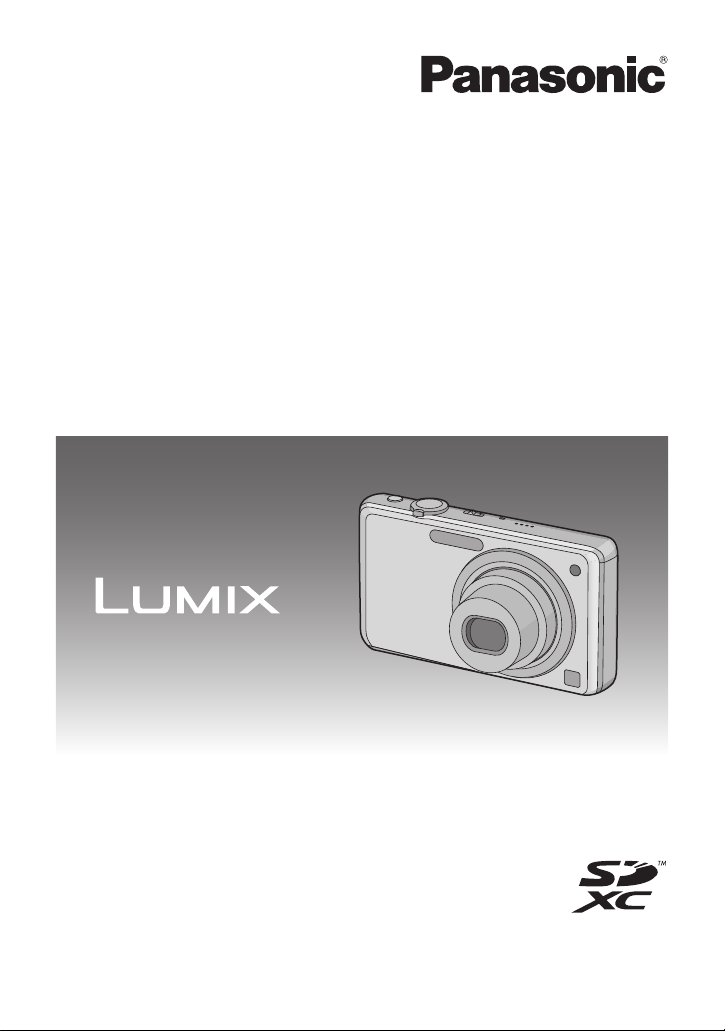
Gelişmiş özelliklerle ilgili
Kullanım Talimatları
Dijital Fotoğraf Makinesi
Model No. DMC-FS30
DMC-FS11
DMC-FS10
DMC-FS9
Lütfen kullanmadan önce bu talimatları dikkatle okuyun.
VQT2P06
Page 2
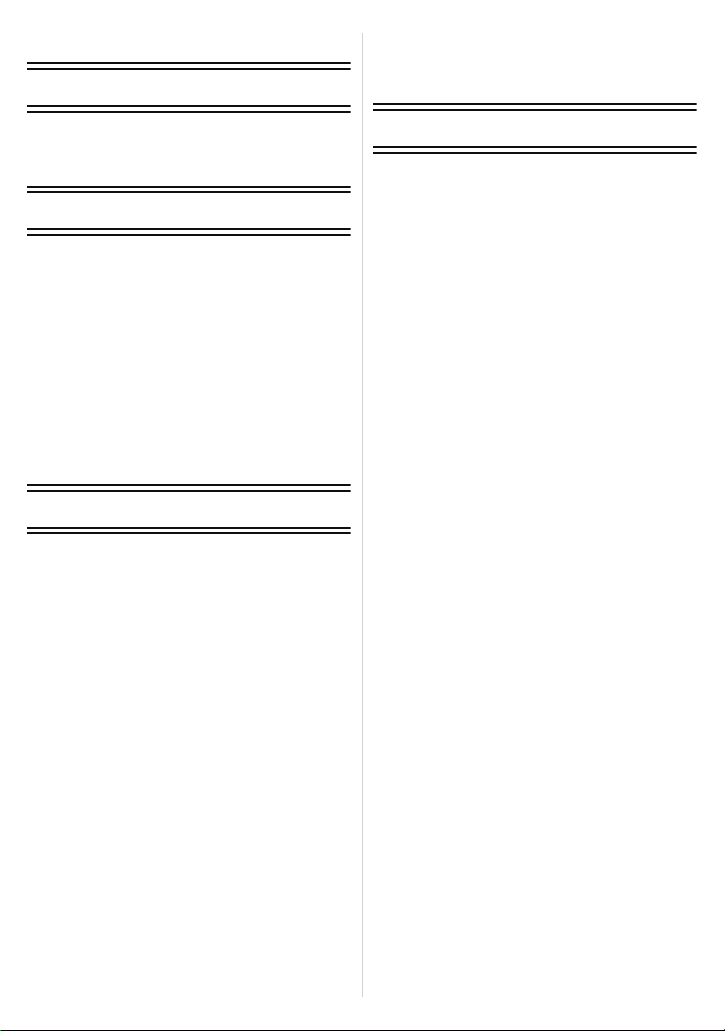
İçindekiler
Kullanmadan Önce
Fotoğrafların Silinmesi.............................43
• Tek bir fotoğrafı s
• Çoklu fotoğraf (maksimum 50) ya
da bütün fotoğrafları silmek için ........44
ilmek için ...............43
Hızlı Rehber ..............................................4
Standart Aksesuarlar.................................6
Bileşenlerin İsimleri ...................................7
Hazırlık
Bataryanın şarj edilmesi............................9
• Yaklaşık çalıştırma süresi ve
kaydedilebilir fotoğraf sayısı .............12
Kartın (isteğe bağlı)/Bataryanın Takılıp
Çıkarılması ..............................................14
Dâhili Hafıza/Kart ile ilgili önemli notlar...16
Tarih/Saat Ayarı (Saat Ayarı) ..................18
• Saat ayarının değiştirilmesi...............19
Menü Ayarı ..............................................20
• Menü öğeleri ayarı ............................21
• Hızlı menü kullanımı .........................23
Ayar Menüsü ile ilgili önemli notlar..........24
[KAYIT] Modu Seçimi ..............................29
Temel
Otomatik fonksiyon kullanarak fotoğraf
çekme (Akıllı Oto Modu)..........................31
• Sahne algılama.................................33
• Akıllı Oto Modu Ayarları ....................34
Sık kullandığınız ayarlarla fotoğraf
çekme (Normal Fotoğraf Modu) ..............35
• Odaklama..........................................36
• Hedef odak alanında değilken
(örn. çekmek istediğiniz fotoğrafın
kompozisyonunun merkezinde
değilse) .............................................36
• Titreşimin (fotoğraf makinesinin
sarsılması) önlenmesi.......................37
• Yön algılama fonksiyonu...................37
Zum İle Fotoğraf Çekme .........................38
• Optik Zum/Ekstra Optik Zum (EZ)/
Dijital Zum Kullanımı .........................38
Fotoğrafların Görüntülenmesi
([NORMAL OYNAT])...............................40
• Çoklu Ekran Görüntüleme
(Çoklu Görüntüleme) ........................41
• Görüntüleme Sırasında Zum
Kullanımı ...........................................41
• [OYNATMA] Modunun
Değiştirilmesi ....................................42
Gelişmiş (Görüntü kaydı)
LCD Ekran ile ilgili önemli notlar..............45
Dâhili Flaş İle Fotoğraf Çekme................47
• Uygun flaş ayarının yapılması ...........47
Yakın Plan Fotoğraf Çekme ....................52
• [AF MAKRO] .....................................52
• [MAKRO ZUM] ..................................53
Otomatik Zamanlayıcı ile Fotoğraf
Çekme.....................................................54
Pozlamanın Dengelenmesi .....................55
Kaydedilen sahneye uygun fotoğraf
çekme (Çekim Modu) ..............................56
• Çekim Modunda sahne kaydı
(Çekim Modum) ................................56
• Her kayıtta Çekim Modunun
seçilmesi (Çekim Modu)....................57
• [PORTRE] .........................................58
• [YUMUŞAK TEN] ..............................58
• [DÖNÜŞÜM]......................................59
• [KENDİ PORTRENİZ] .......................59
• [MANZARA].......................................60
• [SPOR]..............................................60
• [GECE PORTRE] ..............................60
• [GECE MANZARA] ...........................61
• [YİYECEK] ........................................61
• [PARTİ]..............................................62
• [MUM IŞIĞI] ......................................62
• [BEBEK1]/[BEBEK2] .........................63
• [EVCİL HAYVAN] ..............................64
• [GÜN BATIMI] ...................................64
• [YÜK HASSASİYET] .........................64
• [Y. HIZLI SERİ]..................................65
• [FLAŞLI SERİ ÇEKİM] ......................66
• [YILDIZLI GÖKYZ] ............................67
• [HAVAİ FİŞEK] ..................................68
• [KUMSAL] .........................................68
• [KAR].................................................68
• [HAVADAN ÇEKİM] ..........................69
• [KUMLAMA] ......................................69
• [FOTO KARESİ
reketli Görüntü Modu..........................70
Ha
Gideceğiniz Yer Ayarıyla İlgili Yararlı
Fonksiyonlar............................................73
• Gideceğiniz Yerde Fotoğrafı
Çektiğiniz Günün Kaydedilmesi ........73
• Yurtdışı Seyahat Noktalarında Kayıt
Tarihi/Saati (Dünya Saati).................76
] ................................69
- 2 -
Page 3
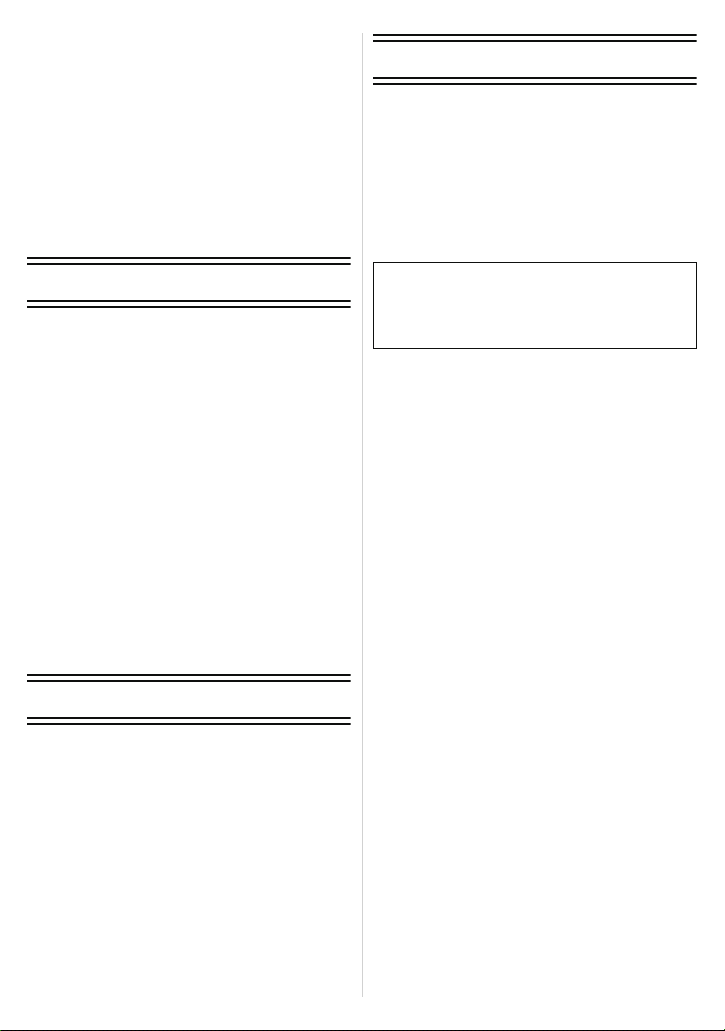
[KAYIT] Modu Menüsünün Kullanımı ......78
• [RESİM BOYUTU].............................78
• [HASSASİYET] .................................80
• [B. DENGESİ] ...................................81
• [AF MODU] ....................................... 83
• [SERİ ÇEKİM] ...................................85
• [D. ZUM]............................................86
• [RENK MODU]..................................86
• [OPTİK SABİTLM].............................87
• [AF YARDM IŞIĞI] ............................88
• [KIR.GÖZ GİDR] ...............................88
• [SAAT AYARI]...................................88
Metin girişi ...............................................89
Gelişmiş (Oynatma)
Fotoğrafların Art Arda Görüntülenmesi
(Slayt Gösterisi).......................................90
Fotoğrafların Seçilmesi ve
Görüntülenmesi ([KATEGORÝ
OYN]/[FAVORÝ OYN]) ............................93
• [KATEGORİ OYN].............................93
• [FAVORİ OYN] ..................................94
Hareketli görüntü oynatma......................95
[OYNATMA] Modu Menüsünün
Kullanımı .................................................96
• [TAKVİM]...........................................96
• [YAZI EKLE] ...................................... 97
• [BOYUTLA] Resim Boyutunun
(piksel sayısı) Küçültülmesi ..............99
• [KIRPMA] ........................................101
• [RESMİ DÖND.] ..............................102
• [FAVORİ].........................................103
• [BASKI AYAR].................................104
• [KORUMA] ......................................106
• [KOPYALA] .....................................107
Diğer Özellikler
Ekran göstergesi ...................................119
Kullanım Uyarıları..................................122
Mesaj Ekranı .........................................128
Sorun giderme.......................................131
Kaydedilebilir Fotoğraf Sayısı ve
Kullanılabilir Kayıt Süresi.......................140
∫ Bu kullanım talimatlarındaki şekiller
ile ilgili önemli notlar
DMC-FS10 için açıklanan prosedür örnek
niteliğindedir.
Başka bir cihaza bağlanması
Bilgisayara bağlama .............................108
Fotoğrafların Bastırılması ......................111
• Tek bir fotoğraf seçip bastırmak......112
• Birden fazla fotoğraf seçip
bastırmak........................................113
• Baskı Ayarları..................................114
Fotoğrafların TV Ekranında
Görüntülenmesi.....................................117
• Fotoğrafların AV kablosu
(ürünle birlikte verilen)
kullanılarak görüntülenmesi ............117
• Fotoğrafların SD Hafıza Kartı
yuvası olan bir televizyonda
görüntülenmesi...............................118
- 3 -
Page 4
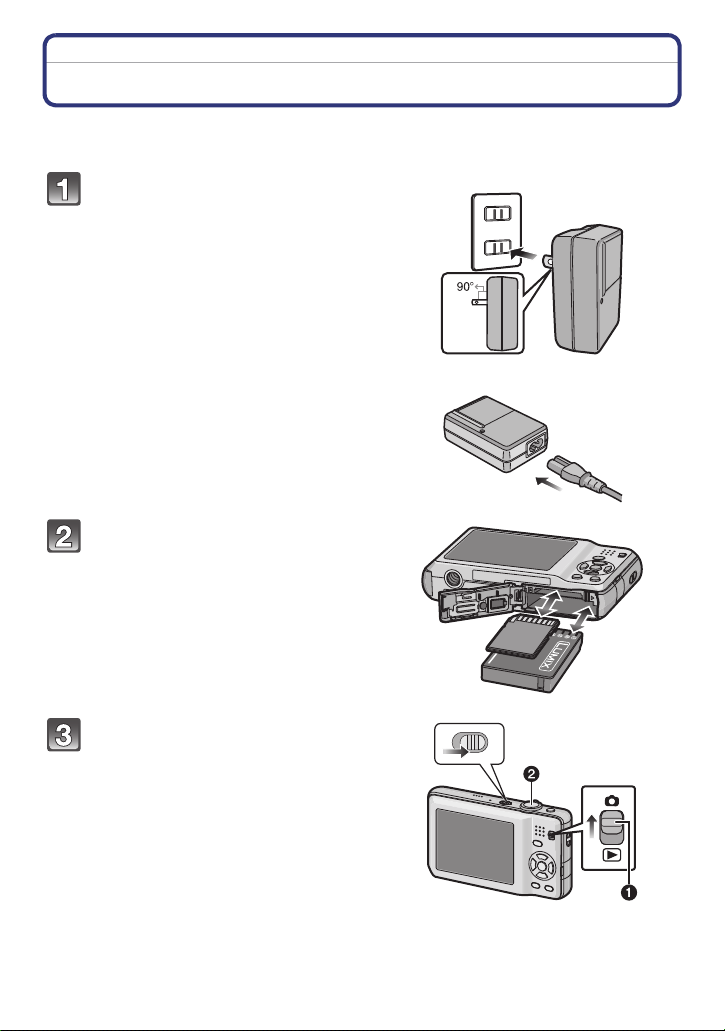
Kullanmadan Önce
Kullanmadan Önce
Hızlı Rehber
Bu kılavuz fotoğraf makinesiyle nasıl fotoğraf çekilip görüntülendiğine dair genel bir
bakıştır. Her adımda çerçeve içindeki sayfalara mutlaka bakınız.
Bataryayı şarj edin. (P9)
• Fotoğraf makinesi şarj edilmiş halde
gelmez. Kullanmadan önce bataryayı
şarj edin.
Bataryayı ve kartı takın. (P14)
• Kartı kullanmadığınızda, dâhili hafızaya
fotoğraf kaydedip buradan
görüntüleyebilirsiniz. (P16) Kart
kullanırken bkz. P17.
priz tipi
giriş tipi
Fotoğraf çekmek için fotoğraf
makinesini açın.
1 [KAYIT]/[OYNATMA] seçim düğmesini
[!] konumuna getirin.
2 Fotoğraf çekmek için deklanşöre
basın. (P32)
- 4 -
ON
OFF
Page 5
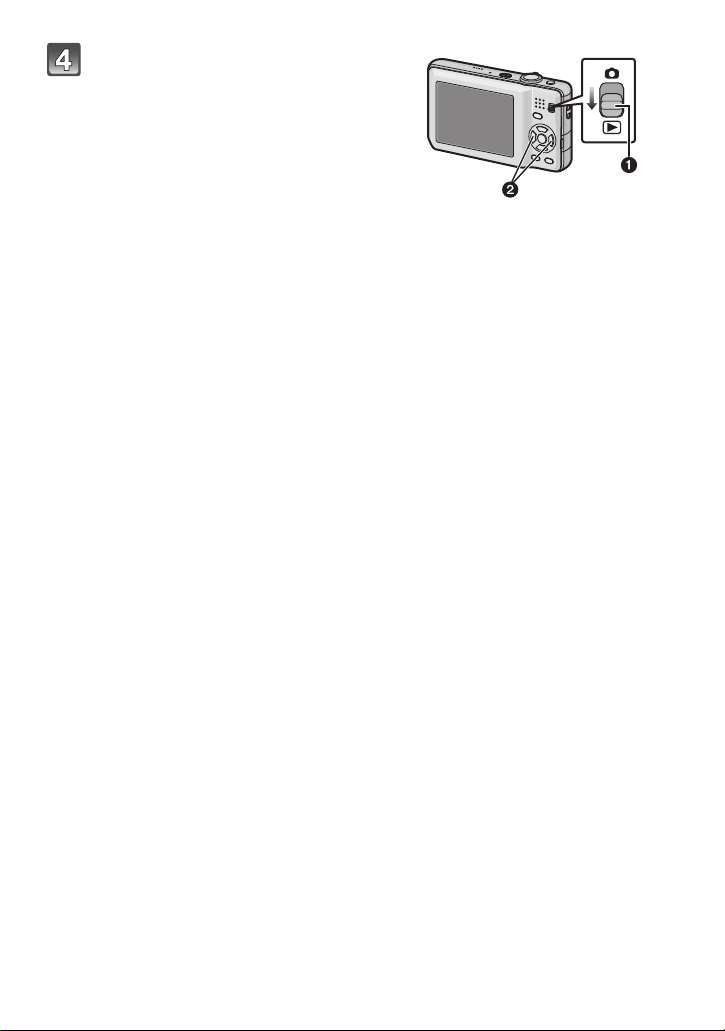
Kullanmadan Önce
Fotoğrafları görüntüleyin.
1 [KAYIT]/[OYNATMA] seçim düğmesini
[(] konumuna getirin.
2 Görüntülemek istediğiniz fotoğrafı
seçin. (P40)
- 5 -
Page 6
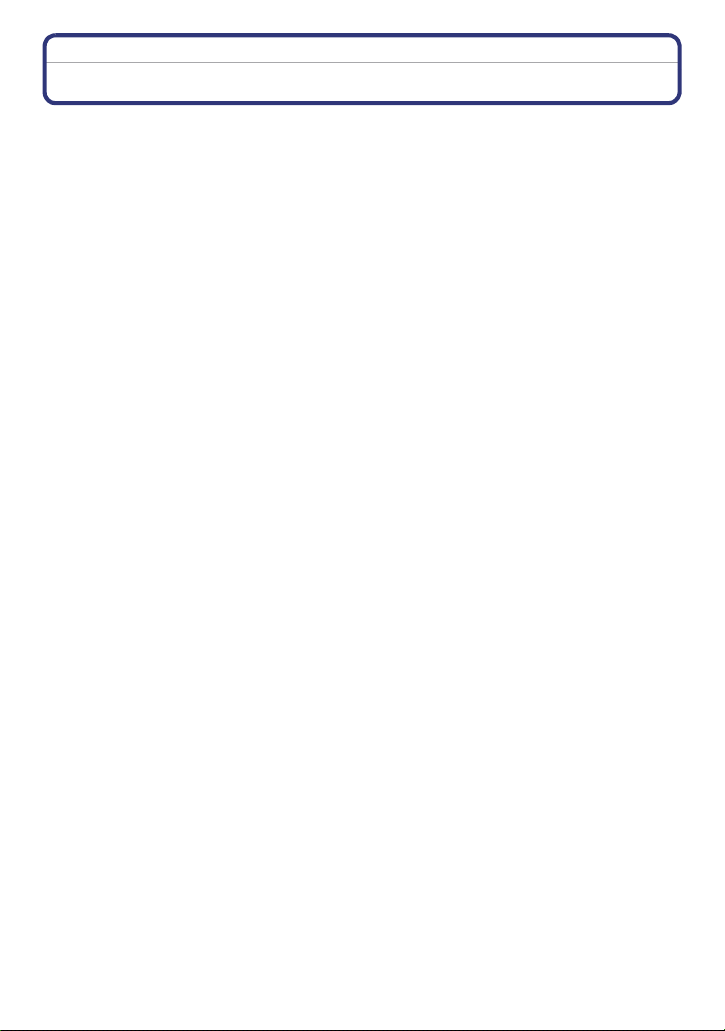
Kullanmadan Önce
Standart Aksesuarlar
Fotoğraf makinesini kullanmadan önce bütün aksesuarların ürünle birlikte verilip
verilmediğini kontrol edin.
•
Aksesuarlar ve şekilleri fotoğraf makinesini satın aldığınız ülkeye veya bölgeye göre değişir.
Aksesuarlarla ilgili ayrıntılı bilgi için bkz. Temel Kullanım Talimatları.
• Batarya Paketi metinde batarya paketi veya batarya olarak belirtilmiştir.
• Batarya Şarj Cihazı metinde batarya şarj cihazı veya şarj cihazı olarak belirtilmiştir.
• SD Hafıza Kartı, SDHC Hafıza Kartı ve SDXC Hafıza Kartı metinde kart olarak belirtilmiştir.
• Kart isteğe bağlıdır.
Kart kullanmadığınızda dâhili hafızaya fotoğraf kaydedip buradan görüntüleyebilirsiniz.
• Ürünle birlikte verilen aksesuarları kaybederseniz satıcınıza veya en yakın Hizmet Merkezine
başvurun. (Aksesuarları ayrı olarak satın alabilirsiniz.)
- 6 -
Page 7
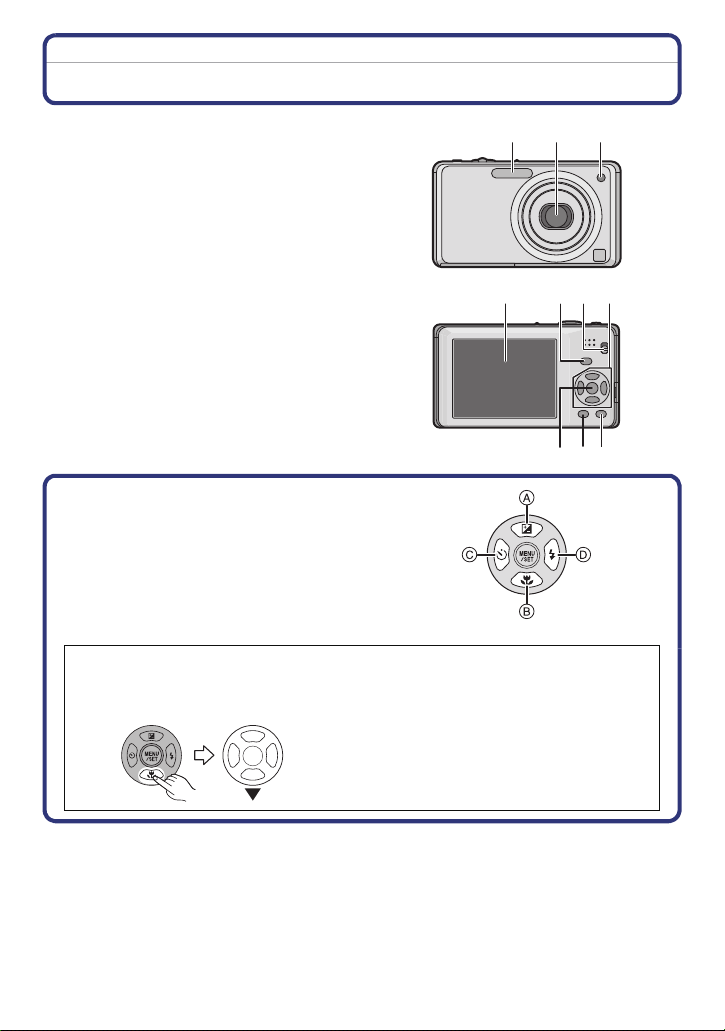
Kullanmadan Önce
1 2 3
Bileşenlerin İsimleri
1Flaş (P47)
2 Objektif (P124)
3 Otomatik zamanlayıcı göstergesi (P54)
AF yardım lambası (P88)
4 LCD ekran (P45, 124)
5 [MENU/SET] tuşu (P18)
6[DISPLAY] tuşu (P45)
7 [Q.MENU] (P23)/Sil (P43) tuşu
8 [MODE] tuşu (P29)
9 [KAYIT]/[OYNATMA] seçim düğmesi
(P20)
10 İmleç tuşları
A: 3/Pozlama dengesi (P55)
B: 4/Makro Modu (P52)
C: 2/Otomatik zamanlayıcı tuşu (P54)
D: 1/Flaş ayarı tuşu (P47)
Bu kullanım talimatlarında, imleç tuşları aşağıdaki şekildeki gibi veya 3/
tuşları ile gös
örn.: 4 (aşağı) tuşuna bastığınızda
terilir.
veya 4 tuşuna basın.
4
109
8
57
6
4/2/1
- 7 -
Page 8
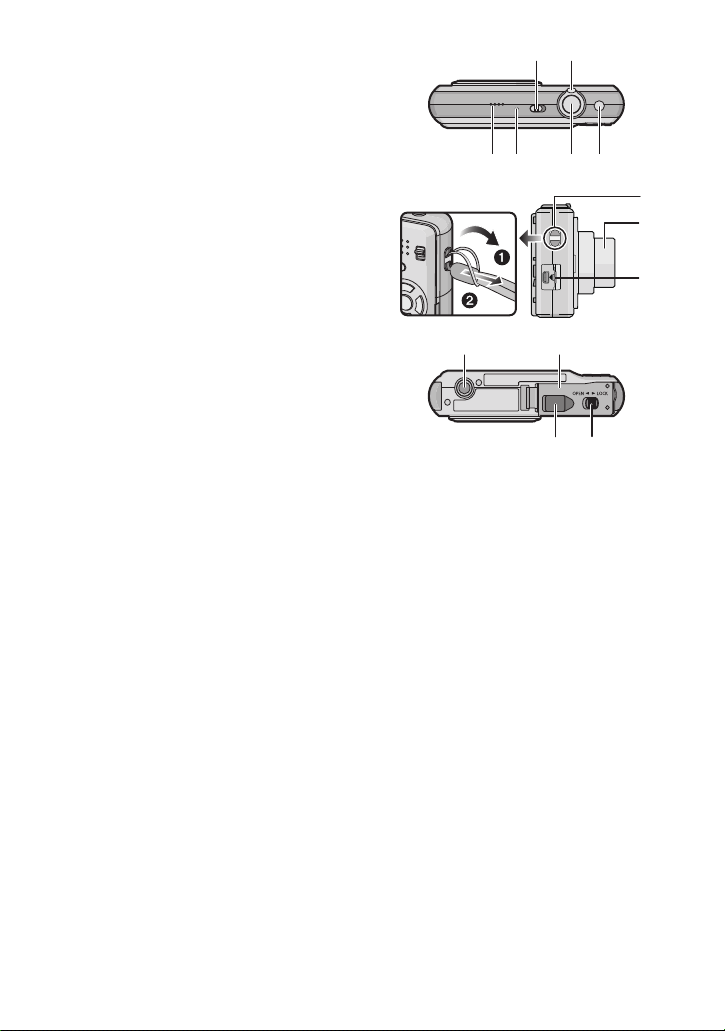
Kullanmadan Önce
12
13 14 15 16
11
18
19
17
21
2223
20
11 Fo toğraf makinesini AÇMA/KAPATMA
düğmesi (P18)
12 Zum düğmesi (P38)
13 Hoparlör (P95)
14 Mikrofon (P70)
15 Deklanşör (P31, 70)
16 Akıllı oto tuşu (P31)
17 El askısı gözü
•
Fotoğraf makinesini kullanırken
düşürmemek için el askısını mutlaka
takın.
18 Objektif çerçevesi
19 [AV OUT/DIGITAL] soketi (P108, 111,
117)
20 Tripod yuvası
•
Fotoğraf makinesi tripoda takılıyken
tripodun sabit olmasına dikkat edin.
21 Kart/Battarya kapağı (P14, 15)
22 Çıkarma tırnağı (P14)
23 DC bileşen kapağı (P15)
•
AC adaptör kullanırken mutlaka Panasonic
DC bileşen (isteğe bağlı) ve AC adaptör
(isteğe bağlı) kullanın. Bağlantıyla ilgili
ayrıntılı bilgi için bkz. P15.
- 8 -
Page 9
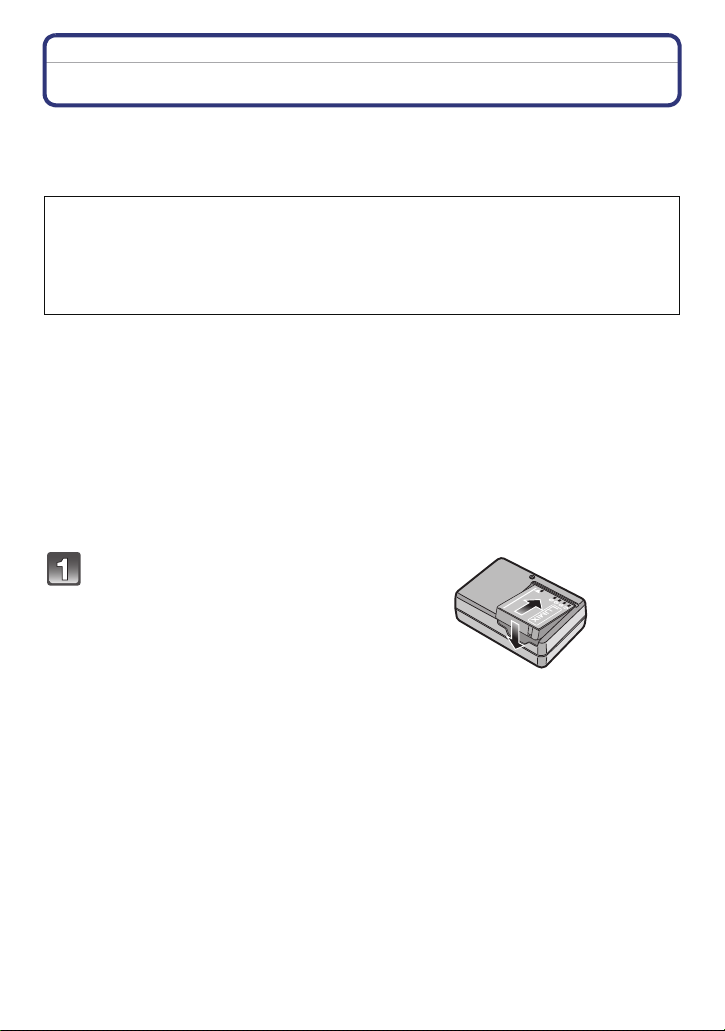
Hazırlık
Hazırlık
Bataryanın şarj edilmesi
∫ Kamerayla kullanabileceğiniz bataryalar ile ilgili önemli notlar
Bu cihazda ürünle birlikte verilen veya belirli isteğe bağlı bataryalar kullanı labilir.
Bölgenizde bulunan isteğe bağlı bataryaların aksesuar numarasına ilişkin bilgi için Temel
Kullanım Talimatlarına bakınız.
Bazı pazarlarda orijinal ürüne çok benzeyen taklit pillerin satıldığı anlaşılmıştır.
Bu pillerin bazıları ilgili güvenlik standartlarına uygun dâhili korumayla yeterince
korunmamaktadır. Bu piller yangın veya patlamaya neden olabilir. Lütfen taklit pil
kullanımından kaynaklanan herhangi bir kaza veya arızadan sorumlu
olmadığımızı unutmayın. Güvenlik açısından orijinal Panasonic pil kullanmanızı
tavsiye ediyoruz.
•
Sadece belirli şarj cihazlarını ve bataryaları kullanın.
• Fotoğraf makinesi güvenle kullanılabilecek bataryaları ayırt etme fonksiyonuna sahiptir.
Sadece belirli bataryalar bu fonksiyonu destekler. Bu cihazla sadece orijinal Panasonic
bataryalar ve Panasonic’in onayladığı şirketlerin ürettiği bataryalar kullanılabilir. (Bu
fonksiyonu desteklemeyen bataryalar kullanılamaz). Panasonic diğer şirketlerin ürettiği
orijinal Panasonic ürünü olmayan bataryaların kalitesi, performansı veya güvenliği
konusunda herhangi bir garanti vermez.
∫ Şarj oluyor
•
Fotoğraf makinesi şarj edilmiş halde gelmez. Kullanmadan önce bataryayı şarj edin.
• Bataryayı kapalı alanda şarj edin.
• Bataryayı 10 oC ila 35 oC arası bir sıcaklıkta şarj edin. (Batarya sıcaklığı da aynı olmalıdır.)
Bataryayı takarken bataryanın
yönüne dikkat edin.
- 9 -
Page 10
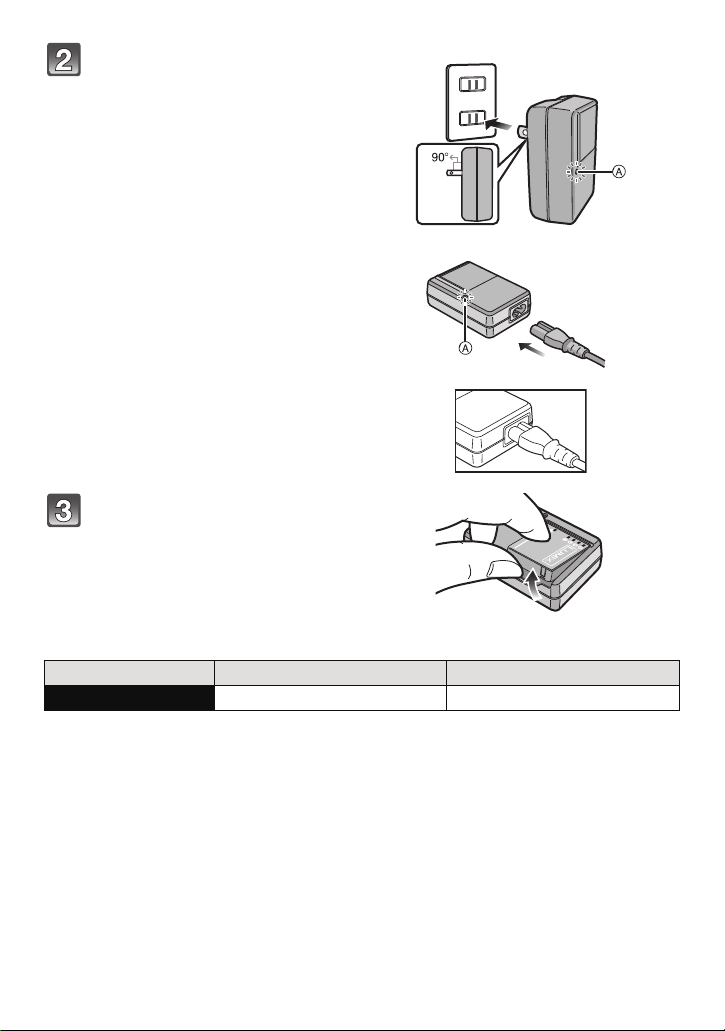
Şarj cihazını prize takın.
• AC kablosu AC giriş terminaline tam
olarak oturmaz. Aşağıdaki şekilde
gösterildiği gibi bir kısmı dışarıda kalır.
• [CHARGE] göstergesi A yeşil
yandığında şarj işlemi başlar.
• [CHARGE] göstergesi A söndüğünde
şarj işlemi başarıyla tamamlanmıştır.
Şarj olduktan sonra bataryayı
çıkarın.
• Şarj işlemi tamamlandıktan sonra güç
kaynağını prizden mutlaka çıkarın.
Hazırlık
priz tipi
giriş tipi
∫ Şarj süresi
Ürünle birlikte verilen batarya İsteğe bağlı batarya
Şarj süresi Yaklaşık 100 dk Yaklaşık 130 dk
•
Bu cihazla birlikte verilen şarj cihazını kullanırken gerekli şarj süresidir.
• Belirtilen şarj süresi tamamen deşarj olmuş batarya için geçerlidir. Şarj süresi
bataryanın nasıl kullanı ldığına bağlı olarak değişebilir. Sıcak/soğuk ortamlarda veya
batarya uzun süre kullanılmadığında şarj süresi normalden uzun olabilir.
- 10 -
Page 11
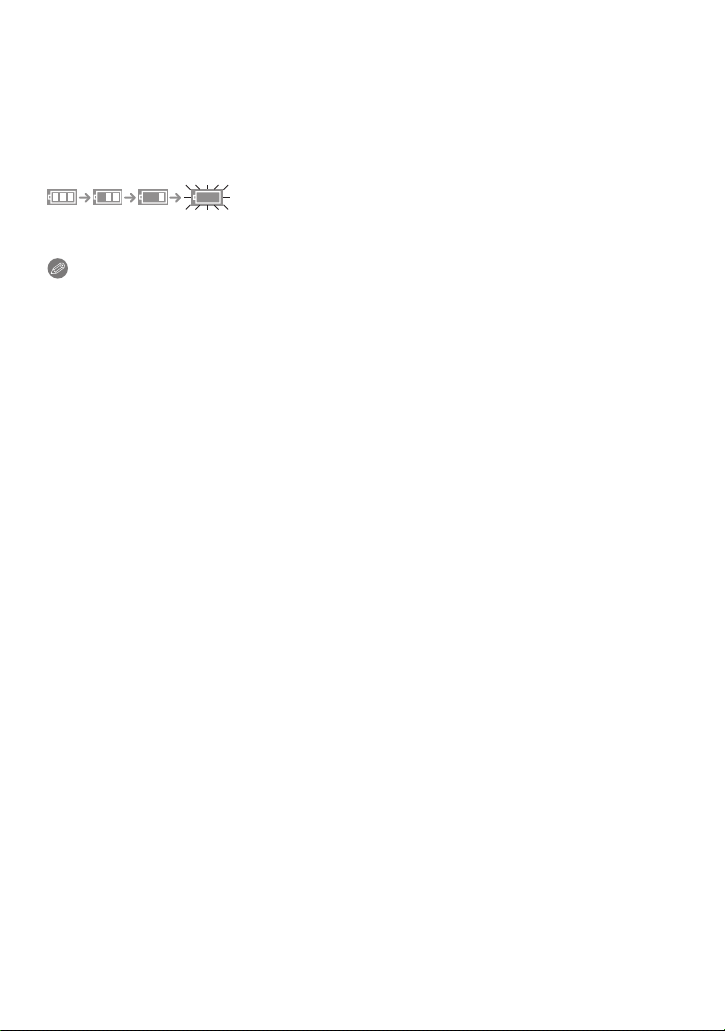
Hazırlık
∫ [CHARGE] göstergesi yanıp sönerken
•
Batarya sıcaklığı çok yüksek veya çok düşük. Bataryayı 10 oC ila 35 oC arası bir sıcaklıkta
tekrar şarj edin.
• Şarj cihazı veya batarya terminalleri kirli. Kuru bir bezle silin.
∫ Batarya göstergesi
Batarya göstergesi LCD ekranda görüntülenir.
[Fotoğraf makinesini AC adaptörle (isteğe bağlı) kullanırken görünmez.]
Batarya bittiğinde gösterge kırmızı yanıp söner. Bataryayı şarj edin veya tam olarak şarj
•
edilmiş bir bataryayla değiştirin.
Not
Batarya kullanım sırasında, şarj sırasında ve sonrasında ısınır. Fotoğraf makinesi de kullanım
•
sırasında ısınır. Bu bir arıza değildir.
• Bataryanın biraz şarjı olsa bile şarj edilebilir, ancak batarya tam olarak şarj edilmiş haldeyken
sık sık şarj edilmesi önerilmez. (Aksi takdirde şişebilir.)
• Güç kablosununun bağlantı bölgelerinin yakınına metal cisimler (klips gibi) koymayın.
Aksi takdirde kısa devre veya oluşan ısı nedeniyle yangın ve/veya elektrik çarpması
meydana gelebilir.
- 11 -
Page 12
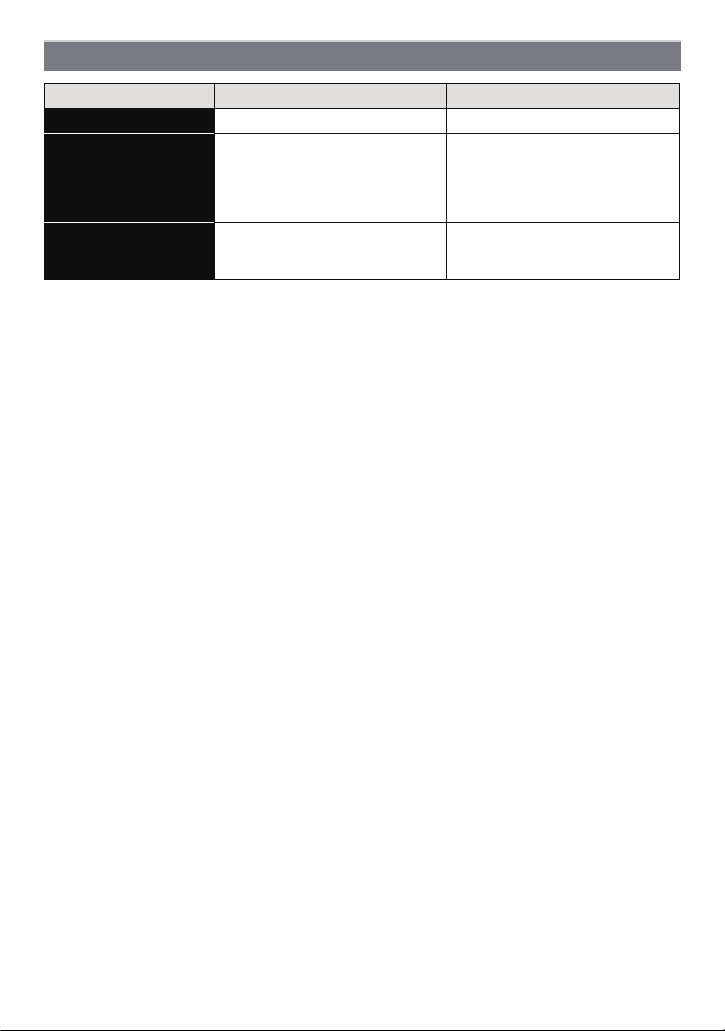
Hazırlık
Yaklaşık çalıştırma süresi ve kaydedilebilir fotoğraf sayısı
Ürünle birlikte verilen batarya İsteğe bağlı batarya
Batarya kapasitesi 740 mAh 940 mAh
Yaklaşık 300 fotoğraf
Kaydedilebilir fotoğraf
sayısı
Kayıt süresi
(DMC-FS30)
Yaklaşık 310 fotoğraf
(DMC-FS11/DMC-FS10/
DMC-FS9)
Yaklaşık 150 dk (DMC-FS30)
Yaklaşık 155 dk (DMC-FS11/
DMC-FS10/DMC-FS9)
CIPA standardına göre kayıt koşulları
CIPA [Camera & Imaging Products Association]’ın kısaltmasıdır.
•
• Normal Fotoğraf Modu.
• Sıcaklık: 23 oC/Nem: LCD ekran açıkken %50.
• Panasonic SD Hafıza Kartı kullanılması (32 MB).
• Fotoğraf makinesi açıldıktan 30 saniye sonra kayıt başlar. (Optik Görüntü Sabitleyici
fonksiyonu [AUTO] olarak ayarlandığında.)
• Her iki kayıtta bir tam flaş kullanılarak her 30 saniyede bir kayı t yapılması.
• Her kayıtta zum düğmesinin Tele'den Geniş (W) konumuna (veya tam tersi) çevrilmesi.
• Her 10 kayıtta bir fotoğraf makinesinin kapatılıp batarya sıcaklığı düşene kadar beklenmesi.
Kaydedilebilir fotoğraf sayısı kayıt aralığı süresine göre değişir. Kayıt aralığı arttıkça
kaydedilebilir fotoğraf sayısı azalı r. [Ör neğin, her iki dakikada bir fotoğraf
çekerseniz, fotoğraf sayısı yukarıda belirtilen sayının (her 30 saniyede bir fotoğraf
baz alınmıştır) yaklaşı k dörtte biri kadar olur.]
Yaklaşık 380 fotoğraf
(DMC-FS30)
Yaklaşık 400 fotoğraf
(DMC-FS11/DMC-FS10/
DMC-FS9)
Yaklaşık 190 dk (DMC-FS30)
Yaklaşık 200 dk (DMC-FS11/
DMC-FS10/DMC-FS9)
- 12 -
Page 13
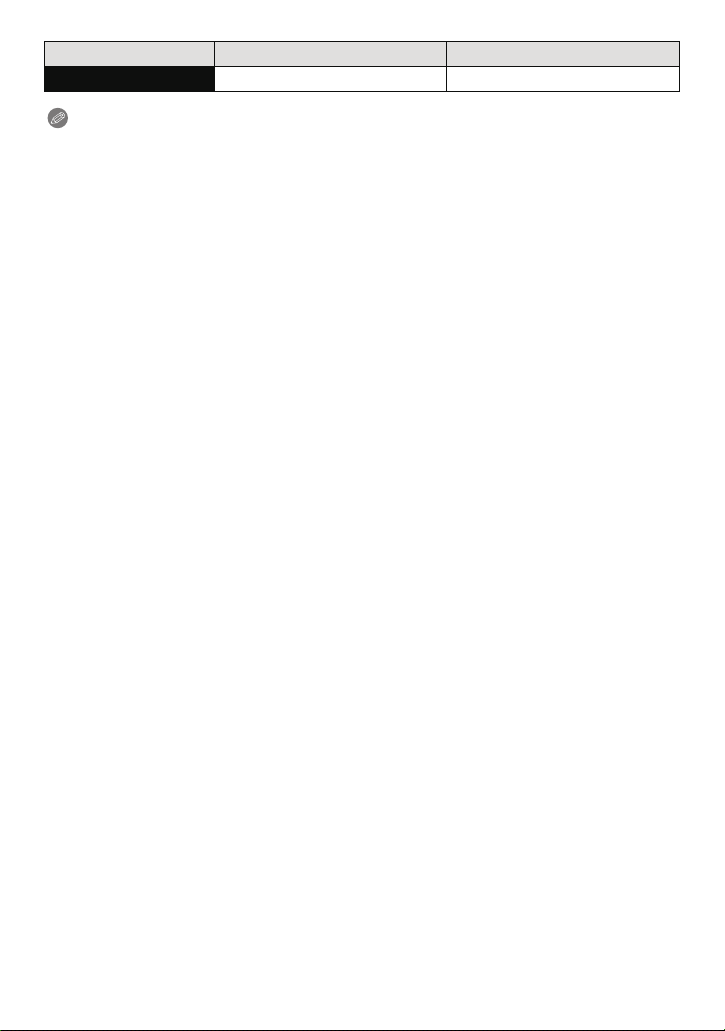
Hazırlık
Ürünle birlikte verilen batarya İsteğe bağlı batarya
Oynatma zamanı Yaklaşık 280 dk Yaklaşık 360 dk
Not
Çalıştırma süresi ve kaydedilebilir fotoğraf sayısı ortama ve çalıştırma koşullarına göre
•
değişecektir.
Örneğin, aşağıdaki durumlarda, çalıştırma süresi kısalır ve kaydedilebilir fotoğraf sayısı azalır.
– Kayak pistleri gibi sıcaklığı düşük ortamlarda.
– [OTO PARLAK LCD], [POWER LCD] ve [YÜKSEK AÇI] (P25) kullanırken.
– Flaş ve zum gibi fonksiyonlar tekrar tekrar kullanılırken.
• Batarya düzgün şekilde şarj edildikten sonra bile fotoğraf makinesinin çalıştırma süresi çok kısa
olursa, bataryanın ömrü bitmiş olabilir. Yeni bir batarya alın.
- 13 -
Page 14
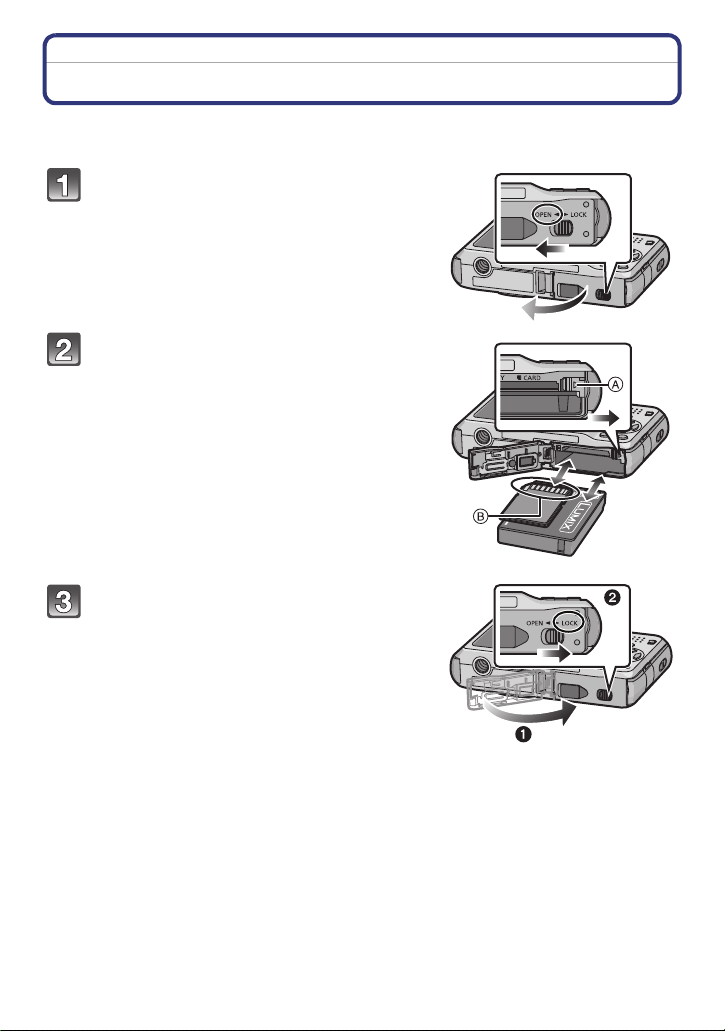
Hazırlık
Kartın (isteğe bağlı)/Bataryanın Takılıp Çıkarılması
• Cihazın açık olduğundan emin olun.
• Panasonic kart kullanmanızı öneririz.
Çıkarma tırnağını ok yönünde kaydırın
ve kart/batarya kapağını açın.
• Daima orijinal Panasonic bataryaları kullanın.
• Diğer bataryaları kullanırsanız, bu ürünün
kalitesini garanti edemeyiz.
Batarya: A düğmesi bataryayı
kilitleyene kadar itin, bataryanın
yönüne dikkat edin. Bataryayı çıkarmak
için A düğmesini ok yönünde çekin.
Kart: Çıt sesi gelene kadar kartı tam
olarak itin, kartın yönüne dikkat edin.
Kartı çıkarmak için, çıt sesi gelene
kadar kartı itin, ardından kartı dışarı
doğru çekin.
B:Kartın bağlantı terminallerine dokunmayın.
Kart tam olarak yerleştirilmezse zarar görebilir.
•
1:Kart/batarya kapağını kapatın.
2:Çıkarma tırnağını ok yönünde
kaydırın.
• Kart/batarya kapağı tamamen kapatılmazsa, kartı
çıkarın, yönünü kontrol edip tekrar takın.
- 14 -
Page 15
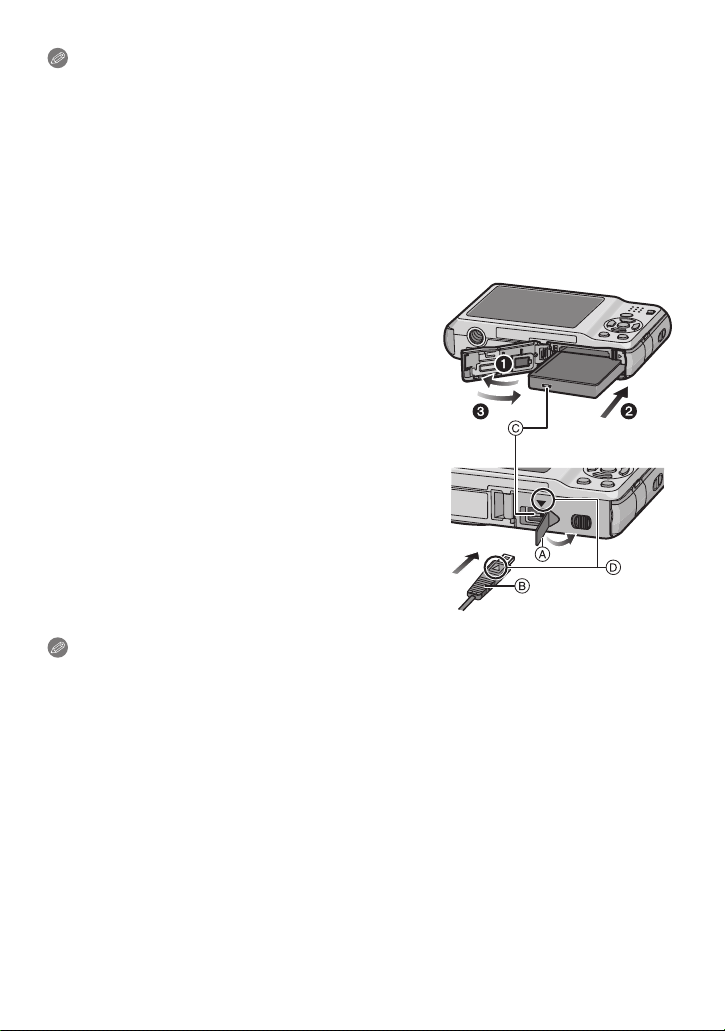
Hazırlık
Not
Bataryayı kullandıktan sonra çıkarın. Çıkardığınız bataryayı ürünle birlikte verilen batarya
•
kutusunda saklayın.
• LCD ekran kapanana kadar bataryayı çıkarmayın, aksi takdirde fotoğraf makinesinin ayarları
düzgün şekilde kaydedilmeyebilir.
• Ürünle birlikte verilen batarya sadece fotoğraf makinesi için tasarlanmıştır. Diğer cihazlarla
birlikte kullanmayın.
• Batarya şarj edildikten sonra uzun süre kullanılmazsa deşarj olur.
• Kartı veya bataryayı çıkarmadan önce fotoğraf makinesini kapatın ve LCD ekrandaki “LUMIX”
görüntüsünün kaybolmasını bekleyin. (Aksi takdirde, cihaz normal şekilde çalışmayabilir veya
kart zarar görebilir ya da kayıtlı fotoğraflar silinebilir.)
∫ Batarya yerine AC adaptör (isteğe bağlı) ve DC bileşen (isteğe bağlı) kullanımı
AC adaptör (isteğe bağlı) ve DC bileşeni (isteğe
bağlı) set halinde satın alın. Ayrı ayrı satılıyorsa
kullanmayın.
1 Kart/batarya kapağını açın.
2 DC bileşeni takın, yönüne dikkat edin.
3 Kart/batarya kapağını kapatın.
•
Kart/batarya kapağının kapalı olduğundan emin
olun.
4 DC bileşen kapağını A açın.
•
Açmakta zorlanıyorsanız, kart/batarya kapağı
açıkken iç taraftan bağlantı kapağını iterek açın.
5 AC adaptörü prize takın.
6 AC adaptörü B DC bileşen [DC IN] soketine C
takın.
D İşaretleri hizalayarak takın.
• Sadece bu fotoğraf makinesi için uygun olan AC adaptör
ve DC bileşen kullanın. Diğer cihazların kullanımı
fotoğraf makinesine zarar verebilir.
Not
Daima orijinal Panasonic AC adaptör (isteğe bağlı) kullanın.
•
• AC adaptör kullanırken, AC adaptörle birlikte verilen AC kabloyu kullanın.
• DC bileşen takılıyken bazı tripodlar takılamayabilir.
• Fotoğraf makinesi AC adaptöre bağlıyken dik duramaz. Düz bir yüzeyde çalıştırırken, yumuşak
bir bez üzerine koymanızı öneririz.
• Karr/batarya kapağını açmadan önce AC adaptörü çıkarın.
• AC adaptör ve DC bileşen gerekmiyorsa, dijital fotoğraf makinesinden çıkarın. Ayrıca DC
bileşen kapağını kapatın.
• AC adaptör ve DC bileşen kullanım talimatlarını okuyun.
• Hareketli görüntü kaydederken yeterince şarj olmuş bir batarya veya AC adaptör kullanın.
• AC adaptör kullanarak hareketli görüntü kaydederken elektrik kesintisi veya AC adaptörün
yerinden çıkması vs. nedeniyle güç kesilirse, kaydedilen hareketli görüntüler
kurtarılmayacaktır.
- 15 -
Page 16
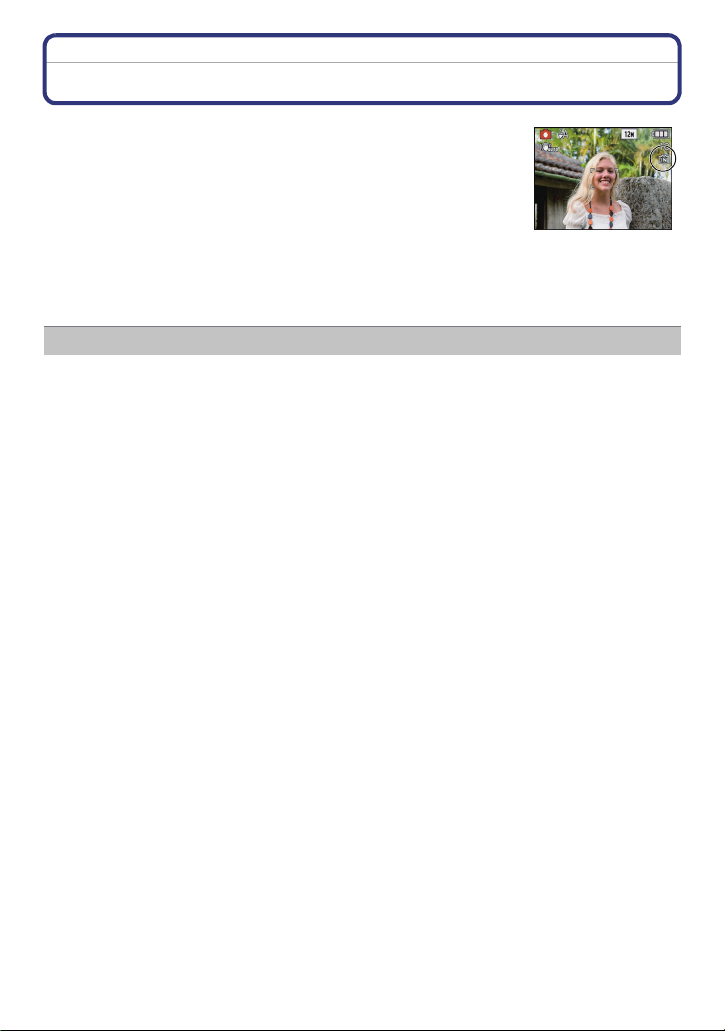
Hazırlık
Dâhili Hafıza/Kart ile ilgili önemli notlar
Bu cihaz kullanılarak aşağıdaki işlemler yapılabilir.
Kart takılmadığında: Fotoğraflar dâhili hafızaya kaydedilip
•
buradan görüntülenebilir.
• Kart takıldığında: fotoğraflar karta kaydedilip buradan
görüntülenebilir.
• Dâhili hafıza kullanırken
k
>ð (erişim göstergesi
• Kart kullanırken
† (erişim göstergesi
¢ Fotoğraflar dâhili hafızaya (veya karta) kaydedilirken erişim
göstergesi kırmızı yanar.
• Kaydedilen fotoğrafları karta kopyalayabilirsiniz. (P107)
• Hafıza boyutu: Yaklaşık 40 MB
• Kaydedilebilir hareketli görüntü: Sadece QVGA (320k240 piksel)
• Kartta boş alan kalmazsa dâhili hafıza geçici bir depolama aygıtı olarak kullanılabilir.
• Dâhili hafızaya erişim süresi karta erişim süresinden uzun olabilir.
¢
)
¢
)
Dâhili hafıza
- 16 -
Page 17
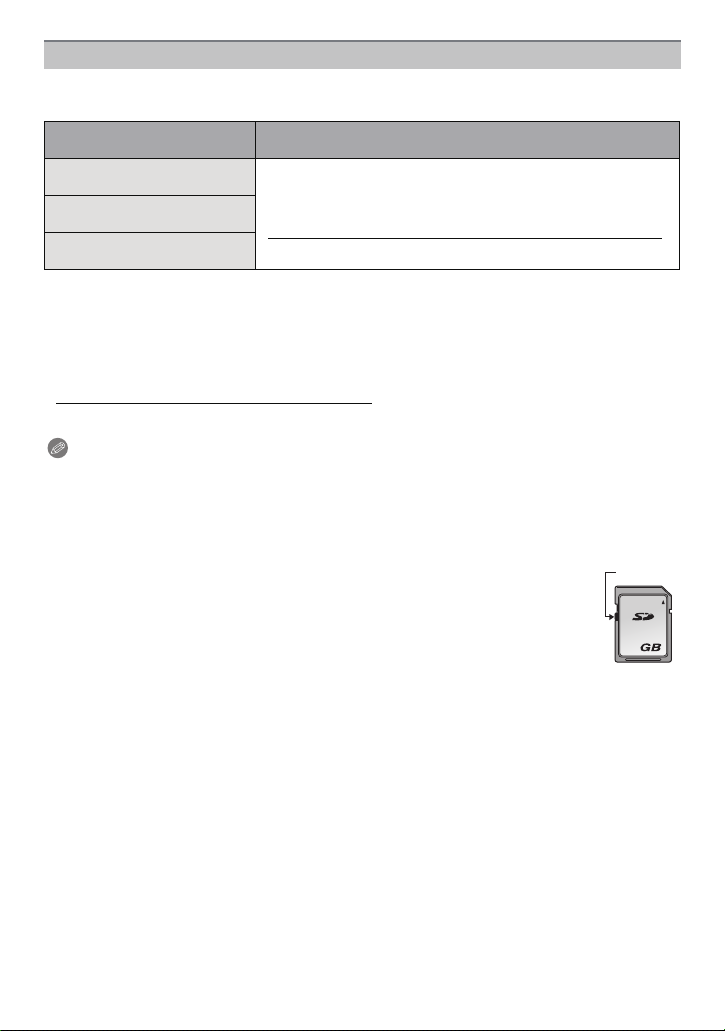
Hazırlık
2
A
Kart
Bu cihazda SD video standardına uygun olan aşağıdaki kartlar kullanılabilir.
(Bu kartlar metinde kart olarak belirtilmiştir.)
Bu cihazla birlikte
kullanılabilen kart tipi
SD Hafıza Kartı (8 MB -
2GB)
SDHC Hafıza Kartı (4 GB 32 GB)
SDXC Hafıza Kartı (48 GB 64 GB)
•
Sadece SDHC logosu (kartın SD video standartlarıyla uyumlu olduğunu belirtir) taşıyan kartlar
4 GB – 32 GB’lik kart olarak kullanılabilir.
• Sadece SDXC logosu (kartın SD video standartlarıyla uyumlu olduğunu belirtir) taşıyan kartlar
48 GB – 64 GB’lik kart olarak kullanılabilir.
• Hareketli görüntü kaydederken SD Hız Sınıfında
¢ SD hız sınıfı, sürekli yazma ile ilgili hız standartıdır.
• SDHC Hafıza Kartları ve SDXC Hafıza Kartlarını sadece
formatlarına uygun olan cihazlarda kullanabilirsiniz.
• SDXC Hafıza Kartı kullanırken bilgisayar ve diğer cihazın
uyumlu olup olmadığını kontrol edin.
http://panasonic.net/avc/sdcard/information/SDXC.html
¢
Yor uml ar
6. veya daha üst bir sınıf kart kullanın.
• Aşağıdaki web sitesinden güncel bilgilere ulaşabilirsiniz.
http://panasonic.jp/support/global/cs/dsc/
(Site sadece İngilizce’dir.)
Not
Erişim göstergesi yanarken [fotoğraf yazma, okuma veya silme ya da dâhili hafıza veya
•
kart biçimlendirme işlemleri yapılırken (P28)] cihazı kapatmayın, bataryayı ya da kartı
veya AC adaptörü (isteğe bağlı) çıkarmayın. Ayrıca, cihazı titreşim, darbe veya statik
elektriğe maruz bırakmayın.
Kart veya karttaki veri zarar görebilir ve cihaz normal şekilde çalışmayabilir.
Titreşim, darbe veya statik elektrik nedeniyle işlem yapılamazsa, tekrar yapın.
• Yazma koruma anahtarı A mevcuttur. (Bu anahtar [LOCK] konumuna
getirildiğinde veri yazma, silme veya biçimlendirme işlemleri yapılamaz.Anahtar ilk
konumuna getirildiğinde bu işlemler tekrar yapılabilir.)
• Elektromanyetik dalgalar, statik elektrik veya fotoğraf makinesinin ya da kartın
bozulması nedeniyle dâhili hafıza veya karttaki veriler zarar görebilir. Önemli
verilerinizi bilgisayara vs. kaydetmenizi öneririz.
• Kartı bilgisayarda veya diğer cihazlarda biçimlendirmeyin. Kartın düzgün şekilde
çalışması için sadece fotoğraf makinesinde biçimlendirin. (P28)
• Yutma ihtimaline karşı hafıza kartını çocukların ulaşamayacağı bir yerde muhafaza edin.
- 17 -
Page 18
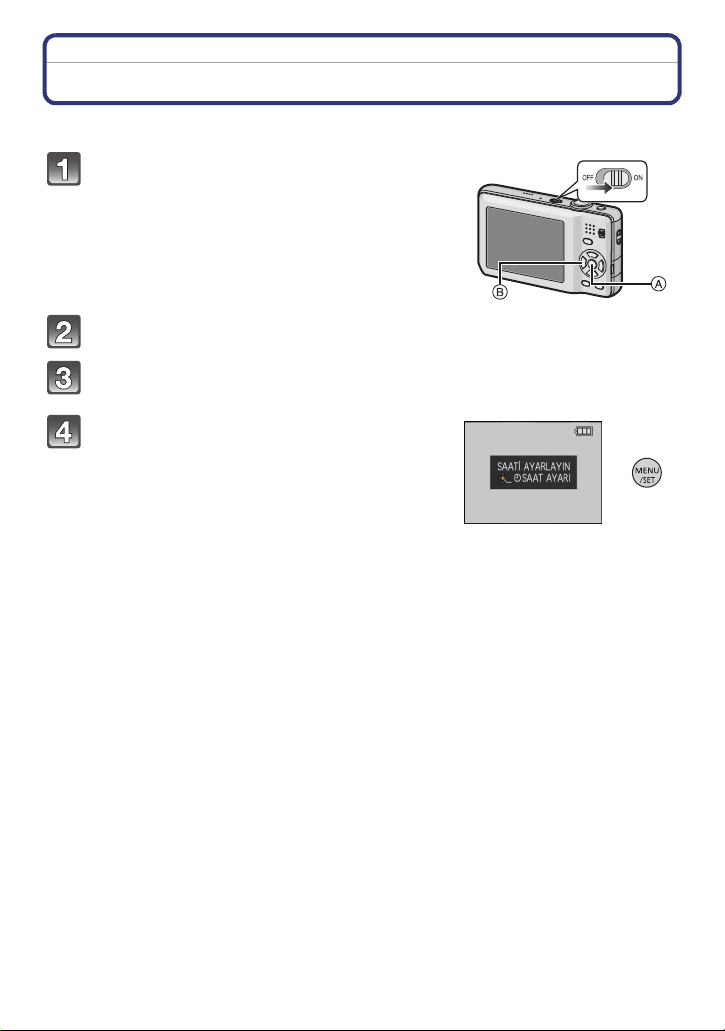
Hazırlık
Tarih/Saat Ayarı (Saat Ayarı)
• Fotoğraf makinesi saat ayarı yapılmış halde gelmez.
Fotoğraf makinesini açın.
A [MENU/SET] tuşu
B İmleç tuşları
• Dil seçim ekranı görüntülenmezse 4. adıma geçin.
[MENU/SET] üzerine basın.
Dil seçmek için 3/4 tuşuna ve [MENU/SET] üzerine basın.
• [SAATİ AYARLAYIN] mesajı ekrana gelir. (Bu mesaj [OYNATMA] Modunda görünmez.)
[MENU/SET] üzerine basın.
- 18 -
Page 19
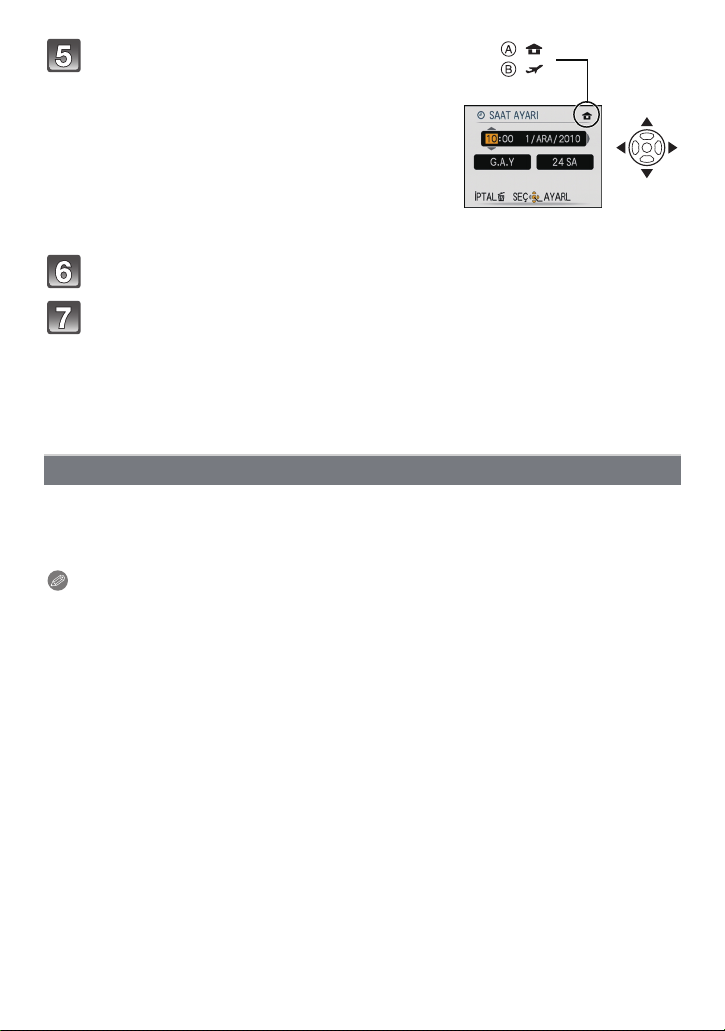
Hazırlık
:
:
Yıl, ay, gün, saat, dakika, görüntü sırası
veya saat formatını seçmek için 2/1
tuşuna ve ayarlamak için 3/4 tuşuna
basın.
A: Bulunduğunuz bölgedeki saat
B: Gideceğiniz yerdeki saat (P76)
‚: Saati ayarlamadan iptal eder.
•
Saat formatı için [24 SA] ya da [AM/PM] seçin.
• [AM/PM] seçildiğinde AM/PM görüntülenir.
• Saat formatı [AM/PM] olarak seçildiğinde, gece yarısı AM 12:00 ve öğlen PM 12:00
olarak görüntülenir. Bu, Kuzey Amerika ve diğer bölgelerdeki saat formatıdır.
Ayarlamak için [MENU/SET] üzerine basın.
[MENU/SET] üzerine basın.
• Ayarlar ekranına dönmek için [‚ ] üzerine basın.
• Saat ayarlarını tamamladıktan sonra fotoğraf makinesini kapatın. Ardından tekrar açın,
Kayıt Moduna geçin ve yapılan ayarların ekranda görüntülenip görüntülenmediğini
kontrol edin.
• Saati ayarlamadan ayarları tamamlamak için [MENU/SET] üzerine basarsanız,
aşağıdaki
“Saat ayarının değiştirilmesi” prosedürünü uygulayarak saati ayarlayın.
Saat ayarının değiştirilmesi
[KAYIT] ya da [AYARLAR] menüsünden [SAAT AYARI] seçip 1 tuşuna basın. (P21)
Saat ayarları 5, 6 ve 7. adımlarda değiştirilebilir.
•
• Saat ayarı dâhili saat bataryası kullanılarak (batarya olmadan bile) 3 ay saklanabilir.
(Dâhili bataryayı şarj etmek için şarj olmuş bataryayı cihazda 24 saat bırakın.)
Not
Kayıt sırasında [DISPLAY] üzerine birkaç kez basıldığında saat görüntülenir.
•
• Yılı 2000 ila 2099 arasında ayarlayabilirsiniz.
• Saat ayarlanmazsa, fotoğraflarınızı [YAZI EKLE] (P97) ile basarken veya fotoğraf stüdyosunda
bastırırken fotoğraflarınıza doğru tarih eklenmez.
• Saat ayarlanırsa, fotoğraf makinesinin ekranında tarih görüntülenmezse bile doğru tarih
basılabilir.
- 19 -
Page 20
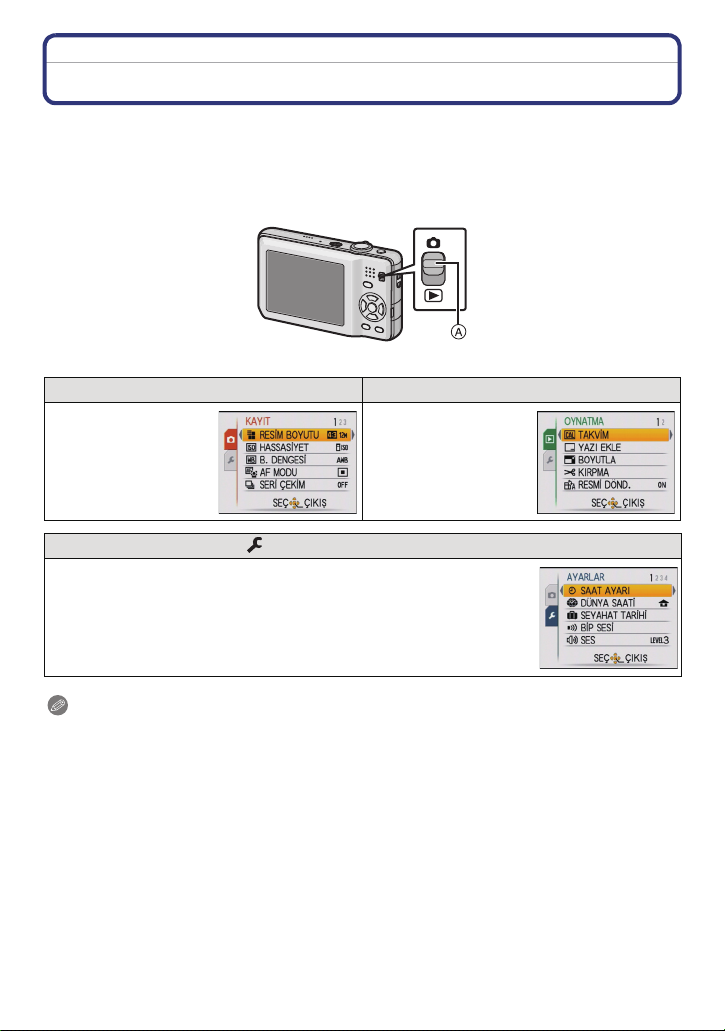
Hazırlık
Menü Ayarı
Fotoğraf makinesi, fotoğraf çekme ve istediğiniz gibi görüntüleme ayarlarını seçmenizi ve
fotoğraf makinesini kolayca kullanıp daha çok eğlenmenizi sağlayan menülerle birlikte
gelir.
Özellikle, [AYARLAR] menüsü fotoğraf makinesinin saati ve gücüyle ilgili bazı önemli
ayarlar içerir. Fotoğraf makinesini kullanmadan önce bu menü ayarlarını kontrol edin.
A [KAYIT]/[OYNATMA] seçim düğmesi
! [KAYIT] Modu menüsü (P78 - 88) ( [OYNATMA] Modu menüsü (P96 - 107)
• Bu menü kaydettiğiniz
fotoğrafların Rengini,
Hassasiyeini veya
piksel sayısını vs.
ayarlamanızı sağlar.
[AYARLAR] menüsü (P24 - 28)
• Bu menü fotoğraf makinesini daha kolay kullanmanızı sağlayan saat,
bip sesi ve diğer ayarları yapmanızı sağlar.
• [AYARLAR] menüsü [KAYIT] Modu veya [OYNATMA] Modundan
ayarlanabilir.
• Bu menü kaydedilen
fotoğrafların Koruma,
Kırpma veya Baskı
Ayarlarını vs.
yapmanızı sağlar.
Not
•
Fotoğraf makinesinin teknik özelliklerine göre bazı fonksiyonlar ayarlanmayabilir veya
makinenin kullanıldığı bazı koşullarda çalışmayabilir.
- 20 -
Page 21
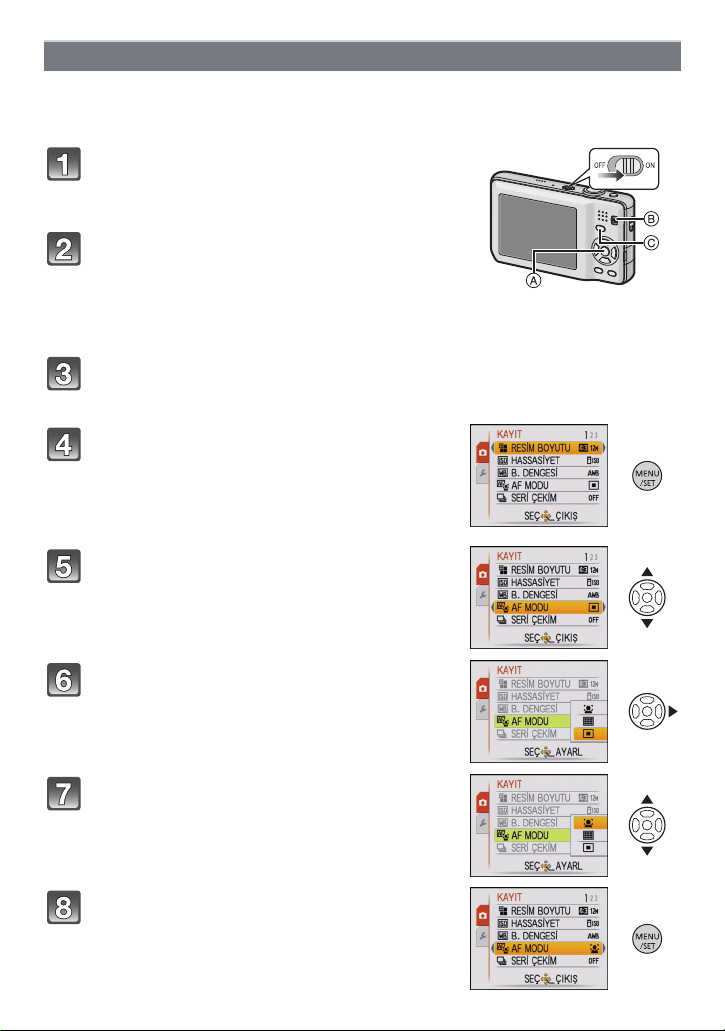
Hazırlık
Menü öğeleri ayarı
Bu bölüm Normal Fotoğraf Modu ayarlarının seçimiyle ilgi bilgi verir ve aynı ayar
[OYNATMA] menüsü ve [AYARLAR] menüsü için de kullanılabilir.
Örnek: Normal Fotoğraf Modunda [AF MODU] [
Ø] [š] olarak ayarlama
Fotoğraf makinesini açın.
A [MENU/SET] tuşu
B [KAYIT]/[OYNATMA] seçim düğmesi
C [MODE] tuşu
[KAYIT]/[OYNATMA] seçim düğmesini [!]
konumuna getirin ve ardından [MODE]
üzerine basın.
• [OYNATMA] Modu menüsü ayarlarını seçerken,
[KAYIT]/[OYNATMA] seçim düğmesini [(] konumuna
4. adıma geçin.
getirip
[NORMAL RESİM] modunu seçmek için
3/4 tuşuna ve [MENU/SET] üzerine basın.
Menüyü görüntülemek için [MENU/SET]
üzerine basın.
• Zum düğmesini çevirerek herhangi bir menü
öğesinden menü ekranları arasında geçiş
yapabilirsiniz.
[AF MODU] seçmek için 3/4 tuşuna basın.
• Alt taraftan öğeyi seçin ve ikinci ekrana geçmek için 4
tuşuna basın.
1 tuşuna basın.
• Öğeye bağlı olarak ayarı görünmeyebilir veya farklı bir
şekilde görüntülenebilir.
[š] seçmek için 3/4 tuşuna basın.
Ayarlamak için [MENU/SET] üzerine basın.
- 21 -
Page 22
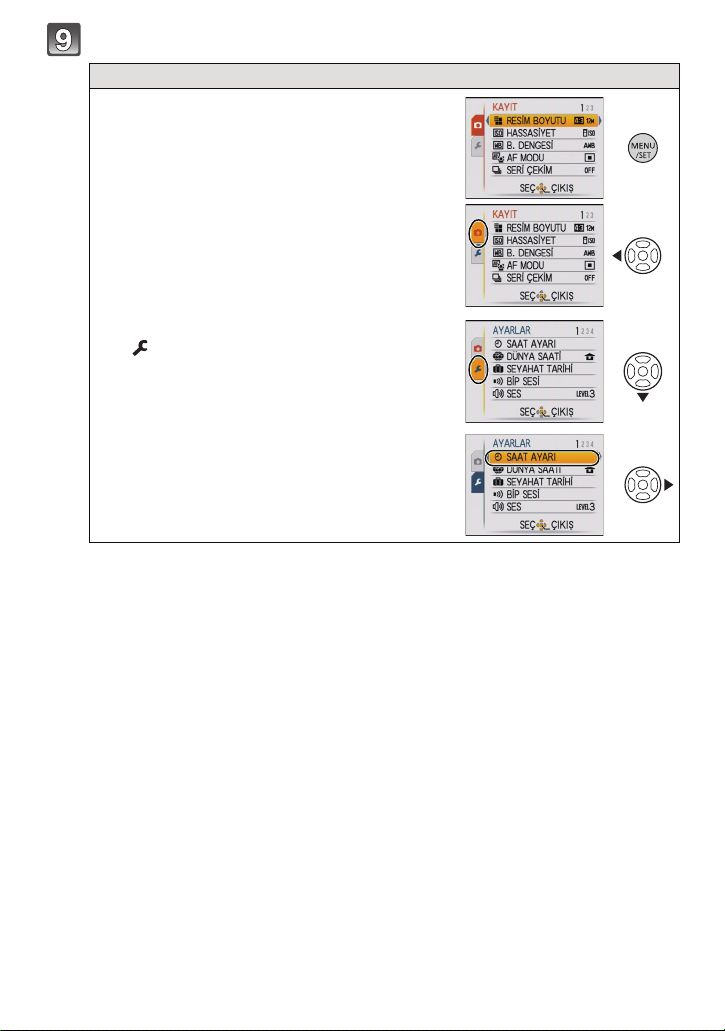
Menüyü kapatmak için [MENU/SET] üzerine basın.
Hazırlık
Diğer menülere geçme
örn.: [AYARLAR] menüsüne geçme
1 Menüyü görüntülemek için [MENU/SET]
üzerine basın.
2 2 tuşuna basın.
3 [AYARLAR] menüsü ikonunu
[ ] seçmek için 4 tuşuna basın .
4 1 tuşuna basın.
•
Bir menü öğesi seçip ayarlayın.
- 22 -
Page 23
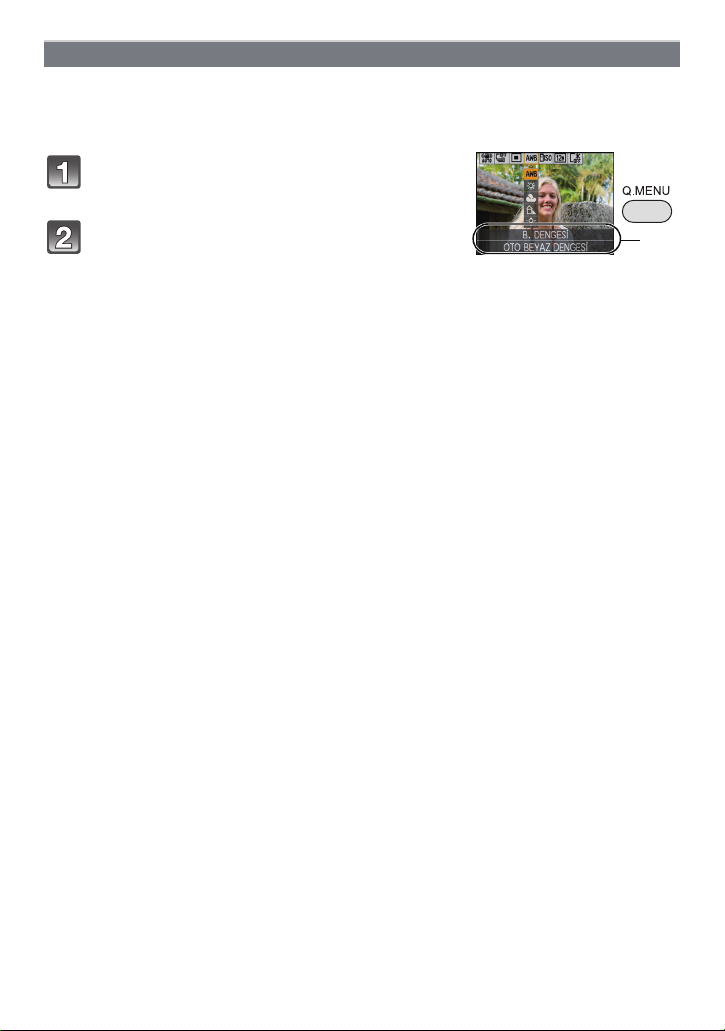
Hazırlık
A
Hızlı menü kullanımı
Hızlı menüyü kullanarak bazı menü ayarları kolayca bulunabilir.
Bazı menü öğeleri modlara göre ayarlanamayabilir.
•
• [OPTİK SABİTLM] (P87) seçiliyken [DISPLAY] üzerine basıldığında [O.SABİTL.DEMO]
görüntülenebilir.
Kayıt yaparken [Q.MENU] üzerine basılı
tutun.
Menü öğesi ve ayarı seçmek için 3
/4/2/1
tuşuna ve ardından menüyü kapatmak için
[MENU/SET] üzerine basın.
A Ayarlanacak öğeler ve yapılacak ayarlar görüntülenir.
- 23 -
Page 24
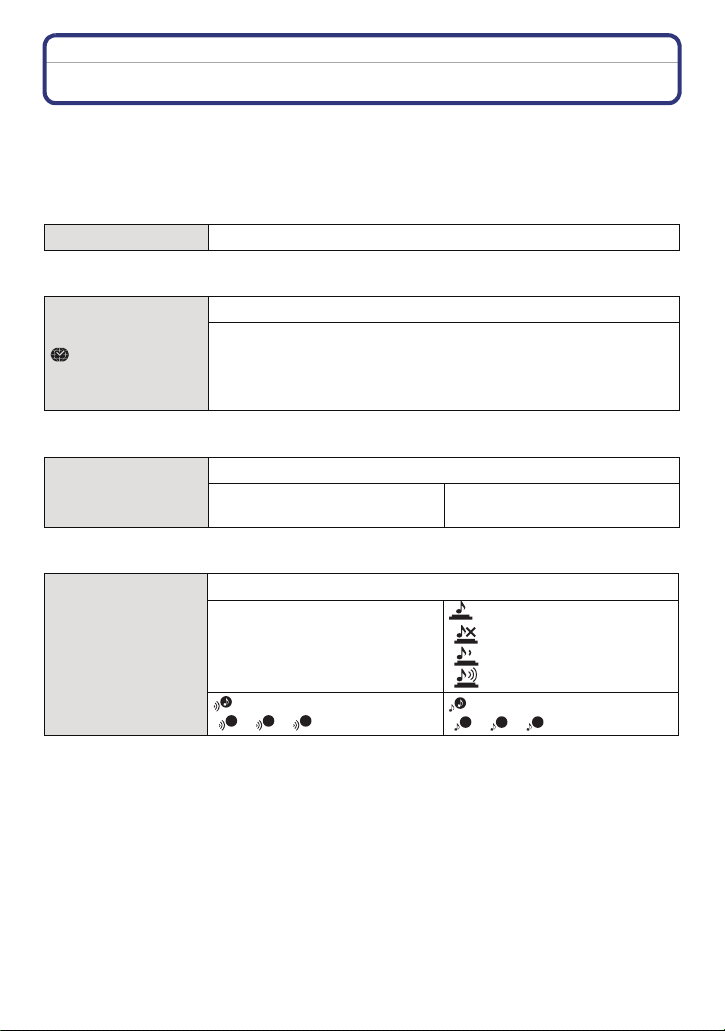
Hazırlık
1
3
Ayar Menüsü ile ilgili önemli notlar
[SAAT AYARI], [UYKU MODU] ve [OTO İZLEME] önemli öğelerdir. Bunları kullanmadan
önce ayarlarını kontrol edin.
•
Akıllı Oto Modunda sadece [SAAT AYARI], [DÜNYA SAATİ], [BİP SESİ], [DİL] ve
[O.SABİTL.DEMO] (P28) ayarlanabilir.
[AYARLAR] menüsü ayarlarının seçimiyle ilgili ayrı ntılı bilgi için bkz. P21.
U [SAAT AYARI] Tarih/saati ayarlayın
Ayrıntılı bilg için bkz. P18.
•
Bulunduğunuz ve gideceğiniz yerdeki saati ayarlayın.
[DÜNYA SAATİ]
• Ayrıntılı bilg için bkz. P76.
— [SEYAHAT TARİHİ]
• Ayrıntılı bilg için bkz. P73.
r [BİP SESİ]
“ [VARIŞ NOK.]:
Gideceğiniz yer
– [EV]:
Bulunduğunuz yer
Gidiş ve dönüş tarihini ayarlayın.
[GEZİ AYARI]:
[OFF]/[SET]
[YER]:
[OFF]/[SET]
Bu, bip ve deklanşör sesini ayarlamanızı sağlar.
r [BİP SEVİYESİ]:
[s] (Sessiz)
[t] (Düşük)
[u] (Yüksek)
[BİP TONU]:
2 3
[]/[]/[]
[DEKLANŞÖR SESİ]:
[ ] (Sessiz)
[] (Düşük)
[ ] (Yüksek)
[DEKLANŞÖR TONU]:
1 2
[]/[]/[]
- 24 -
Page 25
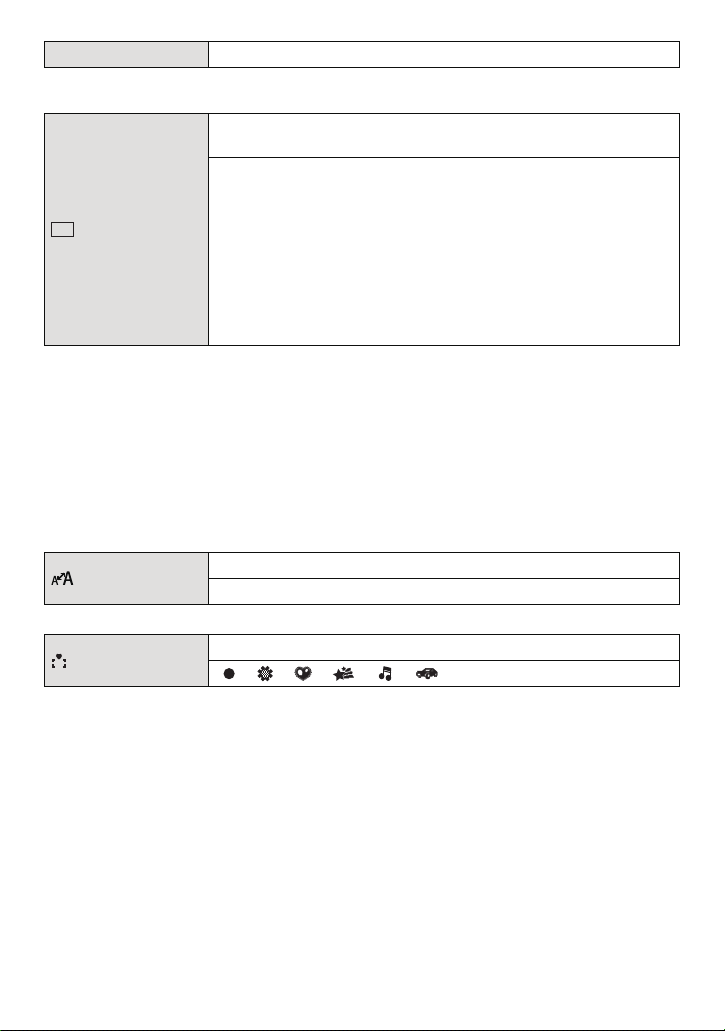
Hazırlık
LCD
u [SES] Hoparlör sesini 7 seviyeden birine ayarlayın.
• Fotoğraf makinesini TV’ye bağladığınızda, TV hoparlörlerinin sesi değişmez.
Bu menü ayarları aydınlık yerlerde veya fotoğraf makinesini
başınızın üzerinde tutarken LCD ekranı kolayca görmenizi sağlar.
[OFF]
„ [OTO PARLAK LCD]:
Fotoğraf makinesinin çevresindeki parlaklık oranına bağlı olarak
[LCD MODU]
parlaklık otomatik olarak ayarlanır.
… [POWER LCD]:
Açık alanda fotoğraf çekerken LCD ekran daha aydınlık olur ve
daha kolay görülebilir.
Å [YÜKSEK AÇI]:
Fotoğraf makinesi başınızın üzerindeyken fotoğraf çektiğinizde
LCD ekran daha kolay görülebilir.
• Fotoğraf makinesini kapattığınızda veya [UYKU MODU] etkinleştiğinde Yüksek Açı Modu iptal
edilir.
• LCD ekranda görüntülenen fotoğrafların parlaklık oranı artar, bu nedenle bazı hedefler
gerçektekinden farklı görünebilir. Ancak, bu kaydedilen fotoğrafları etkilemez.
• Güçlü LCD Modunda kayıt yaparken LCD ekran 30 saniye sonra otomatik olarak normal
parlaklığa döner. LCD ekranı aydınlatmak için herhangi bir tuşa basın.
• Ekrana yansıyan ışık nedeniyle ekranı görmekte zorlanıyorsanız, elinizle veya başka bir cisimle
ışığı engelleyin.
• Oto Güçlü LCD Modu, Güçlü LCD Modu ve Yüksek Açı Modunda kaydedilebilir fotoğraf sayısı
azalır.
• Görüntüleme Modunda [OTO PARLAK LCD] ve [YÜKSEK AÇI] seçilemez.
[EKRAN BOYUTU]
[ODAK SİMGE]
Bazı ikonların ve menü ayarlarının görüntü boyutunu değiştirir.
[STANDARD]/[LARGE]
Odak ikonunu değiştirir.
[ ]/[ ]/[ ]/[ ]/[ ]/[ ]
- 25 -
Page 26
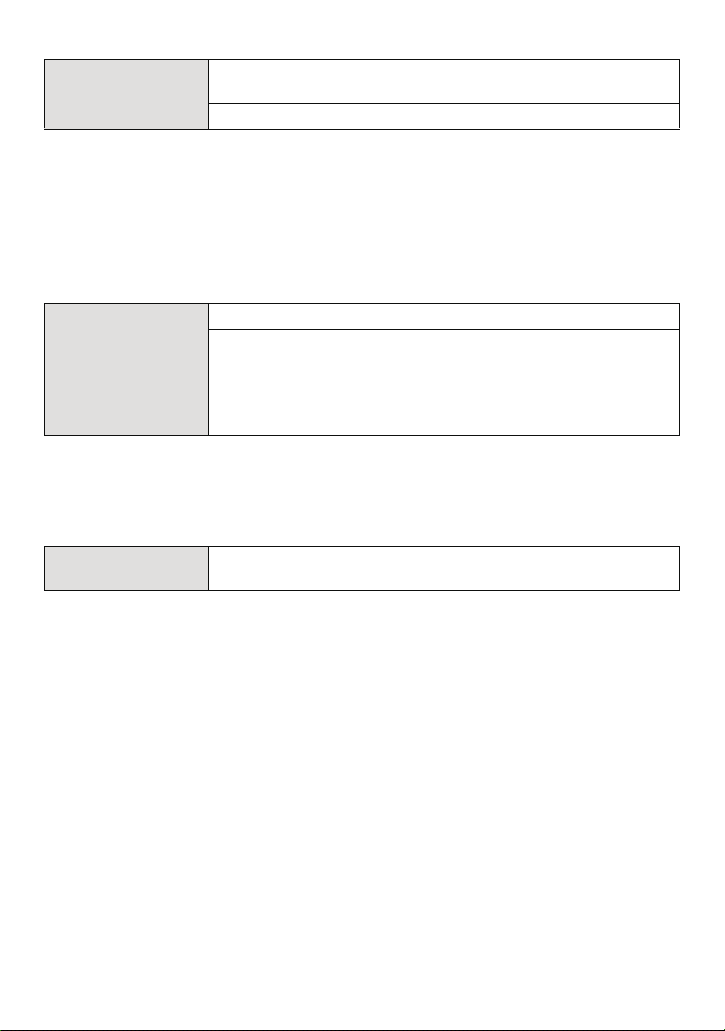
Hazırlık
Fotoğraf makinesi ayarlanan süre içinde kullanılmazsa otomatik
p [UYKU MODU]
olarak kapanır.
[OFF]/[2MIN.]/[5MIN.]/[10MIN.]
• [UYKU MODU] modunu iptal etmek için deklanşöre yarım basın veya fotoğraf makinesini
kapatın.
• Akıllı Oto Modunda [UYKU MODU] [5MIN.] olarak ayarlanır.
• Aşağıdaki durumlarda [UYKU MODU] modu çalışmaz.
– AC adaptör kullanırken
– Bilgisayara ya da yazıcıya bağlıyken
– Hareketli görüntü kaydedip oynatı rken
– Slayt Gösterisi yaparken
– [OTO DEMO]
Fotoğrafı çektikten sonra görüntüleme süresini ayarlayı n.
[OFF]
o [OTO İZLEME]
[1SEC.]
[2SEC.]
[HOLD]: Tuşlardan birine basılana kadar fotoğraflar
görüntülenir.
• Çekim Modunun [KENDİ PORTRENİZ] (P59), [Y. HIZLI SERİ] (P65), [FLAŞLI SERİ ÇEKİM]
(P66) ve [FOTO KARESİ] (P69) ayarı ve [SERİ ÇEKİM] (P85) modu kullanılırken, ayarı ne
olursa olsun [OTO İZLEME] etkinleşir.
• Akıllı Oto Modunda, Oto İnceleme fonksiyonu [2SEC.] olarak ayarlıdır.
• Hareketli Görüntü Modunda [OTO İZLEME] çalışmaz.
w [SIFIRLAMA]
• Kayıt sırasında [SIFIRLAMA] ayarı seçildiğinde, aynı anda objektif sıfırlama işlemi yapılır.
Objektif çalışma sesi gelir, ancak bu normaldir ve arıza belirtisi değildir.
[KAYIT] veya [AYARLAR] menüsü ayarları fabrika ayarlarına
döner.
• [KAYIT] Modu ayarları sıfırlandığında, aşağıdaki ayarlar da sıfırlanır.
– Çekim Modum ayarı ve kaydı (P56)
• [AYARLAR] Modu enüsü ayarları sıfırlandığında, aşağıdaki ayarlar da sıfırlanır. Ayrı ca,
[OYNATMA] Modu menüsündeki [FAVORİ] (P103) [OFF] olarak ve [RESMİ DÖND.] (P102)
[ON] olarak ayarlanır.
– Çekim Modunda [BEBEK1]/[BEBEK2] (P63) ve [EVCİL HAYVAN] (P64) için doğum günü ve
ayarları.
isim
– [SEYAHAT TARİHİ] (P73) ayarları (gidiş tarihi, dönüş tarihi, yer)
– [DÜNYA SAATİ] (P76) ayarı.
• Klasör numarası ve saat ayarı değişmez.
- 26 -
Page 27
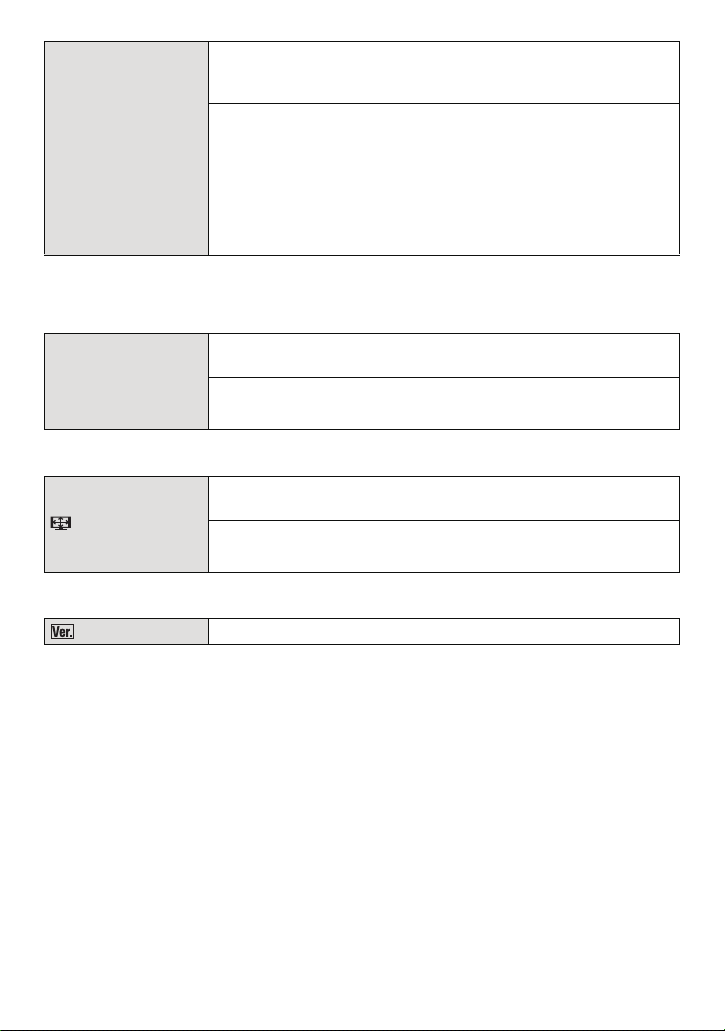
Hazırlık
Fotoğraf makinesini USB bağlantı kablosuyla (ürünle birlikte
verilen) bilgisayara veya yazıcıya bağlamadan önce ya da
bağladıktan sonra USB bağlantı sistemini seçin.
y [BAĞLANDIĞINDA SEÇ]:
x [USB MODU]
Fotoğraf makinesini bilgisayara ya da PictBridge destekli bir
yazıcıya bağlarsanız [PC] ya da [PictBridge(PTP)] seçin.
{ [PictBridge(PTP)]:
PictBridge destekli bir yazıcıya bağlamadan önce veya
bağladıktan sonra ayarlayın.
z [PC]:
Bilgisayara bağlamadan önce veya bağladıktan sonra ayarlayın.
• [PC] seçildiğinde, fotoğraf makinesi “USB Yığın Depolama” bağlantı sistemi ile bağlanır.
• [PictBridge(PTP)] seçildiğinde, fotoğraf makinesi “PTP (Fotoğraf Aktarım Protokolü)” bağlantı
sistemi ile bağlanır.
Her ülkedeki renkli televizyon sistemine uyacak şekilde ayarlar.
(Sadece Görüntüleme Modu)
| [VIDEO ÇIKIŞ]
[NTSC]: Video çıkışı NTSC sistemine ayarlanır.
[PAL]: Video çıkışı PAL sistemine ayarlanır.
• Bu, AV kablosu takılıyken çalışır.
TV türüne uyacak şekilde ayarlanır.
(Sadece Görüntüleme Modu)
[EKRAN ORANI]
[W]: 16:9 ekran formatında TV’ye bağlarken.
[X]: 4:3 ekran formatında TV’ye bağlarken.
• Bu, AV kablosu takılıyken çalışır.
[VERSİYON GÖST.]
Fotoğraf makinesinin yazılım sürümü kontrol edilebilir.
- 27 -
Page 28
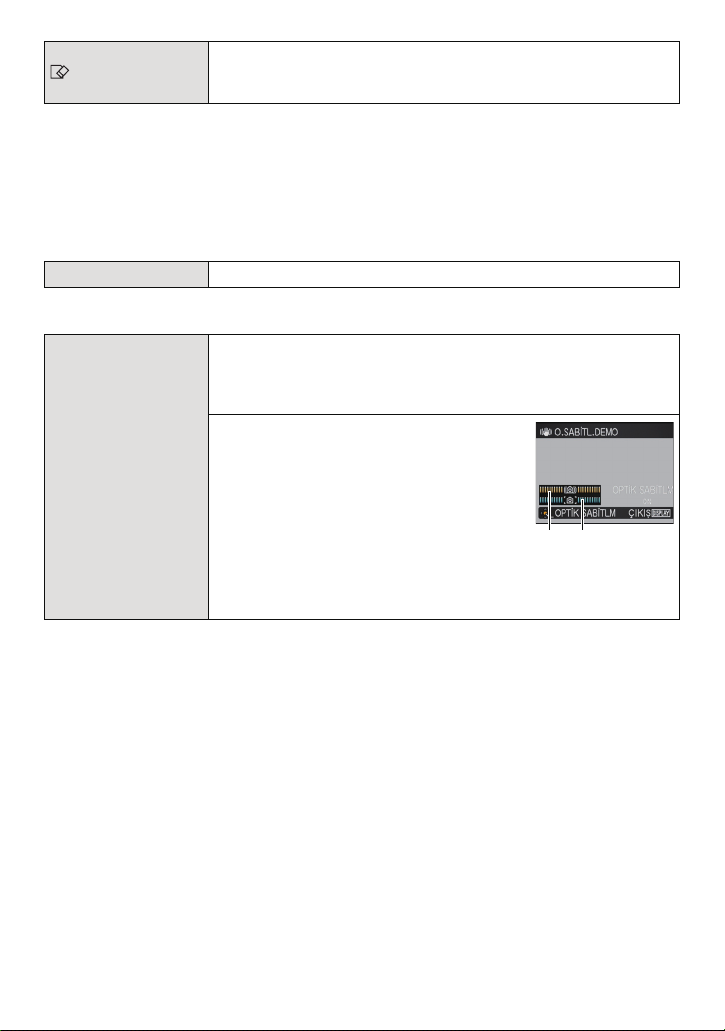
Hazırlık
DEMO
A B
Dâhili hafıza ya da kart biçimlendirilir. Biçimlendirme işlemi bütün
[FORMATLAMA]
verileri geri alınamayacak şekilde siler, bu nedenle
biçimlendirmeden önce verilerinizi kontrol edin.
• Biçimlendirme işlemi sırasında yeterince şarj edilmiş bir batarya ya da AC adaptör (isteğe
bağlı) ve DC bileşen (isteğe bağlı) kullanın ve fotoğraf makinesini kapatmayın.
• Kart takılmışsa sadece kart biçimlendirilir. Dâhili hafızayı biçimlendirmek için kartı çıkarın.
• Kart bilgisayarda veya başka bir cihazda biçimlendirilmişse, fotoğraf makinesinde tekrar
biçimlendirin.
• Dâhili hafızanın biçimlendirilmesi karttan daha uzun sürebilir.
• Biçimlendirme işlemini yapamıyorsanız, satıcınızla ya da en yakın Hizmet Merkezi ile temasa
geçin.
~ [DİL]
Ekran dilini ayarlar.
• Yanlışlıkla farklı bir dil ayarlarsanız istediğiniz dili ayarlamak için menu ikonlarından [~] seçin.
Fotoğraf makinesinin algıladığı titreşim miktarını görüntüler
([O.SABİTL.DEMO])
Fotoğraf makinesinin özellikleri Slayt Gösterisi olarak
görüntülenir. ([OTO DEMO])
[O.SABİTL.DEMO]
A Titreşim miktarı
[DEMO MODU]
B Düzeltmeden sonraki titreşim miktarı
[OTO DEMO]:
[OFF]
[ON]
• [O.SABİTL.DEMO] modunda [MENU/SET] üzerine her basıldığında Sabitleme fonksiyonu [ON]
ve [OFF] arasında değişir.
• Görüntüleme Modunda, [O.SABİTL.DEMO] görüntülenemez.
• [O.SABİTL.DEMO] yaklaşık bir örnek verir.
• [O.SABİTL.DEMO] modunu kapatmak için [DISPLAY] üzerine basın.
• [OTO DEMO] modunun Görüntüleme Modunda bile TV çıkış özelliği yoktur.
• [OTO DEMO] kapatmak için [MENU/SET] üzerine basın.
- 28 -
Page 29
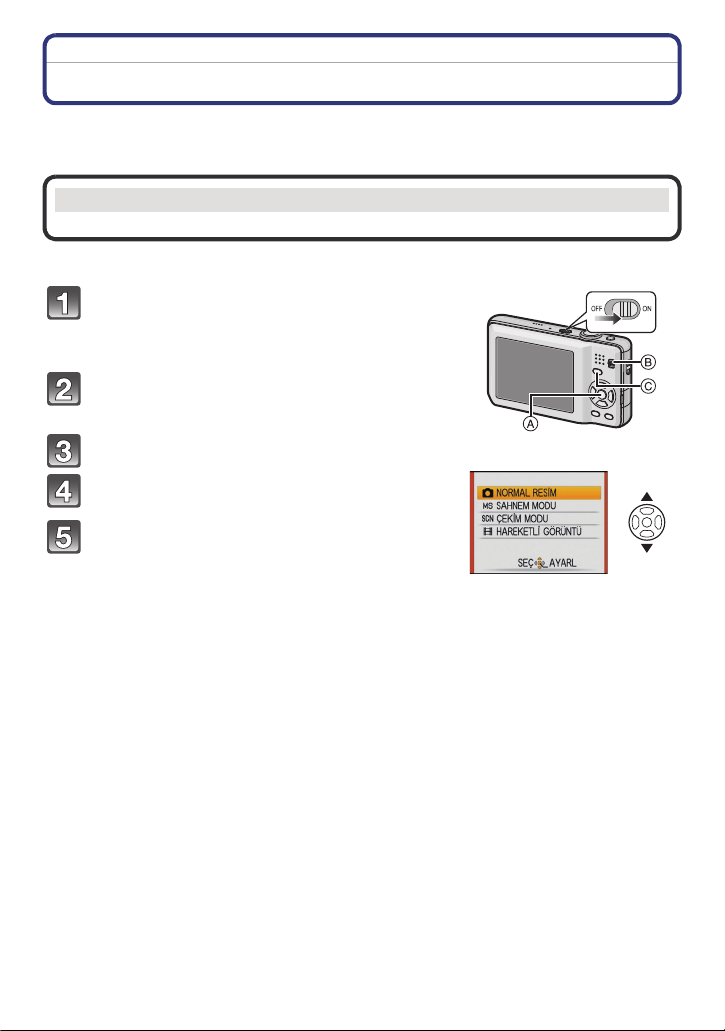
Hazırlık
[KAYIT] Modu Seçimi
[KAYIT] Modu seçildiğinde, fotoğraf makinesi kaydedilecek hedefe ve kayıt koşullarına
göre en uygun ayarların yapıldığı Akıllı Oto Moduna ya da kaydedilen sahneye uygun
fotoğrafın çekilmesini sağlayan Çekim Moduna ayarlanabilir.
¦ Akıllı otomatik mod (P31)
Hedefler fotoğraf makinesinin otomatik olarak seçtiği ayarlar kullanılarak kaydedilir.
∫ [KAYIT] modus listesinden [KAYIT] modus seçmek için
Fotoğraf makinesini açın.
A [MENU/SET] tuşu
B [KAYIT]/[OYNATMA] seçim düğmesi
C [MODE] tuşu
[KAYIT]/[OYNATMA] seçim düğmesini [!]
konumuna getirin.
[MODE] üzerine basın.
Modu seçmek için 3/4 tuşuna basın.
[MENU/SET] üzerine basın.
- 29 -
Page 30
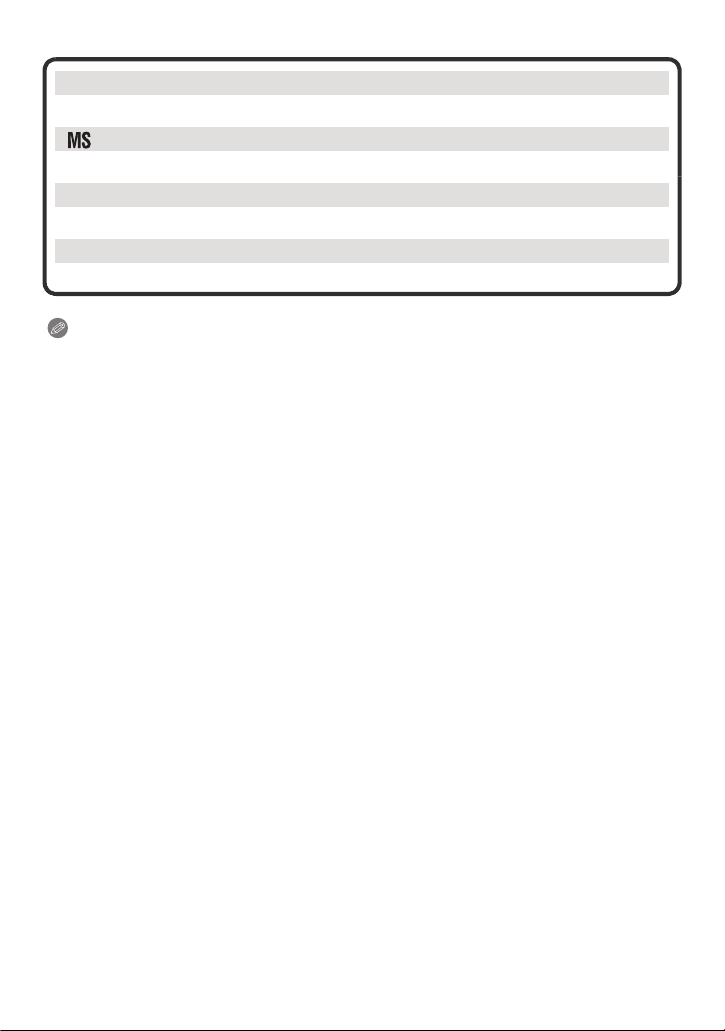
Hazırlık
∫ [KAYIT] Modları Listesi
! Normal Fotoğraf Modu (P35)
Hedefler sizin ayarlarınız kullanılarak kaydedilir.
Çekim Modum (P56)
Fotoğraflar önceden kaydedilmiş modlar kullanılarak çekilir.
Û
Çekim modu (P56)
Bu mod, çektiğiniz fotoğrafa uygun sahne modu seçmenizi sağlar.
$ Hareketli Görüntü Modu (P70)
Bu mod sesli hareketli görüntü kaydı yapmanızı sağlar.
Not
Mod [OYNATMA] Modundan [KAYIT] Moduna geçtiğinde, önceden ayarlanmış [KAYIT] Modu
•
ayarlanır.
- 30 -
Page 31

Temel
[KAYIT] Modu: ñ
Tem e l
Otomatik fonksiyon kullanarak fotoğraf çekme
(Akıllı Oto Modu)
Fotoğraf makinesi hedefe ve kayıt koşullarına göre en uygun ayarları yapar, bu nedenle
fotoğraf çekmeye yeni başlamış kişilere ya da ayarları fotoğraf makinesine bırakıp kolayca
fotoğraf çekmek isteyenlere bu modu öneririz.
•
Aşağıdaki fonksiyonlar otomatik olarak etkinleşir.
– Sahne Algılama /[OPTİK SABİTLM]/Yüz Algılama/Hareket Algılama/Fon Işık Dengesi/Dijital
Kırmızı Göz Düzeltme
[KAYIT]/[OYNATMA] seçim düğmesini [!] konumuna getirin.
[¦] A üzerine basyn.
• Sahne algılama ikonu (P33) Akıllı Oto Moduna
geçtikten sonra ekranın sol üst köşesinde görüntülenir.
• [¦] üzerine tekrar basarak önceki moda
dönebilirsiniz.
Fotoğraf makinesini iki elinizle nazikçe
tutun, kollarınızı yanınızda sabit bir şekilde
tutun ve bacaklarınızı biraz ayırın.
B Flaş
C AF yardım lambası
- 31 -
Page 32

Temel
1
2
Odaklanmak için deklanşöre D yarım basın.
• Hedefe odaklanıldı ğında odak göstergesi 1 (yeşil)
yanar.
• Yüz Algılama fonksiyonu kullanılırken AF alanı 2
hedefin yüzünün etrafında görüntülenir. Diğer
durumlarda, hedef üzerinde odaklanılan noktada
görüntülenir.
• Odak aralığı 5cm Geniş (W)/1 m (Tele) ile ¶ arasıdır.
• Maksimum yakın plan mesafesi (hedefin çekilebileceği
en kısa mesafe) zumla büyütme oranına göre
değişebilir.
Deklanşöre tam basın (ileriye doğru itin) ve
fotoğrafı çekin.
• Fotoğraflar dâhili hafızaya (ya da karta) kaydedilirken
erişim göstergesi (P16) kırmızı yanar.
Not
Deklanşöre basarken fotoğraf makinesini hareket ettirmemeye özen gösterin.
•
• Flaşı veya AF yardım lambasını parmaklarınızla ya da başka cisimlerle kapatmayın.
• Objektifin önüne dokunmayın.
∫ Flaş kullanarak fotoğraf çekerken (P47)
•
[ ] seçildiğinde hedefin türüne ve parlaklığa göre [ ], [ ], [ ] ya da [ ]
ayarlanır.
• [ ] ya da [ ] ayarlandığında, Dijital Kırmızı Göz Düzeltme fonksiyonu etkinleşir.
• [ ] ya da [ ] ayarında enstantane değeri düşecektir.
∫ Zum kullanarak fotoğraf çekerken (P38)
- 32 -
Page 33

Temel
Sahne algılama
Fotoğraf makinesi en uygun sahneyi belirlediğinde, sahne ikonu 2 saniye mavi
görüntülenir ve ardından normal rengi kırmızıya döner.
¦ > [i-PORTRE]
[i-MANZARA]
[i-MAKRO]
•
[i-GECE PORTRE]
[i-GECE MANZARA]
[i-GÜN BATIMI]
•
Bu sahnelerden hiçbiri uygun değilse [¦] ayarlanır ve standart ayarlar yapılır.
• [ ] ya da [ ] seçildiğinde, fotoğraf makinesi otomatik olarak bir kişinin yüzünü algılar ve
odağı ve pozlamayı ayarlar. (Yüz Algılama) (P84)
• Örneğin tripod kullanırken, Çekim Modu [ ] olarak belirlendiğinde fotoğraf makinesi
sarsıntının minimum olduğunu tespit ederse enstantane maksimum 8 saniyeye ayarlanır.
Fotoğraf çekerken makineyi hareket ettirmemeye özen gösterin.
Not
Aşağıdaki gibi koşullara bağlı olarak aynı hedef için farklı bir sahne belirlenebilir.
•
– Hedef koşulları: Yüzün aydınlık ya da karanlık olması , Hedefin boyutu, Hedefin rengi, Hedefin
uzaklığı, Hedefin kontrastı, Hedefin hareket etmesi
– Kayıt koşulları: Gün batımı, Güneşin doğuşu, Parlaklık oranı düşük koşullar, Fotoğraf
makinesinin sarsılması, Zum kullanımı
• İstediğiniz bir sahnede fotoğraf çekerken uygun Kayıt Modunu kullanmanız önerilir.
• Fon Işık Dengesi
Fon ışığı hedefin arkasından vuran ışıktır.
Bu durumda hedef kararır, bunun üzerine bu fonksiyon fotoğrafın tamamını otomatik olarak
aydınlatarak fonu ve ışığı dengeler.
Sadece [ ] seçildiğinde
- 33 -
Page 34

Temel
Akıllı Oto Modu Ayarları
• Bu modda sadece aşağıdaki fonksiyonlar ayarlanabilir.
[KAYIT] Menü tuşu
– [RESİM BOYUTU]
¢ Seçilebilen ayarlar diğer [KAYIT] Modları kullanılırken seçilen ayarlardan farklıdır.
[AYARLAR] menüsü
– [SAAT AYARI]/[DÜNYA SAATİ]/[BİP SESİ]/[DİL]/[O.SABİTL.DEMO]
• Aşağıdaki öğelerin ayarları sabittir.
[UYKU MODU] (P26) [5MIN.]
[OTO İZLEME] (P26) [2SEC.]
Flaş (P47) /Œ
[HASSASİYET] (P80) []
[B. DENGESİ] (P81) [AWB]
[AF MODU] (P83) š (Yüz algılanamazsa [ ] olarak ayarlayın)
[OPTİK SABİTLM] (P87) [AUTO]
[AF YARDM IŞIĞI] (P88) [ON]
[KIR.GÖZ GİDR] (P88) [ON]
• Aşağıdaki fonksiyonlar kullanılamaz.
– [POZLAMA]/[D. ZUM]
• [AYARLAR] menüsündeki diğer öğeler Normal Fotoğraf Modu gibi bir modda ayarlanabilir.
Yap ılan ayar Akıllı Oto Modunda görüntülenir.
¢
(P78)/[SERİ ÇEKİM] (P85)/[RENK MODU]¢ (P86)
Öğe Ayarlar
- 34 -
Page 35

Temel
[KAYIT] Modu: ·
Sık kullandığınız ayarlarla fotoğraf çekme
(Normal Fotoğraf Modu)
Fotoğraf makinesi hedefin parlaklığı na göre enstantane ve açıklık değerini otomatik olarak
ayarlar.
[KAYIT] menüsünde çeşitli ayarları değiştirerek daha özgür bir şekilde fotoğraf
çekebilirsiniz.
[KAYIT]/[OYNATMA] seçim düğmesini
[!] konumuna getirin ve ardından
[MODE] üzerine basın.
A [MODE] tuşu
B [KAYIT]/[OYNATMA] seçim düğmesi
[NORMAL RESİM] modunu seçmek için
3/4 tuşuna ve [MENU/SET] üzerine
basın.
• Fotoğraf çekerken ayarı değiştirmek için bkz.
“[KAYIT] Modu Menüsünün Kullanımı” (P78).
C [MENU/SET] tuşu
AF alanını odaklanmak istediğiniz
noktaya yönlendirin.
Odaklanmak için deklanşöre yarım
basın.
• Hedefe odaklanıldı ğında odak göstergesi yeşil
yanar.
• Odak aralığı 50 cm Geniş (W)/2 m (Tele) ile ¶
arasıdır. (DMC-FS30)
Odak aralığı 50 cm Geniş (W)/1 m (Tele) ile ¶
arasıdır. (DMC-FS11/DMC-FS10/DMC-FS9)
• Daha yakın mesafeden fotoğraf çekmek için bkz.
“Yakın Plan Fotoğraf Çekme” (P52).
Fotoğraf çekmek için yarım basılmış
deklanşöre tam basın.
• Fotoğraflar dâhili hafızaya (ya da karta)
kaydedilirken erişim göstergesi kırmızı yanar
(P16).
∫ Görüntü çok karanlık olduğunda pozlamayı ayarlayıp fotoğraf çekmek için (P55)
∫ Görüntü çok kırmızı olduğunda rengi ayarlayıp fotoğraf çekmek için (P81)
- 35 -
Page 36

Temel
B
ED F
G
A
C
1/301/30F2.8F2.8
ISOISO
80 80
1/30F2.8
ISO
80
1/301/30F2.8F2.8
ISOISO
80 80
1/30F2.8
ISO
80
Odaklama
AF alanını hedefe yönlendirin ve deklanşöre yarım basın.
Odak
Hedefe
odaklanıldığında
Hedefe
odaklanılmadığında
Odaklama işareti AçıkYanıp söner
AF alanı Beyaz > Yeşil Beyaz > ırmızı
¢2
Ses
2 kez bip sesi çalar 4 kez bip sesi çalar
A Odaklama işareti
B AF alanı (normal)
C AF alanı (Dijital Zum kullanırken ya da hedef karanlıkken)
D Odak aralığı
E Açıklık değeri
F Obtüratör hızı
G ISO hassasiyeti
¢1
¢1
¢1Doğru pozlama yapılamazsa, kırmızı görüntülenir.
(Ancak, flaş kullanılırken kırmızı görüntülenmez.)
¢2 [DEKLANŞÖR SESİ] (P24) modunda ses seviyesi ayarlanabilir.
Hedef odak alanında değilken (örn. çekmek istediğiniz fotoğrafın
kompozisyonunun merkezinde değilse)
1 AF alanını hedefe yönlendirin ve ardından odak ve pozlamayı ayarlamak için
deklanşöre yarım basın.
2 Fotoğrafın kompozisyonunu oluşturmak için fotoğraf makinesini hareket ettirirken
deklanşöre yarım basılı tutun.
Deklanşöre tam basmadan önce 1. adımda
•
belirtilen işlemleri tekrar tekrar deneyebilirsiniz.
İnsanların fotoğrafını çekerken Yüz Algılama
fonksiyonunu kullanmanızı öneririz. (P84)
- 36 -
Page 37

Temel
∫ Odaklanmanın zor olduğu hedef ve kayıt koşulları
•
Hızlı hareket eden, aşırı parlak veya kontrastsız hedefler
• Kayıt aralığı göstergesi kırmızı göründüğünde
• Pencerenin arkasındaki veya parlak nesnelerin yakınındaki hedefleri kaydederken
• Karanlık bir ortamda kayıt yaparken veya titreşim oluştuğunda
• Fotoğraf makinesi hedefe çok yakın olduğunda veya uzak ve yakındaki hedefleri çekerken
Titreşimin (fotoğraf makinesinin sarsılması) önlenmesi
Titreşim uyarısı [ ] belirince, [OPTİK SABİTLM] (P87), tripod ya da otomatik
zamanlayıcı (P54) kullanın.
•
Enstantane özellikle aşağıdaki durumlarda düşük olacaktır. D eklanşöre bastığınız andan
fotoğraf ekranda görünene kadar fotoğraf makinesini hareket ettirmeyin. Tripod kullanmanızı
öneririz.
– Çekim Modunun [GECE PORTRE], [GECE MANZARA], [PARTİ], [MUM IŞIĞI], [YILDIZLI
GÖKYZ] ya da [HAVAİ FİŞEK] ayarında (P56)
Yön algılama fonksiyonu
Fotoğraf makinesi dik tutularak çekilen fotoğraflar dikey (normal) görüntülenir. (Sadece
[RESMİ DÖND.] (P102) [ON] olarak ayarlandığında)
•
Fotoğraf makinesi yukarı veya aşağı yönlendirilmişken kayıt yapılı rsa Yön Algılama fonksiyonu
düzgün çalışmayabilir.
• Fotoğraf makinesi dik tutularak çekilen hareketli görüntüler dikey oynatılmaz.
- 37 -
Page 38

Temel
[KAYIT] Modu: ñ· ¿n
Zum İle Fotoğraf Çekme
Optik Zum/Ekstra Optik Zum (EZ)/Dijital Zum Kullanımı
İnsanları ve nesneleri daha yakın görüntülemek için yakınlaştırabilir ya da manzaraları
geniş açıda kaydetmek için uzaklaştırabilirsiniz. Hedefleri daha da yakın görüntülemek için
[maksimum 16,9k (DMC-FS30)/10,5k (DMC-FS11)/9,8k (DMC-FS10/DMC-FS9)],
[RESİM BOYUTU] [10 M (DMC-FS30/DMC-FS11)/8 M (DMC-FS10/DMC-FS9)] veya daha
düşük bir değere ayarlayın.
[KAYIT] menüsünde [D. ZUM] [ON] olarak ayarlandığında görüntü daha fazla büyütülebilir.
Hedefleri daha yakın görüntülemek için (Tele) konumu kullanımı
Zum düğmesini Tele konumuna getirin.
Hedefleri daha uzak görüntülemek için Geniş (W) konumu kullanımı
Zum düğmesini W konumuna getirin.
∫ Zum türleri
Özellik Optik Zum Ekstra optik zum (EZ) Dijital zum
32k (DMC-FS30) (Optik Zum
8k dâhil)
20k (DMC-FS11/DMC-FS10/
¢
Maksimum
büyütme
oranı
Fotoğraf
kalitesi
Koşullar Hiçbiri
Ekran
göstergesi
8k (DMC-FS30)
5k (DMC-FS11/
DMC-FS10/
DMC-FS9)
Bozulma yok Bozulma yok
BOYUTU] seçildiğinde.
W
T
A
•
Zoom fonksiyonu kullanılırken, tahmini odak aralığı zum gösterge çubuğunda görünür.
(DMC-FS30)
16,9k
¢
(DMC-FS11)
10,5k
¢
(DMC-FS10/
9,8k
DMC-FS9)
(P78) ile [RESİM
W
[ ] görünüyor. B Dijital Zum aralığı
(Örnek: 0.5 m – ¶)
¢ [RESİM BOYUTU] ayarına bağlı olarak büyütme seviyesi değişir.
DMC-FS9) (Optik Zum 5k
dâhil)
67,5k (DMC-FS30) (Ekstra
Optik Zum 16,9k dâhil)
42,2k (DMC-FS11) (Ekstra
Optik Zum 10,5k dâhil)
39,1k (DMC-FS10/DMC-FS9)
(Ekstra Optik Zum 9,8k dâhil)
Büyütme oranı arttıkça,
bozulma oranı da artar.
[KAYIT] menüsünde [D. ZUM]
(P86) [ON] olarak ayarlanır.
T
W
W
görüntülenir.
T
T
- 38 -
Page 39

Temel
∫ Ekstra optik zum mekanizması
Resim Boyutunu [ ] (3 milyon piksel) olarak ayarladığınızda, 14M (14,1 milyon piksel)
(DMC-FS30/DMC-FS11)/12M’lik (12,1 milyon piksel) (DMC-FS10/DMC-FS9) CCD
alanının ortası 3M’lik (3 milyon piksel) alana küçültülerek fotoğrafa daha yüksek zum efekti
verilmesini sağlar.
Not
•
õ seçildiğinde Dijital Zum ayarlanamaz.
• Belirtilen zumla büyütme oranı tahmini bir değerdir.
• “EZ” “Ekstra Optik Zum” un kısaltmasıdır.
• Fotoğraf makinesi açıldığında Optik Zumu Geniş (W) (1k) konumuna getirin.
• Bir hedefe odaklandıktan sonra zum fonksiyonunu kullanırsanız, hedefe tekrar odaklanın.
• Objektif çerçevesi zum konumuna göre uzar veya geri çekilir. Zum düğmesini çevirirken objektif
çerçevesinin hareketini yarıda kesmemeye özen gösterin.
• Dijital Zum kullanırken [OPTİK SABİTLM] etkili olmayabilir.
• Dijital Zum kullanırken, fotoğraf çekmek için tripod ve otomatik zamanlayıcı (P54) kullanmanızı
öneririz.
• Ekstra Optik Zum aşağıdaki durumlarda kullanılamaz.
– Makro Zum Modunda
– Çekim Modunun [DÖNÜŞÜM], [YÜK HASSASİYET], [Y. HIZLI SERİ], [FLAŞLI SERİ ÇEKİM]
ya da [FOTO KARESİ] ayarında
– Hareketli Görüntü Modunda
• [D. ZUM] aşağıdaki durumlarda kullanılamaz.
– Çekim Modunun [DÖNÜŞÜM], [YÜK HASSASİYET], [Y. HIZLI SERİ], [FLAŞLI SERİ ÇEKİM],
[KUMLAMA] ya da [FOTO KARESİ] ayarında
- 39 -
Page 40

Temel
B
A
[OYNATMA] Modu: ¸
Fotoğrafların Görüntülenmesi ([NORMAL OYNAT])
[KAYIT]/[OYNATMA] seçim düğmesini A
[(] konumuna getirin.
• Normal Görüntüleme modu aşağıdaki durumlarda
otomatik olarak ayarlanır.
– Mod [KAYIT] [OYNATMA] olarak değiştidiğinde.
– [KAYIT]/[OYNATMA] seçim düğmesi [(]
konumundayken fotoğraf makinesi açıldığında.
Fotoğrafı seçmek için 2/1 tuşuna basın.
2: Önceki fotoğrafı görüntüler
1: Sonraki fotoğrafı görüntüler
• Görüntüleme durumuna bağlı olarak fotoğrafı ileri/geri alma hızı değişir.
∫ İleri alma/Geri alma
Görüntüleme sırasında 2/1 tuşuna basılı tutun.
2: Geri alma
1: İleri alma
Dosya numarası A ve fotoğraf numarası B ancak teker
•
teker değiştirilebilir. Görüntülemek istediğiniz fotoğraf
numarası göründüğünde 2/1 tuşunu bırakın.
• 2/1 tuşuna basmaya devam ederseniz ileri/geri alınmış
fotoğraf sayısı artar.
- 40 -
Page 41

Temel
A
A
Çoklu Ekran Görüntüleme (Çoklu Görüntüleme)
Zum düğmesini [L] (W) konumuna getirin.
1ekran>12 ekran>30 ekran>Ta k vi m e kr a nı göstergesi
(P96)
A Seçilen fotoğrafın numarası ve toplam kayıtlı fotoğraf
sayısı
• Önceki ekrana dönmek için zum düğmesini [Z] (T)
konumuna getirin.
• Fotoğraflar döndürülerek görüntülenmez.
• İçinde [ ] olan fotoğraflar görüntülenemez.
∫ Normal oynatmaya dönmek için
1 Fotoğraf seçmek için 3/4/2/1 tuşuna basın.
•
Kaydedilen fotoğrafa ve ayarlara göre bir ikon görüntülenecektir.
2 [MENU/SET] üzerine basın.
•
Seçilen fotoğraf görüntülenir.
Görüntüleme Sırasında Zum Kullanımı
Zum düğmesini [Z] (T) konumuna getirin.
1k>2k>4k>8k>16k
Fotoğrafı büyüttükten sonra zum düğmesini [L] (W)
•
konumuna getirdiğinizde, büyütme oranı azalır.
• Büyütme oranını değiştirdiğinizde, zum konumu göstergesi A
yaklaşık 1 saniye görüntülenir ve büyütülen kısım 3/4/2/1
tuşuna basılarak hareket ettirilebilir.
• Fotoğraf büyütme oranı arttıkça, kalite bozulma oranı da artar.
• Görüntülenecek konumu hareket ettirdiğinizde, zum konumu
göstergesi yaklaşık 1 saniye görüntülenir.
Not
•
Bu fotoğraf makinesi JEITA “Japan Electronics and Information Technology Industries
Association” tarafından belirlenen DCF standardı “Design rule for Camera File system” ve Exif
standardına “Exchangeable Image File Format” uygundur. DCF standardına uygun olmayan
dosyalar oynatılamaz.
• Objektif çerçevesi [KAYIT] Modundan [OYNATMA] Moduna geçtikten yaklaşık 15 saniye sonra
geri çekilir.
• Büyütülmüş fotoğrafı kaydetmek isterseniz, Kırpma fonksiyonunu kullanın. (P101)
• Fotoğraflar başka cihazda kaydedilmişse görüntüleme sırasında zum fonksiyonu
çalışmayabilir.
• Hareketli görüntü oynatma sırasında zum fonksiyonu kullanılamaz.
- 41 -
Page 42

Temel
[OYNATMA] Modunun Değiştirilmesi
Görüntüleme sırasında [MODE] üzerine bası n.
1
2 Öğeyi seçmek için 3/4 tuşuna ve ardından
[MENU/SET] üzerine basın.
[NORMAL OYNAT] (P40)
Bütün fotoğraflar görüntülenecektir.
[SLAYT GÖST] (P90)
Fotoğraflar sırayla görüntülenir.
[KATEGORİ OYN] (P93)
Aynı kategoride gruplanan fotoğraflar görüntülenir.
[FAVORİ OYN] (P94)
Favori fotoğraflarınız görüntülenir.
¢ [FAVORİ] ayarlanmadığında [FAVORİ OYN] görüntülenmez.
¢
- 42 -
Page 43

Temel
[OYNATMA] Modu: ¸
Fotoğrafların Silinmesi
Silinen fotoğraflar geri alınamaz.
Dâhili hafızadan veya karttan görüntülenen fotoğraflar silinecektir.
•
Tek bir fotoğrafı silmek için
Silinecek fotoğrafı seçip [‚] üzerine basın.
A [DISPLAY] tuşu
B [‚] tuşu
[EVET] seçmek için 2 tuşuna ve ardından
[MENU/SET] üzerine basın.
- 43 -
Page 44

Temel
Çoklu fotoğraf (maksimum 50) ya da bütün fotoğrafları silmek için
[‚] üzerine basyn.
3/4 tuşuna basarak [ÇOKLU SİL] veya [TÜMÜNÜ SİL] seçin ve
ardından [MENU/SET] üzerine basın.
• [TÜMÜNÜ SİL] > 5. adım.
Fotoğrafı seçmek için 3/4/2/1 tuşuna ve
ayarlamak için [DISPLAY] üzerine basın. (Bu
adımı tekrarlayın.)
• Seçilen fotoğraflarda [ ] görünür. [DISPLAY] üzerine
tekrar basıldığında ayar iptal edilir.
[MENU/SET] üzerine basın.
[EVET] seçmek için 3 tuşuna ve ayarlamak için [MENU/SET] üzerine
basın.
∫ [FAVORİ] (P103) ayarıyla [TÜMÜNÜ SİL] seçildiğinde
Seçim ekranı tekrar görüntülenir. [TÜMÜNÜ SİL] ya da [ÜHARİÇ TÜMÜNÜ SİL] seçin,
[EVET] seçip fotoğrafları silmek için 3 tuşuna basın. (Hiçbir fotoğraf [FAVORİ] olarak
ayarlanmamışsa [ÜHARİÇ TÜMÜNÜ SİL] seçilemez.)
Not
•
Silme işlemi sırasında ([‚] görüntülenirken) fotoğraf makinesini kapatmayın. Yeterince şarj
edilmiş bir batarya ya da AC adaptör (isteğe bağlı) ve DC bileşen (isteğe bağlı) kullanın.
• [ÇOKLU SİL], [TÜMÜNÜ SİL] ya da [ÜHARİÇ TÜMÜNÜ SİL] kullanarak fotoğraf silerken
[MENU/SET] üzerine basarsanız silme işlemi yarıda kesilir.
• Silinecek fotoğraf sayısına göre silme işlemi biraz uzun sürebilir.
• Fotoğraflar DCF standardına uygun değilse ya da korumalı ise (P106), [TÜMÜNÜ SİL] ya da
[ÜHARİÇ TÜMÜNÜ SİL] seçilse bile silinmezler.
- 44 -
Page 45

Gelişmiş (Görüntü kaydı)
101010
1/101/101/10
100_0001100_0001100_0001
ISOISO
100100
AWBAWB
ISO
100
AWB
1/101/101/10
100_0001100_0001100_0001
2ay 10
gün2ay
10
gün2ay
10
gün
1. GÜN1. GÜN1. GÜN
10:00 1.ARA.201010:00 1.ARA.201010:00 1.ARA.2010 10:00 1.ARA.201010:00 1.ARA.201010:00 1.ARA.2010
F3.3 1/30F3.3 1/30F3.3 1/30
Gelişmiş (Görüntü kaydı)
LCD Ekran ile ilgili önemli notlar
Değiştirmek için [DISPLAY] üzerine basın.
A LCD ekran
B [DISPLAY] tuşu
• Menü ekranı göründüğünde [DISPLAY] tuşu etkinleşmez.
Görüntüleme sırasında zum kullanırken (P41), hareketli görüntü
oynatırken (P95) ve Slayt Gösterisi yaparken (P90), sadece
görüntü F
Kayıt Modunda
C Normal görüntü
D Görüntü yok
E Görüntü yok (Kayıt
Görüntüleme Modunda
F Normal görüntü
G Kayıt bilgisi ile görüntü
H Görüntü yok
” ya da “Görüntü yok H” seçilebilir.
kılavuz çizgisi)
“Normal
Not
•
Çekim Modunun [GECE PORTRE], [GECE MANZARA], [YILDIZLI GÖKYZ] ve [HAVAİ FİŞEK]
ayarında kılavuz çizgisi gri olur. (P56)
• Çekim Modunun [FOTO KARESİ] ayarında kılavuz çizgisi görünmez. (P56)
- 45 -
Page 46

Gelişmiş (Görüntü kaydı)
∫ Kayıt kılavuz çizgisi
Hedefi yatay ve dikey kılavuz çizgilerin üzerine veya bu çizgilerin
kesiştiği noktaya getirdiğinizde, hedefin boyutunu, eğimini ve
dengesini görerek iyi tasarlanmış bir kompozisyon ile fotoğraf
çekebilirsiniz.
Bu özellik iyi dengelenmiş bir kompozisyon ile fotoğraf çekerken
bütün sahneyi 3k3’e bölmek için kullanılır.
- 46 -
Page 47

Gelişmiş (Görüntü kaydı)
[KAYIT] Modu: ñ· ¿
Dâhili Flaş İle Fotoğraf Çekme
A Flaş
Parmaklarınızla veya başka cisimlerle flaşı kapatmayın.
Uygun flaş ayarının yapılması
Flaşı kayda göre ayarlayın.
1 [‰] üzerine basın.
Mod seçmek için 3/4 tuşuna basın.
• Seçmek için 1 [‰] üzerine de basabilirsiniz.
• Seçilebilir flaş ayarlarıyla ilgili bilgi için bkz. “Kayıt Moduna göre
kullanılabilir flaş ayarları
[MENU/SET] üzerine basın.
• İşlemi tamamlamak için ayrıca deklanşöre yarım basılabilir.
• Yaklaşık 5 saniye sonra menü ekranı kaybolur. Bu durumda, seçili öğe otomatik olarak
ayarlanır.
”. (P49)
- 47 -
Page 48

Gelişmiş (Görüntü kaydı)
Öğe Ayarların tanımı
‡: OTO Kayıt koşulları gerektirdiğinde flaş otomatik olarak etkinleşir.
:
OTO/Kırmızı göz
¢
azaltma
‰:
Zorunlu flaş
AÇIK
:
Zorunlu flaş
AÇIK/Kırmızı
göz azaltma
:
Yavaş eş
zamanlama/
Kırmızı göz
¢
azaltma
Œ:
Zorunlu flaş
KAPALI
¢ Flaş 2 kez etkinleştirilir. İkinci flaş etkinleşene kadar hedef hareket etmemelidir. İkinci
flaşın etkinleşme aralığı hedefin parlaklığına bağlıdır.
[KAYIT] Modu menüsünde [KIR.GÖZ GİDR] (P88) [ON] olarak ayarlanır, fl aş ikonunda
[ ] görünür.
Kayıt koşulları gerektirdiğinde flaş otomatik olarak etkinleşir.
Gözlerin kırmızı çıkmasını (hedefin gözlerinin fotoğrafta kırmızı görünmesi)
azaltmak için kayıttan önce etkinleşir ve kayıt sırasında tekrar etkinleşir.
• Düşük ışıkta insan fotoğrafı çekerken bu özelliği kullanın.
Kayıt koşullarına bakılmaksızın flaş her zaman etkinleşir.
• Hedefiniz arkadan aydınlatılıyorsa veya floresan ışığı altındaysa bu
özelliği kullanın.
• Sadece Çekim Modunda [PARTİ] ya da [MUM IŞIĞI] ayarlandığında
flaş [ ] olarak ayarlanır. (P56)
¢
Arka planı karanlık bir ortamda fotoğraf çekerken flaş etkinleştirildiğinde,
enstantane değeri düşecek ve arka plan aydınlanacaktır. Aynı zamanda
kırmızı göz azalacaktır.
• Sadece Çekim Modunda (P56) [GECE PORTRE], [PARTİ], [MUM IŞIĞI]
ayarlandığında flaş [ ] olarak ayarlanır.
Kayıt koşulu ne olursa olsun flaş etkinleşmez.
• Flaşın kullanılamadığı yerlerde fotoğraf çekerken bu özelliği kullanın.
∫ Dijital kırmızı göz düzeltme ile ilgili önemli notlar
[KIR.GÖZ GİDR] (P88) [ON] olarak ayarlanıp Kırmızı Göz Azaltma ([ ], [ ], [ ])
seçildiğinde, flaş her kullanıldığında Dijital Kırmızı Göz Düzeltme işlemi yapılır. F otoğraf
makinesi kırmızı gözü otomatik olarak algılar ve fotoğrafı düzeltir.
(Bu işlem sadece [AF MODU] [š] olarak ayarlanıp Yüz Algılama etkin olduğunda yapılır.)
•
Bazı koşullarda kırmızı göz düzeltilemez.
• Aşağıdaki durumlarda, Dijital Kırmızı Göz Düzeltme fonksiyonu çalışmaz.
– Flaş [‡], [‰] ya da [Œ] olarak ayarlandığında
– [KIR.GÖZ GİDR] [OFF] olarak ayarlandığında
– [AF MODU] [š] dışında herhangi bir şekilde ayarlandığında
- 48 -
Page 49

Gelişmiş (Görüntü kaydı)
∫ Kayıt Moduna göre kullanılabilir flaş ayarları
Kullanılabilir flaş ayarları Kayıt Moduna bağlıdır.
(±:Kullanılabilir, —: Kullanılamaz, ¥: Çekim Modu fabrika ayarı)
‡ ‰ Œ ‡ ‰ Œ
¢
ñ ±
————± ; ±¥±——±
· ±±±——± í ± — ± —— ¥
* ±¥±——± ï —————¥
+ ±¥±——± 9 ± — ± ——¥
±¥±——±
0 ±¥±——± ——¥ ———
, —————¥ 5 —————¥
- ¥ — ± ——± 4 —————¥
. ———¥ — ± 6 ——¥ ——±
/ —————¥ 8 ¥ — ± ——±
1 ± — ± ——¥ 7 —————¥
2 ———¥±± ¥— ± —— ±
3 ———±±¥ ¥±±——±
: ±¥±——± n ————— ±
¢ [ ] ekrana gelir. Hedefin türüne ve parlaklığına göre [ ], [ ], [ ] veya [ ]
ayarlanır.
• Kayıt Modu değiştirildiğinde flaş ayarı değişebilir. Gerektiğinde flaşı tekrar ayarlayın.
• Fotoğraf makinesi kapansa bile flaş ayarı hafızaya alınır. Ancak, Çekim Modu değiştiğinde
Çekim Modu flaş ayarı fabrika ayarına döner.
ô —————¥
- 49 -
Page 50

Gelişmiş (Görüntü kaydı)
∫ Fotoğraf çekmek için kullanılabilir flaş aralığı
•
Kullanılabilir flaş aralığı tahmini bir değerdir.
DMC-FS30
ISO hassasiyeti
Geniş Tel e
Kullanılabilir flaş aralığı
[]60 cm - 5,8 m 1,0 m - 3,2 m
ISO80 60 cm - 1,3 m ¢
ISO100 60 cm - 1,4 m ¢
ISO200 60 cm - 2,0 m 1,0 m - 1,1 m
ISO400 60 cm - 2,9 m 1,0 m - 1,6 m
ISO800 80 cm - 4,1 m 1,0 m - 2,3 m
ISO1600 1,15 m - 5,8 m 1,0 m - 3,2 m
DMC-FS11/DMC-FS10/DMC-FS9
ISO hassasiyeti
Geniş Tel e
Kullanılabilir flaş aralığı
[]60 cm - 6,8 m 1,0 m - 2,7 m
ISO80 60 cm - 1,5 m ¢
ISO100 60 cm - 1,7 m ¢
ISO200 60 cm - 2,4 m ¢
ISO400 60 cm - 3,4 m 1,0 m - 1,3 m
ISO800 80 cm - 4,8 m 1,0 m - 1,9 m
ISO1600 1,15 m - 6,8 m 1,0 m - 2,7 m
¢ Maksimum 3k zumla büyütme oranında kayıt yapılabilir. Tele fonksiyonu ile çekilen
fotoğraflar normalden daha karanlık olabilir.
• Flaş kullanırken ISO hassasiyeti [ ] olarak ayarladığınızda, ISO hassasiyeti otomatik
olarak maksimum [ISO 1600] olur.
• Çekim Modunun [YÜK HASSASİYET] (P64) ayarında, ISO hassasiyeti otomatik olarak
[ISO1600] ve [ISO6400] arasında ayarlanır ve kullanılabilir flaş aralığı da değişir.
Geniş:
Yaklaşık 1,15 m - yaklaşık 11,6 m (DMC-FS30)
Yaklaşık 1,15 m - yaklaşık 13,7 m (DMC-FS11/DMC-FS10/DMC-FS9)
Te le :
Yaklaşık 1,0 m - yaklaşık 6,5 m (DMC-FS30)
Yaklaşık 1,0 m - yaklaşık 5,5 m (DMC-FS11/DMC-FS10/DMC-FS9)
• Çekim Modunun [FLAŞLI SERİ ÇEKİM] (P66) ayarında, ISO hassasiyeti otomatik olarak
[ISO100] ve [ISO3200] arasında ayarlanır ve kullanılabilir flaş aralığı da değişir.
Geniş:
Yaklaşık 60 cm - yaklaşık 3,4 m (DMC-FS30)
Yaklaşık 60 cm - yaklaşık 4,0 m (DMC-FS11/DMC-FS10/DMC-FS9)
Te le :
Yaklaşık 1,0 m - yaklaşık 1,9 m (DMC-FS30)
Yaklaşık 1,0 m - yaklaşık 1,6 m (DMC-FS11/DMC-FS10/DMC-FS9)
- 50 -
Page 51

Gelişmiş (Görüntü kaydı)
∫ Bütün flaş ayarları için enstantane
Flaş ayarı Obtüratör hızı (Sn.) Flaş ayarı Obtüratör hızı (Sn.)
‡
‰
¢1 Enstantane [OPTİK SABİTLM] (P87) ayarına bağlı olarak değişir.
¢2 [HASSASİYET] modunda [ ] ayarlandığında. (P80)
1/30 ile 1/1600 arası
Œ
1 veya 1/8 - 1/1600
1 veya 1/4 - 1/1600
¢1
¢2
• ¢1, 2: Aşağıdaki durumlarda enstantane değeri maksimum 1 saniye olur.
– Optik Görüntü Sabitleyici [OFF] olarak ayarlandığında.
– Optik Görüntü Sabitleyici [MODE1], [MODE2] ya da [AUTO] olarak ayarlandığında, fotoğraf
makinesi görüntünün çok az titrediğini tespit ettiğinde.
• Akıllı Oto Modunda, enstantane belirlenen sahneye bağlı olarak değişir.
• Çekim Modunda, enstantane yukarıdaki tablodan farklı olacaktır.
Not
Flaşı bir nesneye çok yakınlaştırdığınızda, flaşın yaydığı ısı ya da ışık nedeniyle nesnenin şekli
•
bozulabilir veya rengi değişebilir.
• Flaş aralığının dışında fotoğraf çekerken, pozlama düzgün ayarlanmayabilir ve fotoğraf aydınlık
veya karanlık olabilir.
• Flaş şarj olurken, flaş ikonu kırmızı yanıp söner ve deklanşöre tam bası lsa bile fotoğraf
çekilemez.
• Flaş seviyesi hedef için yeterli değilse, Beyaz Dengesi düzgün ayarlanmayabilir.
• Enstantane değeri yüksek olduğunda, flaş efekti yeterli olmayabilir.
• Fotoğraf çekmeye devam ederseniz flaşın şarj olması zaman alabilir. Erişim göstergesi
kaybolduktan sonra fotoğraf çekin.
• Kırmızı göz azaltma efekti kişiden kişiye değişir. Ayrıca, hedef fotoğraf makinesinden uzaksa
ya da birinci flaşa bakmamışsa, efekt belli olmayabilir.
- 51 -
Page 52

Gelişmiş (Görüntü kaydı)
T
W
5 cm
1 m
[KAYIT] Modu: ·n
Yakın Plan Fotoğraf Çekme
4 [#] üzerine basın.
Mod seçmek için 3/4 tuşuna basın.
[MENU/SET] üzerine basın.
• İşlemi tamamlamak için ayrıca deklanşöre yarım
basılabilir.
• Yaklaşık 5 saniye sonra menü ekranı kaybolur. Bu
durumda, seçili öğe otomatik olarak ayarlanır.
Hedefe odaklanmak için deklanşöre yarım
basın ve fotoğraf çekmek için tam basın.
• AF Makro Modunda [ ] ve Makro Zum Modunda
[ ] görüntülenir.
• İptal etmek için 2. adımda [KAPALI] seçin.
• Zumlama işlemi sırasında zum aralığı, odak aralığı ve
zumla büyütme oranı görüntülenir.
[AF MAKRO]
Bu mod çiçek gibi nesnelerin yakın plan fotoğrafını çekmek içindir. Zum düğmesini Geniş
(W) (1k) konumuna çevirerek objektif ile hedef arasında maksimum 5 cm olacak şekilde
hedefin fotoğrafını çekebilirsiniz.
∫ AF Makro Modunda odak aralığı
¢ Odak aralığı aşamalı olarak değişir.
- 52 -
Page 53

Gelişmiş (Görüntü kaydı)
B
A
[MAKRO ZUM]
Fotoğraf makinesi maksimum Geniş (W) konumundayken hedef ile makine arasındaki
mesafeyi [5 cm] koruyarak maksimum 3k Dijital Zumla fotoğraf çekebilirsiniz.
A Odak aralığı
• Zum konumu ne olursa olsun Makro Zum Modunda odak
aralığı 5 cm ile ¶ arasında olacaktır.
• Zum aralığı mavi görüntülenir. (Dijital zum aralığı B)
• Görüntü kalitesi normal kayıttan kötüdür.
• Ekstra Optik Zum kullanılamaz.
Not
Tripod ve otomatik zamanlayıcı kullanmanızı öneririz.
•
• Yakın plandan fotoğraf çekerken flaşı [Œ] olarak
ayarlamanızı öneririz.
• Fotoğraf makinesi ile hedef arasındaki mesafe makinenin odak aralığı dışındaysa, odak
göstergesi yansa bile fotoğrafa düzgün şekilde odaklanılmayabilir.
• Hedef fotoğraf makinesine yakın olduğunda, etkili odak aralığı büyük ölçüde daralır. Bu
nedenle hedefe odaklanıldıktan sonra fotoğraf makinesi ve hedef arasındaki mesafe değişirse,
tekrar odaklanmak zor olabilir.
• Makro Modu fotoğraf makinesine yakın olan hedefe öncelik verir. Bu nedenle fotoğraf makinesi
ile hedef arasındaki mesafe uzaksa odaklanmak uzun sürer.
• Yakın plandan fotoğraf çekerken fotoğrafın çevresinin çözünürlüğü biraz düşebilir. Bu bir arıza
değildir.
- 53 -
Page 54

Gelişmiş (Görüntü kaydı)
[KAYIT] Modu: ñ· ¿
Otomatik Zamanlayıcı ile Fotoğraf Çekme
2 [ë] üzerine basın.
Mod seçmek için 3/4 tuşuna basın.
• Seçmek için 2 [ë] üzerine de basabilirsiniz.
[MENU/SET] üzerine basın.
• İşlemi tamamlamak için ayrıca deklanşöre yarım basılabilir.
• Yaklaşık 5 saniye sonra menü ekranı kaybolur. Bu durumda, seçili öğe otomatik olarak
ayarlanır.
Hedefe odaklanmak için deklanşöre yarım
basın ve fotoğraf çekmek için tam basın.
• Otomatik zamanlayıcı göstergesi A yanıp söner ve
deklanşör 10 saniye (ya da 2 saniye) sonra etkinleşir.
• Otomatik zamanlayıcı ayarlanmışken [MENU/SET]
üzerine basarsanız otomatik zamanlayıcının ayarı iptal
edilir.
Not
Tripod vs. kullanırken otomatik zamanlayıcıyı 2 saniyeye ayarlamak deklanşöre basmaktan
•
kaynaklanan titreşimi engellemenin kolay bir yoludur.
• Deklanşöre bir kez tam basıldığında, hedefe kayıttan önce otomatik olarak odaklanılır. Karanlık
ortamlarda, otomatik zamanlayıcı göstergesi yanıp söner ve ardından fotoğraf makinesinin
hedefe odaklanmasını sağlamak için AF yardım lambası olarak yanabilir (P88).
• Otomatik zamanlayıcı ile kayıt yaparken tripod kullanmanızı öneririz.
• [SERİ ÇEKİM] ayarında çekilebilen fotoğraf sayısı 3 olarak ayarlıdır.
• Çekim Modunun [FLAŞLI SERİ ÇEKİM] ayarında çekilebilen fotoğraf sayısı 5 olarak ayarlıdır.
• Otomatik zamanlayıcı Çekim Modunun [KENDİ PORTRENİZ] ayarında 10 saniyeye
ayarlanabilir.
• Otomatik zamanlayıcı Çekim Modunun [Y. HIZLI SERİ] ayarında kullanılamaz.
- 54 -
Page 55

Gelişmiş (Görüntü kaydı)
[KAYIT] Modu: ·¿n
Pozlamanın Dengelenmesi
Hedef ile arka plan arasındaki parlaklık farkı nedeniyle uygun pozlama sağlanamadığında
bu fonksiyonu kullanın. Aşağıdaki örneklere bakın.
Yet ersiz
pozlanmış
Pozlama dengesini pozitife
ayarlayın.
Düzgün
pozlanmış
Aşırı pozlanmış
Pozlama dengesini negatife
ayarlayın.
[POZLAMA] görünene kadar 3 [È] üzerine basın,
pozlamayı 2/1 tuşu ile ayarlayın.
• Orijinal pozlamaya dönmek için [0 EV] seçin.
İşlemi tamamlamak için [MENU/SET] üzerine basın.
• İşlemi tamamlamak için ayrıca deklanşöre yarım basılabilir.
Not
•
EV, [Exposure Value]’nun (Pozlama Değeri) kısaltmasıdır. Bu, açıklık ve enstantane değerinin
CCD’ye sağladığı ışık miktarıdır.
• Pozlama dengesi değeri ekranın sol alt köşesinde görünür.
• Fotoğraf makinesi kapansa bile ayarlanan pozlama değeri hafızaya alınır.
• Pozlama dengesi aralığı hedefin parlaklığına bağlı olarak sınırlanacaktır.
• Pozlama dengesi Çekim Modunun [YILDIZLI GÖKYZ] ayarında kullanılamaz.
- 55 -
Page 56

Gelişmiş (Görüntü kaydı)
[KAYIT] Modu: ¿
Kaydedilen sahneye uygun fotoğraf çekme (Çekim
Modu)
Hedefe ve kayıt durumuna uygun bir Çekim Modu seçtiğinizde, fotoğraf makinesi
istediğiniz görüntüyü elde etmek için ideal pozlamayı ve rengi ayarlar.
Çekim Modunda sahne kaydı (Çekim Modum)
[SAHNEM MODU] modunda en sık kullandığınız Çekim Modunu Kayıt Modu olarak
kaydedebilirsiniz.
[KAYIT]/[OYNATMA] seçim düğmesini [!] konumuna getirin ve
ardından [MODE] üzerine basın.
[ ] ([SAHNEM MODU]) modunu seçmek için 3/4
tuşuna ve [MENU/SET] üzerine basın.
• Çekim Modumu kaydettiyseniz, [ ] yerine kaydedilen Çekim
Modu ikonu görüntülenir.
Çekim Modunu seçmek için 3/4/2/1 tuşuna
basın.
• Zum düğmesini çevirerek herhangi bir menü öğesinden menü
ekranları arasında geçiş yapabilirsiniz.
Ayarlamak için [MENU/SET] üzerine basın.
• Seçilen Çekim Modunda menü ekranı kaydedilen ekrana döner.
• Seçilen Çekim Modu, Çekim Modum olarak kaydedilir, daha sonra kayıt yaparken bunu
[KAYIT MODU] modundan seçebilirsiniz.
- 56 -
Page 57

Gelişmiş (Görüntü kaydı)
∫ Çekim Modumun Değiştirilmesi
1 [MODE] üzerine basıp üstten ikinci öğeyi seçin ve [MENU/
SET] üzerine basın.
2 Menu ekranını görüntülemek için [MENU/SET] üzerine
basın.
3 [¿] seçmek için 3 tuşuna basın, menüye geçin ve 1
tuşuna basın.
Menülere geçişle ilgili ayrıntılı bilgi için bkz. P22.
•
4 Çekim Modunu seçmek için 3/4/2/1 tuşuna basın.
5 Ayarlamak için [MENU/SET] üzerine basın.
∫ Bilgi ile ilgili önemli notlar
•
Çekim Modu seçerken [DISPLAY] üzerine basarsanız, her Çekim Moduyla ilgili açıklamalar
ekrana gelir. ([DISPLAY] üzerine tekrar basarsanız, ekran Çekim Modu menüsüne döner.)
Her kayıtta Çekim Modunun seçilmesi (Çekim Modu)
[ÇEKİM MODU] modunda her kayıtta Çekim Modunu seçebilirsiniz.
1 2. adımda [ÇEKİM MODU] seçip [MENU/SET] üzerine basın.
2 Çekim Modunu seçmek için 3/4/2/1 tuşuna ve ayarlamak için [MENU/SET]
üzerine basın.
Seçilen Çekim Modu için kayıt ekranı görüntülenir.
•
Not
•
Çekim Modunu değiştirmek için [MENU/SET] üzerine ve 1 tuşuna basarak 3. adıma dönün.
• Çekim Modu değiştiğinde, Çekim Modu flaş ayarı fabrika ayarına döner.
• Amacınıza uygun olmayan bir Çekim Moduyla fotoğraf çekerseniz, fotoğrafın rengi
gerçektekinden farklı olabilir.
• Aşağıdaki öğeler Çekim Modunda ayarlanamaz çünkü fotoğraf makinesi bunları otomatik
olarak ideal şekilde ayarlar.
– [HASSASİYET]
– [RENK MODU]
• [SPOR], [GECE PORTRE], [GECE MANZARA], [MUM IŞIĞI], [BEBEK1]/[BEBEK2], [EVCİL
HAYVAN], [FLAŞLI SERİ ÇEKİM], [YILDIZLI GÖKYZ] ve [HAVAİ FİŞEK] dışında Çekim
Modlarının enstantane değeri saniyede 1/8 ile 1/1600 arasında olur.
- 57 -
Page 58

Gelişmiş (Görüntü kaydı)
[PORTRE]
Bu mod, gündüz açık alanda kişilerin fotoğrafını çekerken, görüntünün iyileştirilmesini ve
ten renginin daha sağlıklı görünmesini sağlar.
∫ Portre Modu Teknikleri
Bu modu daha etkili yapmak için:
1 Zum düğmesini mümkün olduğunca Tele’ye doğru çevirin.
2 Bu modu daha etkili hale getirmek için hedefe yaklaşın.
Not
[š] [AF MODU] için fabrika ayarıdır.
•
[YUMUŞAK TEN]
Bu mod, gündüz açık alanda kişilerin fotoğrafını çekerken cildin [PORTRE] (bu mod
göğüsten yukarı fotoğraf çekerken etkilidir) modundan daha yumuşak görünmesini sağlar.
∫ Yumuşak Ten Modu Teknikleri
Bu modu daha etkili yapmak için:
1 Zum düğmesini mümkün olduğunca Tele’ye doğru çevirin.
2 Bu modu daha etkili hale getirmek için hedefe yaklaşın.
Not
Arka planda vs. ten rengine benzer bir kısım varsa bu kısım da rötuşlanacaktır.
•
• Parlaklık yeterli değilse bu mod etkili olmayabilir.
• [š] [AF MODU] için fabrika ayarıdır.
- 58 -
Page 59

Gelişmiş (Görüntü kaydı)
[DÖNÜŞÜM]
Hedef ince veya geniş ve aynı zamanda cildi pürüzsüz kaydedilebilir.
1 Ayarı seçmek için 3/4 tuşuna ve ardından [MENU/SET]
üzerine basın.
Hızlı menüden ayarlanabilir (P23).
•
2 Fotoğraf çekin.
Not
• [RESİM BOYUTU] aşağıda belirtildiği gibi ayarlanır.
– [X] için [ ], [Y] için [ ] ve [W] için [ ]
• 4qk6q/10k15 cm baskıya uygun fotoğraf çekebilirsiniz.
• [š] [AF MODU] için fabrika ayarıdır.
• [ÇOK DARALT] ya da [ÇOK GENİŞLET] ayarlandığında, Yüz Algılama fonksiyonu tam olarak
çalışmayabilir.
• Dönüşüm Modu kişisel amaçlı kullanım dışında telif hakkı sahibine bildirmeden kullanılamaz.
• Fotoğrafları toplum düzenini ve ahlakını bozmak veya birini rencide etmek amacıyla
kullanmayın.
• Fotoğrafları kişilerin çıkarları aleyhinde kullanmayın.
[KENDİ PORTRENİZ]
Bu modu kendi fotoğrafınızı çekmek için kullanın.
∫ Kendi Portreniz Modu Teknikleri
• Odaklanmak için deklanşöre yarım basın. Hedefe
odaklanıldığında otomatik zamanlayıcı göstergesi yanar. Fotoğraf
makinesini hareket ettirmeyin, fotoğraf çekmek için deklanşöre
tam basın.
• Otomatik zamanlayıcı göstergesinin yanıp sönmesi hedefe
odaklanılmadığını gösterir. Odaklanmak için deklanşöre yarım
basın.
• Çekilen fotoğrafı otomatik olarak LCD ekrandan görebilirsiniz.
• Enstantane değerinin düşük olması nedeniyle fotoğraf bulanık olursa, 2 saniyelik otomatik
zamanlayıcı kullanmanızı öneririz.
Not
•
Odak aralığı yaklaşık olarak 30 cm ile 1,2 m Geniş (W) arasıdır.
• Zumla büyütme otomatik olarak Geniş (W) (1k) konumuna geçer.
• Otomatik zamanlayıcı sadece kapalı konumuna veya 2 saniyeye ayarlanabilir. 2 saniyeye
ayarlanırsa, fotoğraf makinesi kapanana, Çekim Modu değişene ya da [KAYIT] Modu veya
[OYNATMA] Modu seçilene kadar bu ayar kalacaktır.
• Sabitleme Fonksiyonu Modu [MODE2] olarak ayarlıdır. (P87)
• [š] [AF MODU] için fabrika ayarıdır.
- 59 -
Page 60

Gelişmiş (Görüntü kaydı)
[MANZARA]
Bu mod geniş manzara fotoğrafı çekmenizi sağlar.
Not
Flaş ayarı [Œ] olarak ayarlıdır.
•
• Odak aralığı 5 m ile ¶ arasıdır.
[SPOR]
Spor sahnelerinin ya da hızlı hareket eden hedeflerin fotoğrafını çekmek için bu ayar
kullanılır.
Not
• Fotoğraf makinesi [OPTİK SABİTLM] olarak ayarlanırsa ve çok az bir titreşim varsa ya da
[OPTİK SABİTLM] [OFF] konumundaysa, enstantane maksimum 1 saniye yavaşlayabilir.
• Bu mod, 5 m veya daha uzaktaki hedeflerin fotoğrafını çekmek için uygundur.
• [HASSASİYET] modundaki [ ] ayarı etkinleşir ve maksimum ISO hassasiyeti seviyesi
[ISO1600] olur.
[GECE PORTRE]
Bu mod, kişi ve arka plan fotoğraflarının neredeyse gerçek görüntü parlaklığında
çekilmesini sağlar.
∫ Gece Portre Modu Teknikleri
•
Flaşı kullanın. ([ ] olarak ayarlayabilirsiniz.)
• Fotoğraf çekerken hedefe hareket etmemesini söyleyin.
• Zum düğmesini Geniş (W) (1k) konumuna çevirmenizi ve hedef ile aranızda yaklaşık 1,5 m
olmasını öneririz.
Not
Odak aralığı 60 cm Geniş (W)/1,2 m (Tele) ile 5 m arasıdır.
•
• Fotoğraf çekerken tripod ve otomatik zamanlayıcı kullanmanızı öneririz.
• Fotoğraf makinesi [OPTİK SABİTLM] olarak ayarlanırsa ve çok az bir titreşim varsa ya da
[OPTİK SABİTLM] [OFF] konumundaysa, enstantane maksimum 8 saniye yavaşlayabilir.
• Sinyal işleme nedeniyle fotoğraf çektikten sonra deklanşör kapalı kalabilir (maks. yaklaşık
8 sn.). Bu bir arıza değildir.
• Karanlık ortamlarda fotoğraf çekerken parazit oluşabilir.
• [š] [AF MODU] için fabrika ayarıdır.
- 60 -
Page 61

Gelişmiş (Görüntü kaydı)
[GECE MANZARA]
Bu mod, geceleyin canlı fotoğraflar çekmenizi sağlar.
Not
Flaş ayarı [Œ] olarak ayarlıdır.
•
• Odak aralığı 5 m ile ¶ arasıdır.
• Fotoğraf çekerken tripod ve otomatik zamanlayıcı kullanmanızı öneririz.
• Fotoğraf makinesi [OPTİK SABİTLM] olarak ayarlanırsa ve çok az bir titreşim varsa ya da
[OPTİK SABİTLM] [OFF] konumundaysa, enstantane maksimum 8 saniye yavaşlayabilir.
• Sinyal işleme nedeniyle fotoğraf çektikten sonra deklanşör kapalı kalabilir (maks. yaklaşık
8 sn.). Bu bir arıza değildir.
• Karanlık ortamlarda fotoğraf çekerken parazit oluşabilir.
[YİYECEK]
Bu mod restoran vs.deki ortam ışığından etkilenmeden yiyeceklerin doğal renklerinde
fotoğrafını çekmenizi sağlar.
Not
• Odak aralığı 5 cm Geniş (W)/1 m (Tele) ile ¶ arasıdır.
- 61 -
Page 62

Gelişmiş (Görüntü kaydı)
[PARTİ]
Düğün törenlerinde, kapalı ortamdaki partilerde vs. fotoğraf çekerken bu modu seçin. Bu
mod, kişilerin ve arka planın neredeyse gerçek görüntü parlaklığında fotoğrafını çekmenizi
sağlar.
∫ Parti Modu Teknikleri
•
Flaşı kullanın. ([ ] ya da [ ] olarak ayarlayabilirsiniz.)
• Fotoğraf çekerken tripod ve otomatik zamanlayıcı kullanmanızı öneririz.
• Fotoğraf çekerken zum düğmesini Geniş (W) (1k) konumuna çevirmenizi ve hedef ile aranızda
yaklaşık 1,5 m olmasını öneririz.
Not
[š] [AF MODU] için fabrika ayarıdır.
•
[MUM IŞIĞI]
Bu mod mum ışığı ortamında fotoğraf çekmenizi sağlar.
∫ Mum Işığı Modu Teknikleri
•
Bu mod flaş kullanmadan fotoğraf çekerken daha etkilidir.
Not
Odak aralığı 5 cm Geniş (W)/1 m (Tele) ile ¶ arasıdır.
•
• Fotoğraf çekerken tripod ve otomatik zamanlayıcı kullanmanızı öneririz.
• Fotoğraf makinesi [OPTİK SABİTLM] olarak ayarlanırsa ve çok az bir titreşim varsa ya da
[OPTİK SABİTLM] [OFF] konumundaysa, enstantane maksimum 1 saniye yavaşlayabilir.
• Sinyal işleme nedeniyle fotoğraf çektikten sonra deklanşör kapalı kalabilir (maks. yaklaşık
1 sn.). Bu bir arıza değildir.
• [š] [AF MODU] için fabrika ayarıdır.
- 62 -
Page 63

Gelişmiş (Görüntü kaydı)
[BEBEK1]/[BEBEK2]
Bu modla çektiğiniz fotoğraflarda bebeğiniz sağlıklı görünür. Bu modda flaş ışığı
normalden daha zayıf olur.
[BEBEK1] ve [BEBEK2] için farklı doğum günleri ve isimler ayarlanabilir. Görüntüleme
sırasında isim ve doğum günlerinin görünmesini ya da [YAZI EKLE] (P97) ile kaydedilen
fotoğrafa eklenmesini seçebilirsiniz.
∫ Doğum günü/İsim ayarı
1 [YAŞ] ya da [İSİM] isim seçmek için 3/4 tuşuna ve
ardından 1 tuşuna basın.
2 [SET] modunu seçmek için 3/4 tuşuna ve [MENU/SET]
üzerine basın.
3 Doğum gününü veya ismi girin.
Doğum günü:
2/1:Öğeleri (yıl/ay/gün) seçin.
3/4:Ayarlayın.
[MENU/SET]: Çıkın.
İsim: Karakter girişiyle ilgili ayrıntılı bilgi için bkz. “Metin girişi”, P89.
•
Doğum günü veya isim ayarlandığında, [YAŞ] ya da [İSİM] otomatik olarak [ON]
konumuna ayarlanır.
• Doğum günü veya isim kaydedilmeden [ON] seçilirse, ayar ekranı otomatik olarak
görüntülenir.
4 İşlemi tamamlamak için [MENU/SET] üzerine basın.
∫ [YAŞ] ve [İSİM] ayarını iptal etmek için
“Doğum günü/İsim ayarı” prosedürünün
Not
Ürünle birlikte verilen CD-ROM’daki “PHOTOfunSTUDIO” yazılımını kullanarak fotoğraf
•
basılırken yaş ve isim eklenebilir.
• Doğum günü veya isim ayarlansa bile [YAŞ] ya da [İSİM] [OFF] konumuna getirilirse, yaş veya
isim görüntülenmez. Fotoğraf çekmek için [YAŞ] ya da [İSİM] [ON] olarak ayarlayın.
• Odak aralığı 5 cm Geniş (W)/1 m (Tele) ile ¶ arasıdır.
• Fotoğraf makinesi [OPTİK SABİTLM] olarak ayarlanırsa ve çok az bir titreşim varsa ya da
[OPTİK SABİTLM] [OFF] konumundaysa, enstantane maksimum 1 saniye yavaşlayabilir.
• [HASSASİYET] modundaki [ ] ayarı etkinleşir ve maksimum ISO hassasiyeti seviyesi
[ISO1600] olur.
• [BEBEK1]/[BEBEK2] ayarlanmış halde fotoğraf makinesi açılırsa, yaş ve isim mevcut tarih ve
saatle birlikte ekranın sol alt köşesinde yaklaşık 5 saniye görüntülenir.
• Yaş düzgün şekilde görüntülenmezse, saat ve doğum günü ayarlarını kontrol edin.
• Doğum günü ve isim ayarı [SIFIRLAMA] ile sıfırlanabilir.
• [š] [AF MODU] için fabrika ayarıdır.
2. adımında [OFF] ayarını seçin.
- 63 -
Page 64

Gelişmiş (Görüntü kaydı)
[EVCİL HAYVAN]
Kedi veya köpek gibi evcil hayvanların fotoğrafını çekmek için bu modu seçin.
Hayvanınızın doğum gününü ve ismini ayarlayabilirsiniz. Görüntüleme sırasında isim ve
doğum günlerinin görünmesini ya da [YAZI EKLE] (P97) ile kaydedilen fotoğrafa
eklenmesini seçebilirsiniz.
[YAŞ] ya da [İSİM] ile ilgili ayrıntılı bilgi için bkz. [BEBEK1]/[BEBEK2], P63.
Not
•
AF Yardım Lambasının fabrika ayarı [OFF]’tur.
• [Ø] [AF MODU] için fabrika ayarıdır.
• Bu modla ilgili ayrıntılı bilgi için bkz. [BEBEK1]/[BEBEK2].
[GÜN BATIMI]
Gün batımının fotoğrafını çekmek için bu modu seçin. Bu mod güneşin kırmızı renginin
canlı fotoğraflarını çekmenizi sağlar.
Not
• Flaş ayarı [Œ] olarak ayarlıdır.
• ISO hassasiyeti [ISO80] olarak ayarlıdır.
[YÜK HASSASİYET]
Bu mod hedeften kaynaklanan titreşimi en aza indirger ve loş ortamlarda fotoğraf
çekmenizi sağlar. (Yüksek hassasiyet ile fotoğraf işlemek için bu modu seçin. Hassasiyet
otomatik olarak [ISO1600] ve [ISO6400] arasında değişir.)
∫ Fotoğraf boyutu
1 Resim Boyutunu seçmek için 3/4 tuşuna ve ardından [MENU/SET] üzerine
basın.
Resim Boyutu 3M (4:3), 2,5M (3:2) veya 2M (16:9) olarak ayarlanır.
•
2 Fotoğraf çekin.
Not
• 4qk6q/10k15 cm baskıya uygun fotoğraf çekebilirsiniz.
• Odak aralığı 5 cm Geniş (W)/1 m (Tele) ile ¶ arasıdır.
- 64 -
Page 65

Gelişmiş (Görüntü kaydı)
[Y. HIZLI SERİ]
Bu mod hızlı hareketlerin ve önemli anların fotoğrafını çekmek için uygundur.
∫ Fotoğraf boyutu
1 Resim Boyutunu seçmek için 3/4 tuşuna ve ardından [MENU/SET] üzerine
basın.
Resim Boyutu 3M (4:3), 2,5M (3:2) veya 2M (16:9) olarak ayarlanır.
•
2 Fotoğraf çekin.
•
Deklanşöre tam basarak art arda fotoğraf çekebilirsiniz.
Maksimum Seri
Çekim Hızı
Kaydedilebilir
fotoğraf sayısı
yaklaşık 4,6 fotoğraf/saniye (DMC-FS30/DMC-FS11)
yaklaşık 5,5 fotoğraf/saniye (DMC-FS10/DMC-FS9)
¢
yaklaşık 15 (dâhili hafıza)/yaklaşık 15 ila 100
DMC-FS11)
yaklaşık 10 (dâhili hafıza)/yaklaşık 10 ila 100
DMC-FS9)
¢ maksimum 100’dür.
(kart) (DMC-FS30/
¢
(kart) (DMC-FS10/
• Seri çekim hızı kayıt koşullarına göre değişir.
• Seri çekim modunda çekim koşullarına ve kart tipine ve/veya durumuna bağlı olarak sınırlı
sayıda fotoğraf çekilebilir.
• Biçimlendirme işleminden sonra seri çekimle çekilen fotoğraf sayısı artar.
Not
•
Flaş ayarı [Œ] olarak ayarlıdır.
• 4qk6q/10k15 cm baskıya uygun fotoğraf çekebilirsiniz.
• Odak aralığı 5 cm Geniş (W)/1 m (Tele) ile ¶ arasıdır.
• Odak, zum, pozlama, beyaz dengesi, enstantane ve ISO hassasiyeti ilk çekilen fotoğrafın
ayarlarına göre ayarlanır.
• ISO hassasiyeti otomatik olarak [ISO500] ve [ISO800] arasında değişir. Ancak, enstantane
değerini yüksek hıza ayarlamak için ISO hassasiyeti arttırılır.
• Çalışma koşullarına bağlı olarak sonraki fotoğrafın çekilmesi zaman alabilir.
- 65 -
Page 66

Gelişmiş (Görüntü kaydı)
[FLAŞLI SERİ ÇEKİM]
Flaşla art arda fotoğraf çekilebilir. Bu mod karanlık ortamlarda art arda fotoğraf çekmek
için uygundur.
∫ Fotoğraf boyutu
1 Resim Boyutunu seçmek için 3/4 tuşuna ve ardından [MENU/SET] üzerine
basın.
Resim Boyutu 3M (4:3), 2,5M (3:2) veya 2M (16:9) olarak ayarlanır.
•
2 Fotoğraf çekin.
•
Deklanşöre tam basarak art arda fotoğraf çekebilirsiniz.
Kaydedilebilir fotoğraf
sayısı
maks. 5 fotoğraf
Not
•
4qk6q/10k15 cm baskıya uygun fotoğraf çekebilirsiniz.
• Odak aralığı 5 cm Geniş (W)/1 m (Tele) ile ¶ arasıdır.
• Odak, zum, pozlama, enstantane, ISO hassasiyeti ve flaş seviyesi ilk çekilen fotoğrafın
ayarlarına göre ayarlanır.
• Enstantane değeri saniyede 1/30 ila 1/1600 arasında olur.
• [HASSASİYET] modundaki [ ] ayarı etkinleşir ve maksimum ISO hassasiyeti seviyesi
[ISO3200] olur.
• Flaş kullanırken P51‘teki notlara bakınız.
- 66 -
Page 67

Gelişmiş (Görüntü kaydı)
[YILDIZLI GÖKYZ]
Bu mod, yıldızlı bir gökyüzünün veya karanlık hedeflerin canlı fotoğraflarını çekmenizi
sağlar.
∫ Enstantane ayarı
[15 SN.], [30 SN.] ya da [60 SN.] enstantane değerini seçin.
1 Saniyeyi seçmek için 3/4 tuşuna ve ardından [MENU/SET] üzerine basın.
•
Saniye hızlı menüden de değiştirilebilir. (P23)
2 Fotoğraf çekin.
•
Geri sayım ekranını görüntülemek için deklanşöre tam basın. Bu
ekran görüntülendikten sonra fotoğraf makinesini hareket
ettirmeyin. Geri sayım bittiğinde, sinyal işleme için ayarlanan
enstantane değeriyle aynı süre boyunca [LÜTFEN BEKLEYİN...]
mesajı ekrana gelir.
• Geri sayım ekranı belirince fotoğraf çekme işlemini durdurmak için
[MENU/SET] üzerine bası n.
∫ Yıldızlı Gökyüzü Modu Teknikleri
•
Enstatane açılış değeri 15, 30 veya 60 saniyedir. Mutlaka tripod kullanın. Ayrıca fotoğraf
çekerken otomatik zamanlayıcı kullanmanızı da öneririz.
Not
•
Flaş ayarı [Œ] olarak ayarlıdır.
• Optik Görüntü Sabitleme fonksiyonu [OFF] olarak ayarlıdır.
• ISO hassasiyeti [ISO80] olarak ayarlıdır.
- 67 -
Page 68

Gelişmiş (Görüntü kaydı)
[HAVAİ FİŞEK]
Bu mod, geceleyin gökyüzünde patlayan havai fişeklerin muhteşem fotoğraflarını
çekmenizi sağlar.
∫ Havai Fişek Modu Teknikleri
•
Enstantane değeri düştüğü için tripod kullanmanızı öneririz.
Not
Flaş ayarı [Œ] olarak ayarlıdır.
•
• Bu mod, hedef 10 m veya daha uzakta olduğunda en etkili şekilde çalışır.
• Enstantane aşağıdaki durumlarda değişir:
– Optik Görüntü Sabitleme fonksiyonu [OFF] olarak ayarlandığında: 2 saniyeye ayarlıdır
– Optik Görüntü Sabitleme Fonksiyonu [AUTO], [MODE1] veya [MODE2] olarak
ayarlandı ğında: saniyede 1/4 veya 2 saniye (Fotoğraf makinesi tripod vs. kullanırken hafif
titreşim olduğunu tespit ederse enstantane 2 saniye olur)
– Pozlamayı dengeleyerek enstantaneyi değiştirebilirsiniz.
• AF alanı görüntülenmez.
• ISO hassasiyeti [ISO80] olarak ayarlıdır.
[KUMSAL]
Bu mod denizin, gökyüzünün vs. mavi renginin daha da canlı fotoğraflarını çekmenizi
sağlar. Kişilerin güneşin güçlü ışıkları altındayken yetersiz pozlanmasını önler.
Not
• [š] [AF MODU] için fabrika ayarıdır.
• Fotoğraf makinesine ıslak ellerle dokunmayın.
• Kum ya da deniz suyu fotoğraf makinesinin arızalanmasına neden olur. Objektif veya
terminallere kum ve deniz suyunun temas etmemesine özen gösterin.
[KAR]
Bu mod kayak pisti veya karlı bir dağda karı olabildiğince beyaz gösteren fotoğraflar
çekmenizi sağlar.
- 68 -
Page 69

Gelişmiş (Görüntü kaydı)
[HAVADAN ÇEKİM]
Bu mod uçak penceresinden fotoğraf çekmenizi sağlar.
∫ Havada Fotoğraf Çekme Modu Teknikleri
Bulutların vs. fotoğrafını çekerken odaklanmak zor olduğunda bu tekniği kullanmanızı öneririz.
•
Fotoğraf makinesini yüksek kontrastlı bir şeye yönlendirin, odağı ayarlamak için deklanşöre
yarım basın ve fotoğraf makinesini hedefe yönlendirip fotoğrafı çekmek için deklanşöre tam
basın.
Not
Flaş ayarı [Œ] olarak ayarlıdır.
•
• Odak aralığı 5 m ile ¶ arasıdır.
• Uçak kalkarken veya inerken fotoğraf makinesini kapatın.
• Fotoğraf makinesini kullanırken kabin ekibinin bütün talimatlarına uyun.
• Camdan yansımaya karşı dikkatli olun.
[KUMLAMA]
Fotoğrafta kumla kaplanmış gibi pürüzlü bir doku oluşur.
Not
ISO hassasiyeti [ISO1600] olarak ayarlıdır.
•
• Odak aralığı 5 cm Geniş (W)/1 m (Tele) ile ¶ arasıdır.
[FOTO KARESİ]
Görüntüyü çerçeve içine alarak kaydeder.
∫ Çerçeve ayarı
1 Çerçeveyi seçmek için 2/1 tuşuna ve ardından [MENU/SET] üzerine basın.
•
Piksel sayısı 2 M (4:3) olarak ayarlıdır.
2 Fotoğraf çekin.
Not
[OTO İZLEME] [2SEC.] olarak ayarlıdır.
•
• Ekranda görüntülenen çerçeve rengi ve basılan fotoğraftaki çerçeve rengi farklı olabilir, ancak
bu bir arıza değildir.
- 69 -
Page 70

Gelişmiş (Görüntü kaydı)
C
A
B
[KAYIT] Modu: n
Gelişmiş (Görüntü kaydı)
Hareketli Görüntü Modu
[KAYIT]/[OYNATMA] seçim düğmesini [!] konumuna getirin ve
ardından [MODE] üzerine basın.
[HAREKETLİ GÖRÜNTÜ] modunu seçmek için 3/4 tuşuna ve
[MENU/SET] üzerine basın.
Odaklamak için deklanşöre yarım basın,
kayda başlamak için tam basın.
A Ses kaydı
• Kullanılabilir kayıt süresi B ekranın sağ üst köşesinde,
geçen kayıt süresi C sağ alt köşesinde gösterilir.
• Deklanşöre tam basın ve bırakın.
• Hedef odaklandığında, odak göstergesi yanar.
• Odak ve zum kaydın başladığı zamanki (ilk kare) ayara
göre ayarlanır.
• Bu cihazdaki dâhili mikrofon ile eş zamanlı olarak ses
de kaydedilir. (Hareketli görüntüler sessiz
kaydedilemez.)
Kaydı durdurmak için deklanşöre tam basın.
• Dâhili hafıza veya kart kaydın ortasında dolarsa fotoğraf makinesi otomatik olarak kaydı
durdurur.
- 70 -
Page 71

Gelişmiş (Görüntü kaydı)
Kayıt Kalitesi ayarının değiştirilmesi
[MENU/SET] üzerine basın.
[KYT KALİTESİ] modunu seçmek için 3/4 tuşuna
ve 1 üzerine basın.
Öğeyi seçmek için 3/4 tuşuna ve ardından
[MENU/SET] üzerine basın.
Öğe Fotoğraf boyutu fps Görüntü formatı
¢
¢
¢
¢Dâhili hafızaya kaydedilemez.
1280k720 piksel 30
848k480 piksel 30
640k480 piksel 30
320k240 piksel 30
Menüyü kapatmak için [MENU/SET] üzerine basın.
• Deklanşöre yarım basarak da menüyü kapatabilirsiniz.
16:9
4:3
- 71 -
Page 72

Gelişmiş (Görüntü kaydı)
Not
Flaş ayarı [Œ] olarak ayarlıdır.
•
• Hareketli görüntü kaydederken SD Hız Sınıfında
¢ SD hız sınıfı, sürekli yazma ile ilgili hız standartıdır.
¢
6. veya daha üst bir sınıf kart kullanın.
• Kullanılabilir kayıt süresine ilişkin bilgi için bkz. P142.
• Ekranda gösterilen kullanılabilir kayıt süresi düzgün bir şekilde azalmayabilir.
• Kart tipine bağlı olarak, hareketli görüntü kaydından sonra kart erişim göstergesi bir anlığına
ekrana gelebilir. Bu bir arıza değildir.
• Bu fotoğraf makinesiyle kaydedilen hareketli görüntüler başka bir cihazda oynatıldığında
görüntü kalitesi ve ses bozulabilir ve oynatmak mümkün olmayabilir. Ayrıca kayıt bilgisi de
düzgün görüntülenemeyebilir.
• Bu fotoğraf makinesiyle kaydedilen hareketli görüntülerdeki ses Temmuz 2008’den önce
piyasaya çıkan eski Panasonic dijital fotoğraf makinesi modellerinde (LUMIX) duyulamayabilir.
• Hareketli Görüntü Modunda aşağıdaki fonksiyonlar kullanılamaz.
– [AF MODU] ayarında [š] ve [Ø]
– Yön algılama fonksiyonu
– Optik Görüntü Sabitleme fonksiyonunda [OFF], [AUTO] ve [MODE2]
• Hareketli Görüntü Modunda [D. ZUM] ve [AF YARDM IŞIĞI] ayarlanamaz. Diğer kayı t modu
ayarı gösterilir.
• Hareketli görüntü kaydederken yeterince şarj olmuş bir batarya veya AC adaptör kullanın.
• AC adaptör kullanarak hareketli görüntü kaydederken elektrik kesintisi veya AC adaptörün
yerinden çıkması vs. nedeniyle güç kesilirse, kaydedilen hareketli görüntüler
kurtarılmayacaktır.
• Hareketli görüntü kaydı sırasında düğmeye basıldığında ya da başka bir işlem yapıldığında
çıkan ses kaydedilebilir.
- 72 -
Page 73

Gelişmiş (Görüntü kaydı)
[KAYIT] Modu: ñ· ¿n
Gideceğiniz Yer Ayarıyla İlgili Yararlı Fonksiyonlar
Gideceğiniz Yerde Fotoğrafı Çektiğiniz Günün Kaydedilmesi
[AYARLAR] menüsü ayarlarýyla ilgili ayrýntýlý bilgi için bkz. P21.
Seyahate çıkarken gidiş tarihini ya da gideceğiniz yeri ayarlarsanız fotoğraf çekerken gidiş
tarihinden itibaren geçen gün sayısı kaydedilir. Fotoğrafları görüntülerken geçen gün
sayısını ekrana getirebilir ve bunları [YAZI EKLE] (P97) ile kaydedilen fotoğraflara
ekleyebilirsiniz.
•
CD-ROM’daki (ürünle birlikte verilen) “PHOTOfunSTUDIO” yazılımını kullanılarak gidiş
tarihinden itibaren geçen gün sayısı bastırılabilir.
• Mevcut tarih ve saati önceden ayarlamak için [SAAT AYARI] seçin. (P18)
[AYARLAR] menüsünde [SEYAHAT TARİHİ] seçin ve
1 tuşuna basın.
[GEZİ AYARI] modunu seçmek için 3 tuşuna ve 1
üzerine basın.
[SET] modunu seçmek için 4 tuşuna ve [MENU/
SET] üzerine basın.
Gidiş tarihini (yıl/ay/gün) ayarlamak için 3/4/2/1
tuşuna ve ardından [MENU/SET] üzerine basın.
Dönüş tarihini ayarlamak için (yıl/ay/gün) 3/4/2/1
tuşuna ve ardından [MENU/SET] üzerine basın.
• Dönüş tarihini ayarlamak istemiyorsanız tarih çubuğu ekrana
geldiğinde [MENU/SET] üzerine basın.
[YER] modunu seçmek için 4 tuşuna ve 1 üzerine
basın.
- 73 -
Page 74

Gelişmiş (Görüntü kaydı)
[SET] modunu seçmek için 4 tuşuna ve [MENU/
SET] üzerine basın.
Yeri girin.
• Karakterleri nasıl gireceğinizle ilgili bilgi için bkz. “Metin girişi”, P89.
Menüyü kapatmak için [MENU/SET] üzerine iki kez basın.
Fotoğraf çekin.
• Seyahat Tarihi ayarlandıktan sonra ya da Seyahat Tarihi ayarlandığında cihaz açılırsa
vs. gidiş tarihinden itibaren geçen gün sayısı yaklaşık 5 saniye boyunca görüntülenir.
• Seyahat Tarihi ayarlandığında, ekranın sağ alt köşesinde [—] belirir.
- 74 -
Page 75

Gelişmiş (Görüntü kaydı)
∫ Seyahat Tarihinin İptal Edilmesi
Mevcut tarih dönüş tarihinden sonra ise Seyahat Tarihi otomatik olarak iptal edilir.
Seyahat bitmeden Seyahat Tarihini iptal etmek isterseniz
ekranda [OFF] seçin ve ardından iki kez [MENU/SET] üzerine basın.
3 veya 7. adımda gösterilen
3. adımda [GEZİ
AYARI] [OFF] olarak ayarlanırsa [YER] ayarı da [OFF] olacaktır.
Not
• Seyahat Tarihi, saat ayarındaki tarih ve ayarladığınız gidiş tarihi kullanılarak hesaplanır.
[DÜNYA SAATİ] (P76) ayarını gideceğiniz yere göre yaparsanız Seyahat Tarihi saat ayarındaki
ve gideceğiniz yer ayarındaki tarih kullanılarak hesaplanır.
• Fotoğraf makinesi kapatılsa bile Seyahat Tarihi ayarı hafızaya alınır.
• [SEYAHAT TARİHİ] [OFF] olarak ayarlanırsa gidiş tarihinden itibaren geçen gün sayısı
kaydedilmez. Fotoğraf çekildikten sonra [SEYAHAT TARİHİ] [SET] olarak ayarlansa bile
fotoğrafın seyahatin hangi gününde çekildiği ekrana gelmez.
• Gidiş tarihini ayarlar ve bu gidiş tarihinden önceki bir tarihte fotoğraf çekerseniz turuncu [-]
(eksi) işareti ekrana gelir ve fotoğrafı seyahatin hangi gününde çektiğiniz kaydedilmez.
• Seyahat Tarihi beyaz [-] (eksi) işareti olarak ekrana gelirse [EV] ile [VARIŞ NOK.] arasında tarih
farkını da içeren bir saat farkı vardır. (Kaydedilecektir)
• Hareketli görüntü kaydı yapılırken [YER] kaydedilemez.
• Akıllı Oto Modu ayarlanamaz. Diğer Kayıt Modu ayarı gösterilir.
- 75 -
Page 76

Gelişmiş (Görüntü kaydı)
A
B
C
E
D
Yurtdışı Seyahat Noktalarında Kayıt Tarihi/Saati (Dünya Saati)
[AYARLAR] menüsü ayarlarýyla ilgili ayrýntýlý bilgi için bkz. P21.
Gideceğiniz yerlerdeki yerel saati görüntüleyebilir ve çektiğiniz fotoğraflara
kaydedebilirsiniz.
•
Mevcut tarih ve saati önceden ayarlamak için [SAAT AYARI] seçin. (P18)
[AYARLAR] menüsünde [DÜNYA SAATİ] seçin ve
1 tuşuna basın.
• Fotoğraf makinesini satın aldıktan sonraki ilk kullanımda [EV
SAATİ İÇİN BÖLGENİZİ SEÇİN]
[MENU/SET] üzerine bası n ve
bulunduğunuz yeri ayarlayın.
mesajı ekrana gelir.
3. adımdaki ekranda
[EV] seçmek için 4 tuşuna ve ardından [MENU/
SET] üzerine basın.
Bulunduğunuz yeri seçmek için 2/1 tuşuna ve
ardından [MENU/SET] üzerine basın.
A Mevcut saat
B GMT (Greenwich Standart Saati) ile arasındaki saat farkı
• Bulunduğunuz yerde yaz saati [ ] kullanılıyorsa 3
tuşuna basın. Orijinal saate dönmek için 3 tuşuna tekrar
basın.
• Bulunduğunuz yerin yaz saati ayarı mevcut saati ileri almaz.
Saati bir saat ileri alın.
[VARIŞ NOK.] seçmek için 3 tuşuna ve
ayarlamak için [MENU/SET] üzerine basın.
C Ayara bağlı olarak gideceğiniz yerdeki veya bulunduğunuz
yerdeki saat ekrana gelir.
Gideceğiniz yerin bulunduğu bölgeyi seçmek
için 2/1 tuşuna ve ayarlamak için [MENU/SET]
üzerine basın.
D Gideceğiniz yerin mevcut saati
E Saat farkı
• Gideceğiniz yerde yaz saati [ ] kullanılıyorsa 3 tuşuna
basın. (Saat bir saat ileri alınır.) Orijinal saate dönmek için 3
tuşuna tekrar basın.
Menüyü kapatmak için [MENU/SET] üzerine basın.
- 76 -
Page 77

Gelişmiş (Görüntü kaydı)
Not
Seyahat bittiğinde 1, 2 ve 3. adımları uygulayarak [EV] ayarına dönün.
•
• Zaten [EV] ayarındaysa sadece gideceğiniz yeri değiştirin ve öyle kullanın.
• Ekranda gösterilen yerler arasında gideceğiniz yeri bulamazsanız bulunduğunuz yerle
arasındaki saat farkını girerek ayarlayın.
• Seyahatte çekilen fotoğraflar görüntülenirken seyahat ikonu [“] belirir.
- 77 -
Page 78

Gelişmiş (Görüntü kaydı)
[KAYIT] Modu Menüsünün Kullanımı
[RESİM BOYUTU]
[KAYIT] Modu menüsü ayarlarýyla ilgili ayrýntýlý bilgi için bkz. P21.
Piksel sayısını ayarlayın. Piksel sayı sı arttıkça, fotoğraf büyük boyutta bastırılsa da daha
ince detaylar görünür.
Uygulanabilir modlar:
X 4320k3240 piksel
X 4000k3000 piksel
X
X
¢3
¢3
X 2560k1920 piksel
X
¢3
X 640k480 piksel
Y 4320k2880 piksel
Y 4000k2672 piksel
W 4320k2432 piksel
W 4000k2248 piksel
¢1 DMC-FS30/DMC-FS11
¢2 DMC-FS10/DMC-FS9
¢3Bu öğe Akıllı Oto Modunda ayarlanamaz.
[X]: 4:3 TV [EN-BOY ORANI]
[Y]: 35 mm film kullanan fotoğraf makinesi [EN-BOY ORANI]
[W]: Yüksek çözünürlüklü TV vs. [EN-BOY ORANI]
ñ· ¿
3648k2736 piksel
3264k2448 piksel
2048k1536 piksel
¢1
¢2
¢1
¢2
¢1
¢2
¢1
¢2
- 78 -
Page 79

Gelişmiş (Görüntü kaydı)
Not
“EZ” “Ekstra Optik Zum” un kısaltmasıdır.
•
• Dijital fotoğraf, piksel adı verilen çok sayıda noktadan
oluşmaktadır. Piksel sayısı ne kadar fazla olursa fotoğraf
büyük bir kâğıda bastırıldığında ya da bilgisayar ekranında
görüntülendiğinde o kadar net olur.
A Çok piksel (Net)
B Az piksel (Pürüzlü)
¢ Bu fotoğraflar piksel etkisini göstermek için birer örnektir.
• [MAKRO ZUM] ayarlanırsa ya da Çekim Modunun
[DÖNÜŞÜM], [YÜK HASSASİYET], [Y. HIZLI SERİ], [FLAŞLI SERİ ÇEKİM] ve [FOTO KARESİ]
ayarında Ekstra Optik Zum çalışmaz, bu nedenle [ ] Resim Boyutu ekrana gelmez.
• Hedefe ve kayıt koşullarına bağlı olarak fotoğrafta mozaik şeklinde parazitler oluşabilir.
• Kaydedilebilir fotoğraf sayısına ilişkin bilgi için bkz. P140.
- 79 -
Page 80

Gelişmiş (Görüntü kaydı)
[HASSASİYET]
[KAYIT] Modu menüsü ayarlarýyla ilgili ayrýntýlý bilgi için bkz. P21.
Bu fonksiyon, ışık hassasiyetinin (ISO hassasiyeti) ayarlanmasını sağlar. Yüksek bir
değere ayarlanması karanlık ortamlarda çekilen fotoğrafların bile karanlık çıkmamasını
sağlar.
Uygulanabilir modlar:
[ ]/[80]/[100]/[200]/[400]/[800]/[1600]
·
ISO hassasiyeti
Kayıt yeri (önerilir) Aydınlık ortamda (açık alan) Karanlık ortamda
Obtüratör hızı Yav aş Hızlı
Parazit Az Çok
80 1600
Not
[ ] moduna ayarlandığında, fotoğraf makinesi hedefin hareketini algılar, harekete ve
•
hedefin parlaklığına göre en iyi ISO hassasiyetini ve enstantane değerini ayarlar.
• Fotoğrafta parazit oluşmasını önlemek için ISO hassasiyetini azaltmanızı ya da [RENK MODU]
[NATURAL] olarak ayarladıktan sonra fotoğraf çekmenizi öneririz. (P86)
• Çekim Modunun [YÜK HASSASİYET] ayarında ISO hassasiyeti otomatik olarak [ISO1600] ve
[ISO6400] arasında değişir.
- 80 -
Page 81

Gelişmiş (Görüntü kaydı)
[B. DENGESİ]
[KAYIT] Modu menüsü ayarlarýyla ilgili ayrýntýlý bilgi için bkz. P21.
Güneş ışığında, ampul ışığında veya beyazın kırmızımsı ya da mavimsi bir renk alacağı
benzer bir koşulda bu öğe beyaz rengi ışık kaynağına göre gözün gördüğüne en yakın
tona ayarlar.
Uygulanabilir modlar:
[AWB]: Otomatik ayar
[V]: Güneşli bir günde açık alanda fotoğraf çekerken
[Ð]: Bulutlu bir günde açık alanda fotoğraf çekerken
[î]:Açık alanda gölgede fotoğraf çekerken
[Ñ]: Ampul ışında fotoğraf çekerken
[Ò]:[Ó] kullanılarak ayarlanan değer
[Ó]: Manuel ayarlayın
Not
Optimal Beyaz Dengesi, kayıt yapılan yerdeki halojen aydınlatma türüne bağlı olarak değişir,
•
bu nedenle [AWB] veya [Ó] ayarını kullanın.
• Fotoğraf makinesi kapatılsa bile Beyaz Dengesi ayarı hafızaya alınır. (Ancak, Çekim Modu
değiştiğinde Çekim Modunun Beyaz Dengesi ayarı [AWB]’ye döner.)
• Aşağıda listelenen Çekim Modlarında, Beyaz Dengesi [AWB] olarak ayarlıdır.
– [MANZARA]/[GECE PORTRE]/[GECE MANZARA]/[YİYECEK]/[PARTİ]/[MUM IŞIĞI]/[GÜN
BATIMI]/[FLAŞLI SERİ ÇEKİM]/[YILDIZLI GÖKYZ]/[HAVAİ FİŞEK]/[KUMSAL]/[KAR]/
[HAVADAN ÇEKİM]/[KUMLAMA]
·¿n
- 81 -
Page 82

Gelişmiş (Görüntü kaydı)
∫ Oto beyaz dengesi
Fotoğrafın çekildiği anki koşullara bağlı olarak fotoğraflar kırmızımsı veya mavimsi bir renk
alabilir. Ayrıca, birden fazla ışık kaynağı kullanıldığında veya beyaza yakın bir renk
olmadığında Oto Beyaz Dengesi düzgün çalışmayabilir. Bu gibi durumlarda Beyaz
Dengesini [AWB]’den farklı bir moda ayarlayın.
1 Oto Beyaz Dengesi bu aralıkta çalışır.
2 Mavi gökyüzü
3 Bulutlu gökyüzü (yağmur)
4 Gölge
5TV ekranı
6 Güneş ışığı
1)
2)
3)
4)
5)
6)
7)
7 Beyaz floresan ışığı
8 Ampul
9 Güneşin doğuşu ve gün batımı
10 Mum ışığı
KlKelvin Renk Is
ısı
8)
9)
10)
∫ Beyaz
Dengesinin manuel ayarlanması
1 [Ó] seçin ve ardından [MENU/SET] üzerine basın.
2 Fotoğraf makinesini beyaz bir sayfaya vs. yöneltip
çerçevenin sadece beyaz ile dolmasını sağlayın ve [MENU/
SET] üzerine basın.
Hedef çok parlak veya koyu olduğunda Beyaz Dengesi düzgün
•
ayarlanamayabilir. Uygun parlaklığa ayarladıktan sonra Beyaz
Dengesini tekrar ayarlayın.
- 82 -
Page 83

Gelişmiş (Görüntü kaydı)
[AF MODU]
[KAYIT] Modu menüsü ayarlarýyla ilgili ayrýntýlý bilgi için bkz. P21.
Bu mod uygun odaklama yönteminin seçilmesini sağlar.
Uygulanabilir modlar:
·¿
[š]: Yüz algılama
[]: 9 alan odaklama
[Ø]: 1 alan odaklama
Not
[ ] modunda aynı anda birden fazla AF alanı (maks. 9 alan) yanarsa makine AF alanlarının
•
hepsine odaklanır. Fotoğraf çekerken odak konumunu belirlemek isterseniz AF Modunu [Ø]
olarak değiştirin.
• AF Modu [ ] olarak ayarlanırsa görüntü odaklanana kadar AF alanı ekrana gelmez.
• Fotoğraf makinesi bir kişinin yüzünden farklı hedefler de algılayabilir. Bu durumda AF Modunu
[š] modundan farklı bir moda ayarladıktan sonra fotoğraf çekin.
• Çekim Modunun [HAVAİ FİŞEK] ayarında AF Modu ayarlanamaz.
• Aşağıdaki durumlarda [š] modu ayarlanamaz.
– Çekim Modunun [GECE MANZARA], [YİYECEK], [YILDIZLI GÖKYZ] ve [HAVADAN ÇEKİM]
ayarlarında.
Fotoğraf makinesi kişinin yüzünü otomatik olarak algılar.
Fotoğrafın hangi kısmında olursa olsun odak ve pozlama bu
yüze uygun şekilde ayarlanabilir (maks. 15 alan).
Fotoğraf makinesi 9 odak alanından birine odaklanır. Bu
fonksiyon, hedef ekranın ortasında olmadığında etkili olur.
Fotoğraf makinesi ekranın ortasında yer alan AF alanındaki
hedefe odaklanır.
- 83 -
Page 84

Gelişmiş (Görüntü kaydı)
∫ [š] (Yüz Algılama) ile ilgili önemli notlar
Makine yüzleri algıladığında aşağıdaki AF alanı çerçeveleri ekrana gelir.
Sarı:
Deklanşöre yarım basıldığında fotoğraf makinesi odaklandığı anda
çerçeve yeşile döner.
Beyaz:
Birden fazla yüz algılandığında ekrana gelir. Sarı AF alanının içindeki yüzler ile aynı
mesafede olan diğer yüzler de odaklanır.
•
Aşağıdaki durumları da kapsayan bazı fotoğraf çekme koşullarında yüz tanıma fonksiyonu
çalışmayabilir. [AF MODU] [ ] olarak değişir.
– Yüz fotoğraf makinesine dönük olmadığında
– Yüz yana eğik olduğunda
– Yüz çok parlak veya karanlık olduğunda
– Yüzlerde az kontrast olduğunda
– Yüz yapısı gözlük vs. ile gizlendiğinde
– Yüz ekranda küçük göründüğünde
– Ani hareket olduğunda
– Hedef insan olmadığında
– Kamera sarsıldığında
– Dijital zum kullanılırken
- 84 -
Page 85

Gelişmiş (Görüntü kaydı)
[SERİ ÇEKİM]
[KAYIT] Modu menüsü ayarlarýyla ilgili ayrýntýlý bilgi için bkz. P21.
Deklanşöre basıldığında art arda fotoğraf çekilir.
Çektiğiniz fotoğraflar arasından beğendiklerinizi seçin.
Uygulanabilir modlar:
[OFF], [˜]
Seri çekim hızı (fotoğraf/saniye)
Kaydedilebilir fotoğraf sayısı Dâhili hafıza/karttaki boş alana bağlıdır.
•
Yukarıda verilen seri çekim hızı değerleri enstantane değeri 1/60 veya daha yüksek olduğunda
geçerlidir.
Not
[SERİ ÇEKİM] ile ilgili önemli notlar
•
– Seri çekim hızı yarı yarıya azalır. Doğru zamanlama kart tipine ve resim boyutuna bağlıdır.
– Dâhili hafıza veya kart dolana kadar fotoğraf çekebilirsiniz.
• Odak, ilk fotoğraf çekildiğinde ayarlanır.
• Pozlama ve Beyaz Dengesi her fotoğraf çektiğinizde yeniden ayarlanır.
• Otomatik zamanlayıcı kullanılırken, Seri Çekim Modunda kaydedilebilir fotoğraf sayısı 3 olarak
ayarlıdır.
• Aydınlık ve karanlık arasında büyük fark olan kapalı alan, açık alan vb. yerlerde fotoğraf
(manzara) çekerken hareket halindeki bir hedefi takip ediyorsanız pozlama iyi olmayabilir.
• Karanlık ortamlar, ISO hassasiyetinin yüksek olması vs. kayıt koşullarına bağlı olarak seri
çekim hızı (fotoğraf/saniye) düşebilir.
• Fotoğraf makinesi kapatıldığında Seri Çekim Modu iptal edilmez.
• Seri Çekim Modunda çektiğiniz fotoğrafları dâhili hafızaya kaydediyorsanız veri yazma işlemi
zaman alır.
• Seri Çekim ayarında flaş [Œ] olarak ayarlıdır.
• Çekim Modunun [DÖNÜŞÜM], [Y. HIZLI SERİ], [FLAŞLI SERİ ÇEKİM], [YILDIZLI GÖKYZ],
[KUMLAMA] veya [FOTO KARESİ] ayarında Seri Çekim kullanılamaz.
ñ· ¿
Yak laşı k 1,5 (DMC-FS30/DMC-FS11)
Yak laşı k 1,8 (DMC-FS10/DMC-FS9)
- 85 -
Page 86

Gelişmiş (Görüntü kaydı)
[D. ZUM]
[KAYIT] Modu menüsü ayarlarýyla ilgili ayrýntýlý bilgi için bkz. P21.
Bu fonksiyon nesneleri Optik Zum veya Ekstra Optik Zumdan daha fazla büyütebilir.
Uygulanabilir modlar:
[OFF]/[ON]
Not
Ayrıntılı bilg için bkz. P38.
•
• Zumlama sırasında fotoğraf makinesinin sallanması (titreşim) gibi bir sorun oluyorsa [OPTİK
SABİTLM] fonksiyonunu [AUTO] veya [MODE1] olarak ayarlamanız önerilir.
• Bu fonksiyon Makro Zum Modunda [ON] olarak ayarlıdır.
• Hareketli Görüntü Modunda [D. ZUM] ayarlanamaz. Diğer kayıt modu ayarı gösterilir.
·¿
[RENK MODU]
[KAYIT] Modu menüsü ayarlarýyla ilgili ayrýntýlý bilgi için bkz. P21.
Bu modlar kullanılarak fotoğraftaki çizgiler daha keskin veya daha yumuşak hale
getirilebilir, renk modu sepya yapılabilir veya diğer renk efektleri uygulanabilir.
Uygulanabilir modlar:
[STANDARD]: Bu standart ayardır.
[NATURAL]:Fotoğraftaki çizgiler daha yumuşak olur.
[VIVID]:Fotoğraftaki çizgiler daha sert olur.
[B/W]:Fotoğraf siyah-beyaz olur.
[SEPIA]:Fotoğraf sepya olur.
[COOL]:Fotoğraf mavimsi olur.
[WARM]:Fotoğraf kırmızımsı olur.
ñ·n
Not
Karanlık yerlerde fotoğraf çekerken parazit oluşabilir. Parazit oluşumunu önlemek için
•
[NATURAL] olarak ayarlamanızı öneririz.
• Akıllı Oto Modunda [NATURAL], [VIVID], [COOL] ve [WARM] ayarını kullanamazsınız.
• Akıllı Oto Modunda bu modu ayrı olarak ayarlayabilirsiniz.
- 86 -
Page 87

Gelişmiş (Görüntü kaydı)
[OPTİK SABİTLM]
[KAYIT] Modu menüsü ayarlarýyla ilgili ayrýntýlý bilgi için bkz. P21.
Bu modlardan biri kullanılarak, fotoğraf çekimi sırasında meydana gelen titreşim tespit
edilir, makine otomatik olarak titreşimi telafi eder ve düzgün fotoğraf çekilmesini sağlar.
Uygulanabilir modlar:
[OFF]
[AUTO]:Koşullara bağlı olarak en iyi titreşim telafisi seçilir.
[MODE1]: [KAYIT] Modunda titreşim her zaman telafi edilir.
[MODE2]:Deklanşöre basıldığı anda oluşan titreşim telafi edilir.
Not
Sabitleme fonksiyonu aşağıdaki durumlarda etkili olmayabilir.
•
– Çok fazla titreşim varsa.
– Zum büyütme oranı yüksek iken.
– Dijital Zum aralığında.
– Hareketli bir hedefin fotoğrafını çekerken.
– Kapalı alanlarda veya karanlık yerlerde fotoğraf çekerken enstantane değeri düştüğünde.
Deklanşöre basarken makineyi titretmemeye özen gösterin.
• Çekim Modunun [KENDİ PORTRENİZ] ayarı seçilmişse [MODE2] ve Çekim Modunun
[YILDIZLI GÖKYZ] ayarı seçilmişse [OFF] olarak ayarlıdır.
• Hareketli Görüntü Modunda [MODE1] olarak ayarlıdır.
·¿
- 87 -
Page 88

Gelişmiş (Görüntü kaydı)
[AF YARDM IŞIĞI]
[KAYIT] Modu menüsü ayarlarýyla ilgili ayrýntýlý bilgi için bkz. P21.
Odaklanmanın zor olduğu düşük ışık koşullarında kayıt yaparken objeleri aydınlatmak
kameranın odaklanmasını kolaylaştırır.
Uygulanabilir modlar:
[OFF]:AF yardı m lambası yanmaz.
[ON]: Karanlık yerlerde fotoğraf çekerken deklanşöre yarım basıldığında AF yardı m
•
• AF yardım lambasını A kullanmak istemediğinizde (örn. karanlık ortamlarda
• Çekim Modunun [KENDİ PORTRENİZ], [MANZARA], [GECE MANZARA],
• Hareketli Görüntü Modunda [AF YARDM IŞIĞI] ayarlanamaz. Diğer kayıt
lambası yanar. (Daha geniş AF alanları ekrana gelir.)
Not
AF yardım lambasının etki aralığı 1,5 m’dir .
hayvan fotoğrafları çekerken) [AF YARDM IŞIĞI] fonksiyonunu [OFF] olarak
ayarlayın. Bu durumda hedefe odaklanmak daha zor olacaktır.
[GÜN BATIMI], [HAVAİ FİŞEK] ve [HAVADAN ÇEKİM] ayarında [AF YARDM
IŞIĞI] [OFF] olarak ayarlıdır.
modu ayarı gösterilir.
·¿
[KIR.GÖZ GİDR]
[KAYIT] Modu menüsü ayarlarýyla ilgili ayrýntýlý bilgi için bkz. P21.
Kırmızı göz azaltma ([ ], [ ], [ ]) seçilip flaş kullanıldığında, otomatik olarak
fotoğraftaki kırmızı gözleri tespit eder ve düzeltir.
Uygulanabilir modlar:
[OFF]/[ON]
Not
Kayıt koşullarına bağlı olarak kırmızı göz düzeltilemeyebilir.
•
• Dijital Kırmızı Göz Düzeltme [ON] olarak ayarlandığında, flaş ikonunun üzerinde [ ] belirir.
• Ayrıntılı bilg için bkz. P48.
·¿
[SAAT AYARI]
[KAYIT] Modu menüsü ayarlarýyla ilgili ayrýntýlý bilgi için bkz. P21.
Yıl, ay, gün ve saati ayarlamak içindir.
[AYARLAR] menüsündeki [SAAT AYARI] (P24) ile aynı şekilde çalışır.
- 88 -
Page 89

Gelişmiş (Görüntü kaydı)
Metin girişi
Kayıt sırasında bebek, evcil hayvan ya da gidilecek yerlerin ismi girilebilir. (Sadece
alfabetik karakterler ve semboller girilebilir.)
Giriş ekranını görüntüleyin ve karakter seçme bölümüne geçmek için
4 tuşuna basın.
• Aşağıdaki işlemlerle giriş ekranını görüntüleyebilirsiniz.
– Çekim Modunda [BEBEK1]/[BEBEK2] veya [EVCİL HAYVAN] (P63) [İSİM].
– [SEYAHAT TARİHİ] [YER] (P73).
Harf seçmek için 3/4/2/1 tuşuna ve kaydetmek
için [MENU/SET] üzerine basın.
• [A] (büyük harf), [a] (küçük harf) ve [&/1] (özel karakter ve
rakamlar) arasında geçiş yapmak için [DISPLAY] üzerine basın.
• Zum düğmesiyle giriş imleci sağa-sola kaydırılabilir.
• Boşluk girmek için imleci [BOŞL.] üzerine ve karakter silmek için
[SİL] üzerine getirin ya da metin girişi sırasında düzenlemeyi durdurmak için imleci
[İPTAL] üzerine getirip [MENU/SET] üzerine basın.
• Maksimum 30 karakter girilebilir.
Metin girişini sonlandırmak için 3/4/2/1 tuşuna basarak imleci
[AYARL] üzerine getirin ve ardından [MENU/SET] üzerine basın.
• Ekran, uygun ayar ekranına döner.
Not
•
Girilen metnin tümü ekrana sığmazsa metin kaydırılabilir.
- 89 -
Page 90

Gelişmiş (Oynatma)
[OYNATMA] Modu: ¸
Gelişmiş (Oynatma)
Fotoğrafların Art Arda Görüntülenmesi (Slayt Gösterisi)
Çektiğiniz fotoğrafları müzik eşliğinde görüntüleyebilirsiniz, ayrıca bu işlemi fotoğraflar
arasında belirli bir süre bırakarak art arda görüntüleyecek şekilde yapabilirsiniz.
Ayrıca bir kategoride gruplandı rılan fotoğrafları görüntüleyebilir veya sadece Favoriler
olarak ayarladığınız fotoğrafları Slayt Gösterisi olarak görüntüleyebilirsiniz.
Çektiğiniz fotoğrafları görüntülemek için fotoğraf makinesini televizyona bağladığınızda bu
yöntemi kullanmanız önerilir.
[KAYIT]/[OYNATMA] seçim düğmesini [(]
konumuna getirin ve [MODE] üzerine basın.
[SLAYT GÖST] modunu seçmek için 3/4 tuşuna
ve [MENU/SET] üzerine basın.
Öğeyi seçmek için 3/4 tuşuna ve ardından [MENU/
SET] üzerine basın.
• Sadece [OYNATMA] menüsünde (P103) [FAVORİ] [ON]
olduğunda ve Favori olarak ayarlanmış fotoğraflar varsa
[FAVORİ] seçilebilir.
• [KATEGORİ SEÇİMİ] sırasında kategori seçmek için 3/4/2/1
tuşuna ve ardından
basın. Kategori ile ilgili ayrıntılı bilgi için bkz. P93.
[BAŞLAT] seçmek için 3 tuşuna ve ardından
[MENU/SET] üzerine basın.
4. adıma geçmek için [MENU/SET] üzerine
Slayt gösterisini bitirmek için 4 tuşuna basın.
• Slayt Gösterisi bittikten sonra Normal Oynatma devam eder.
- 90 -
Page 91

Gelişmiş (Oynatma)
∫ Slayt Gösterisi sırasında yapılan işlemler
Oynatma sırasında ekrana gelen imleç 3/4/2/1 tuşu ile aynı fonksiyonlara sahiptir.
[‚] üzerine bası ldığında menü ekranına döner.
•
A Oynat/Duraklat
B Dur
C Bir önceki fotoğrafa dön
D Bir sonraki fotoğrafa geç
¢ Bu işlemler sadece Duraklatma Modunda yapılabilir.
E Sesi kı s
F Sesi aç
¢
¢
- 91 -
Page 92

Gelişmiş (Oynatma)
∫ Slayt Gösterisi ayarlarının değiştirilmesi
Slayt Gösterisi menü ekranında [EFEKT] veya [AYARLAR] seçerek
Slayt Gösterisi ayarlarını değiştirebilirsiniz.
[EFEKT]
Bu menü, bir fotoğraftan diğerine geçerken görüntü ve müzik
efektlerini seçmenizi sağlar.
[NATURAL], [SLOW], [SWING], [URBAN], [OFF], [AUTO]
•
[URBAN] seçildiğinde, görüntü efekti olarak fotoğraf siyah-beyaz görünebilir.
• [AUTO] ayarı sadece [KATEGORİ SEÇİMİ] seçildiğinde kullanılabilir. Fotoğraflar her kategoride
için önerilen efektlerle görüntülenir.
[AYARLAR]
[SÜRE] veya [TEKRARLA] ayarlanabilir.
Öğe Ayarlar
[SÜRE] 1SEC./2SEC./3SEC./5SEC.
[TEKRARLA] ON/OFF
[MÜZİK] ON/OFF
•
Sadece [EFEKT] ayarı [OFF] olarak seçildiğinde [SÜRE] ayarlanabilir.
• [EFEKT] ayarı olarak [OFF] seçildiğinde [MÜZİK] seçilemez.
Not
•
Hareketli görüntüler Slayt Gösterisi olarak oynatılamaz. [KATEGORİ] [Í] (hareketli görüntü)
seçildiğinde, slayt gösterisinde hareketli görüntülerin ilk kareleri fotoğraf olarak görüntülenir.
• Yeni müzik efektleri eklenemez.
- 92 -
Page 93

Gelişmiş (Oynatma)
[OYNATMA] Modu: ¸
Fotoğrafların Seçilmesi ve Görüntülenmesi
([KATEGORÝ OYN]/[FAVORÝ OYN])
[KATEGORİ OYN]
Bu mod, fotoğrafları Çekim Moduna veya diğer kategorilere ([PORTRE], [MANZARA] veya
[GECE MANZARA]) göre aramanızı ve fotoğrafları kategorize etmenizi sağlar. Daha sonra
her kategorideki fotoğrafları görüntüleyebilirsiniz.
[KAYIT]/[OYNATMA] seçim düğmesini [(] konumuna getirin ve
[MODE] üzerine basın.
[KATEGORÝ OYN] modunu seçmek için 3/4 tuþuna ve [MENU/SET]
üzerine basýn.
Kategoriyi seçmek için 3/4/2/1 tuşuna ve
ardından [MENU/SET] üzerine basın.
• Kategoride fotoğraf bulunursa kategori ikonu maviye döner.
• Kartta veya dâhili hafızada çok fazla fotoğraf varsa dosyaları
aramak uzun sürebilir.
• Arama sırasında [‚] üzerine basarsanız arama yarıda kesilir.
• Fotoğraflar aşağıda gösterildiği gibi kategorize edilir.
[KATEGORİ]
*
,
.
Kayıt bilgisi örn.
Çekim Modları
[PORTRE], [i-PORT RE],
[YUMUŞAK TEN],
[DÖNÜŞÜM],
[KENDİ PORTRENİZ],
[GECE PORTRE],
[i-GECE PORTRE],
[BEBEK1]/[BEBEK2]
[MANZARA],
[i-MANZARA],
[GÜN BATIMI],
[i-GÜN BATIMI]
[HAVADAN ÇEKİM]
[GECE PORTRE],
[i-GECE PORTRE],
[GECE MANZARA],
[i-GECE MANZARA],
[YILDIZLI GÖKYZ]
,
[KATEGORİ]
Î [BEBEK1]/[BEBEK2]
í [EVCİL HAYVAN]
1 [YİYECEK]
Í
Kayıt bilgisi örn.
Çekim Modları
[SPOR], [PARTİ],
[MUM IŞIĞI],
[H AVAİ FİŞEK],
[KUMSAL], [KAR],
[HAVADAN ÇEKİM]
[SEYAHAT TARİHİ]
[HAREKETLİ GÖRÜNTÜ]
- 93 -
Page 94

Gelişmiş (Oynatma)
[FAVORİ OYN]
[FAVORİ] (P103) olarak ayarladığınız fotoğrafları görüntüleyebilirsiniz (Sadece [FAVORİ]
[ON] olarak ayarlandığında ve [FAVORİ] olarak ayarlanmış fotoğraflar olduğunda).
[KAYIT]/[OYNATMA] seçim düğmesini [(] konumuna getirin ve
[MODE] üzerine basın.
[FAVORİ OYN] modunu seçmek için 3/4 tuşuna ve [MENU/SET]
üzerine basın.
Not
•
[OYNATMA] menüsünde sadece [RESMİ DÖND.], [BASKI AYAR] ve [KORUMA] fonksiyonunu
kullanabilirsiniz.
- 94 -
Page 95

Gelişmiş (Oynatma)
C
B
A
[OYNATMA] Modu: ¸
Hareketli görüntü oynatma
Hareketli görüntü ikonu ([ ] gibi) olan bir resim
seçmek için 2
/1 tuşuna ve oynatmak için 3 tuşuna
basın.
A Hareketli görüntü kayıt süresi
B Hareketli görüntü ikonu
C Hareketli görüntü oynatma ikonu
• Oynatma işlemi başladıktan sonra, geçen oynatma süresi ekranın
sağ üst köşesinde gösterilir.
Örneğin, 8 dakika ve 30 saniye [8m30s] olarak gösterilir.
∫ Haraketli görüntü oynatma sırasında yapılan işlemler
Oynatma sırasında ekrana gelen imleç 3/4/2/1 tuşu ile aynı fonksiyonlara sahiptir.
A Oynat/Duraklat
B Dur
C Geri alma, Kare kare geri alma
D İleri alma, Kare kare ileri alma
¢ Bu işlemler sadece Duraklatma Modunda yapılabilir.
E Sesi kı s
F Sesi aç
• İleri alma/geri alma ile ilgili önemli notlar
– Oynatma sırasında ileri almak için 1 tuşuna basın (Geri almak için 2 tuşuna basın). 2/1
tuşuna tekrar basarsanız ileri alma/geri alma hızı artar. (Ekrandaki gösterge
olur.)
– Normal oynatma hızına dönmek için 3 tuşuna basın.
– Yüksek kapasiteli kart kullanırken geri alma işlemi normalden yavaş olabilir.
Not
•
Hoparlörden sesi dinleyebilirsiniz. [AYARLAR] menüsünde ses ayarıyla ilgili bilgi için bkz. [SES]
(P25).
• Bu fotoğraf makinesinde oynatı labilen dosya formatı QuickTime Motion JPEG’dir.
• Bu fotoğraf makinesiyle kaydedilen hareketli görüntüleri bilgisayarda oynatmak için donanımla
birlikte gelen yazılımda QuickTime olduğunu unutmayın.
• PC veya diğer bir cihaz tarafından kaydedilen bazı QuickTime Motion JPEG dosyaları bu
makinede oynatılamayabilir.
• Başka bir cihazla kaydedilen hareketli görüntüleri oynatırsanız görüntü kalitesi bozulabilir veya
görüntüler oynatılamayabilir.
¢
¢
5 iken
- 95 -
Page 96

Gelişmiş (Oynatma)
[OYNATMA] Modu: ¸
[OYNATMA] Modu Menüsünün Kullanımı
Oynatma Modunda fotoğrafları döndürmek, korumaya almak vs. için çeşitli fonksiyonlar
kullanabilirsiniz.
•
[YAZI EKLE], [BOYUTLA] veya [KIRPMA] ile düzenlenmiş yeni bir fotoğraf oluşturulur. Dâhili
hafızada veya kartta boş yer yoksa yeni bir fotoğraf oluşturulamaz, bu nedenle boş yer olup
olmadığını kontrol ettikten sonra fotoğrafı düzenlemenizi öneririz.
[TAKVİM]
Fotoğrafları kayıt tarihine göre görüntüleyebilirsiniz.
[OYNATMA] Modu menüsünde [TAKVİM] seçin. (P21)
• Zum düğmesini birkaç kez [L] (W) konumuna çevirerek de takvim ekranını
görüntüleyebilirsiniz. (P41)
Görüntüleme tarihini seçmek için 3/4/2/1 tuşuna
basın.
• Bir ay boyunca fotoğraf kaydedilmemişse o ay gösterilmez.
Seçilen tarihte kaydedilen fotoğrafları
görüntülemek için [MENU/SET] üzerine basın.
• Takvim ekranına dönmek için [‚] üzerine basın.
Fotoğraf seçmek için 3/4/2/1 tuşuna ve ardından [MENU/SET]
üzerine basın.
• Seçilen fotoğraf görüntülenir.
Not
•
Takvim ekranı ilk görüntülendiğinde, görüntüleme ekranında seçilen fotoğrafın kayıt tarihi
seçilen tarih olur.
• Aynı kayıt tarihine sahip birden fazla fotoğraf varsa o gün kaydedilen ilk fotoğraf ekrana gelir.
• Takvim Ocak 2000 ile Aralık 2099 tarihleri arasında görüntülenebilir.
• Fotoğraf makinesinde tarih ayarlanmamışsa kayıt tarihi 1 Ocak 2010 olarak ayarlanır.
• [DÜNYA SAATİ] fonksiyonunda gideceğiniz yeri ayarladıktan sonra fotoğraf çekerseniz bu
fotoğraflar Takvimden Oynatma modunda çektiğiniz tarihe göre görüntülenir.
- 96 -
Page 97

Gelişmiş (Oynatma)
[YAZI EKLE]
Kaydedilen fotoğraflara kayıt tarihi/saati, isim, yer veya seyahat tarihi ekleyebilirsiniz.
Normal boyutta baskı için uygundur. (Resim Boyutu [ ] değerinden büyük olan
fotoğraflara tarih vs. eklenirken fotoğraflar boyutlandırılır.)
[OYNATMA] Modu menüsünde [YAZI EKLE] seçin. (P21)
3/4 tuşuna basarak [TEK] veya [ÇOKLU] seçin ve
ardından [MENU/SET] üzerine basın.
Fotoğrafı seçin ve ayarlamak için
[TEK] [ÇOKLU]
[MENU/SET] üzerine basın.
• Fotoğrafa yazı eklenmişse ekranda [‘]
belirir.
[ÇOKLU] ayarı
Ayarlamak (tekrar) için [DISPLAY] ve
ardından ayarlamak için [MENU/SET]
üzerine basın.
[DISPLAY] üzerine tekrar basıldığında
•
ayar iptal edilir.
Fotoğrafı seçmek
için 2/1 tuşuna
basın.
Fotoğrafları seçmek
için 3/4/2/1
tuşuna basın.
Metin etiketi öğelerini seçmek için 3/4 ve ardından 1 tuşuna basın.
Ayarları seçmek için 3/4 tuşuna ve ardından [MENU/SET] üzerine
basın.
Öğe Ayar öğesi
[OFF]
[ÇEKİM TARİHİ]
[İSİM]
[YER]
[SEYAHAT TARİHİ]
[SAATSİZ]: Yıl, ay ve gün ekleyin.
[SAAT İLE]: Yıl, ay, gün, saat ve dakika ekleyin.
[OFF]
[]
(BEBEK/EVCİL
HAYVAN):
[OFF]
[ON]: Gidilecek yerin ismini [YER] altında damgalar.
[OFF]
[ON]:
Çekim Modunun [BEBEK1]/[BEBEK2] veya [EVCİL
HAYVAN] ayarı için isim ayarlarında kayıtlı isimleri
ekler.
[SEYAHAT TARİHİ] altında ayarlanan seyahat
tarihini ekler.
- 97 -
Page 98

Gelişmiş (Oynatma)
[MENU/SET] üzerine basın.
• Resim Boyutu [ ] değerinden büyük bir fotoğraf için [YAZI EKLE] ayarlarsanız Resim
Boyutu aşağıda gösterildiği gibi küçülecektir.
¢
¢
¢
1
–
–
–
2
/
¢
¢
/
¢
1
2
/
> [Y]
¢
1
2
/
> [W]
¢
1
/
2
/ > [X]
¢1 DMC-FS30/DMC-FS11
¢2 DMC-FS10/DMC-FS9
• [ ] seçerken [YAŞ] eklemeyi [EVET] seçmek için 3 tuşuna ve ardından [MENU/
SET] üzerine basın ve
7. adıma geçin.
[EVET] seçmek için 3 tuşuna ve ardından [MENU/
SET] üzerine basın.
• Fotoğraf [ ] veya daha küçük bir Resim Boyutuyla
kaydedilmişse [YENI RESIMLERI KAYDET?] mesajı belirir.
Menü ekranına dönmek için [‚] üzerine basın.
¢[ÇOKLU] seçildiğinde otomatik olarak menü ekranına döner.
• Menüyü kapatmak için [MENU/SET] üzerine basın.
Not
Yaz ı eklenmiş fotoğrafları bastırırken, fotoğrafçıda ya da yazıcıda tarih atmayı da seçerseniz
•
tarih metin etiketinin üzerine bastırılır.
• [ÇOKLU] modunda bir defada maksimum 50 fotoğraf düzenlenebilir.
• Metin etiketi eklendiğinde resim kalitesi bozulabilir.
• Kullanılan yazıcıya bağlı olarak bazı karakterler baskıda çıkmayabilir. Yazdırmadan önce
kontrol edin.
• [ ] fotoğraflara eklenen yazı zor okunur.
• Aşağıdaki durumlarda fotoğraflara yazı ve tarih eklenemez.
– Hareketli görüntüler
– Saat ayarlanmadan kaydedilen fotoğraflar
– Daha önce [YAZI EKLE] eklenmiş fotoğraflar
– Başka bir cihazda kaydedilen fotoğraflar
¢
- 98 -
Page 99

Gelişmiş (Oynatma)
[BOYUTLA] Resim Boyutunun (piksel sayısı) Küçültülmesi
Web sayfalarına koyma, e-postaya ekleme vs. işlemlerini kolaylaştırmak için resim boyutu
(piksel sayısı) küçültülür.
[OYNATMA] Modu menüsünde [BOYUTLA] seçin. (P21)
3/4 tuşuna basarak [TEK] veya [ÇOKLU] seçin ve
ardından [MENU/SET] üzerine basın.
Fotoğrafı ve boyutu seçin.
[TEK] ayarı
[TEK]
1 Fotoğrafı seçmek için 2/1 tuşuna
ve ardından [MENU/SET] üzerine
basın.
2 Boyutu
¢Sadece fotoğrafların boyutlandırılabileceği
ebatlar ekrana gelir.
[ÇOKLU] ayarı
¢
ve ardından [MENU/SET] üzerine
basın.
seçmek için 2/1 tuşuna
[ÇOKLU]
1 Boyutu seçmek için 3/4 tuşuna
ve ardından [MENU/SET] üzerine
basın.
[DISPLAY] üzerine basıldığında,
•
boyutlandırma açıklaması ekrana
gelir.
2 Fotoğrafı seçmek için 3/4/2/1
tuşuna ve ardından [DISPLAY]
üzerine basın.
Bu adımı her fotoğraf için tekrarlayın
•
ve ayarlamak için [MENU/SET]
üzerine basın.
[EVET] seçmek için 3 tuşuna ve ardından [MENU/
SET] üzerine basın.
Menü ekranına dönmek için [‚] üzerine basın.
¢[ÇOKLU] seçildiğinde otomatik olarak menü ekranına döner.
• Menüyü kapatmak için [MENU/SET] üzerine basın.
¢
- 99 -
Page 100

Gelişmiş (Oynatma)
Not
[ÇOKLU] modunda bir defada maksimum 50 fotoğraf düzenlenebilir.
•
• Boyutlandırılan fotoğrafın resim kalitesi bozulur.
• Başka bir cihazla kaydedilen fotoğraflar boyutlandırılamayabilir.
• [YAZI EKLE] eklenen hareketli görüntü ve fotoğraflar boyutlandırılamaz.
- 100 -
